Hvernig á að opna reikning og leggja inn í MEXC

Hvernig á að opna reikning á MEXC
Hvernig á að opna reikning á MEXC með tölvupósti eða símanúmeri
Skref 1: Skráning í gegnum MEXC vefsíðuna
Farðu inn á MEXC vefsíðuna og smelltu á [ Innskráning/Skráðu þig ] efst í hægra horninu til að fara inn á skráningarsíðuna. 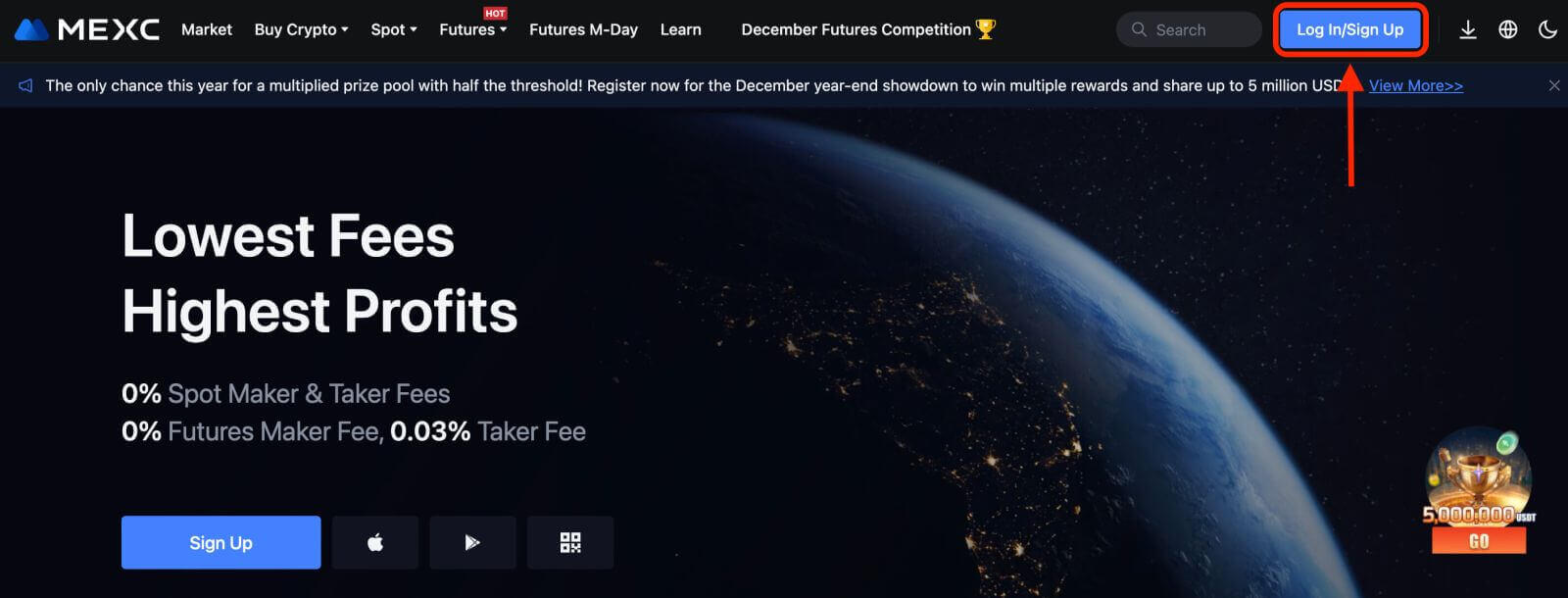
Skref 2: Sláðu inn farsímanúmerið þitt eða netfangið þitt og vertu viss um að símanúmerið þitt eða netfangið þitt sé rétt.
Netfang 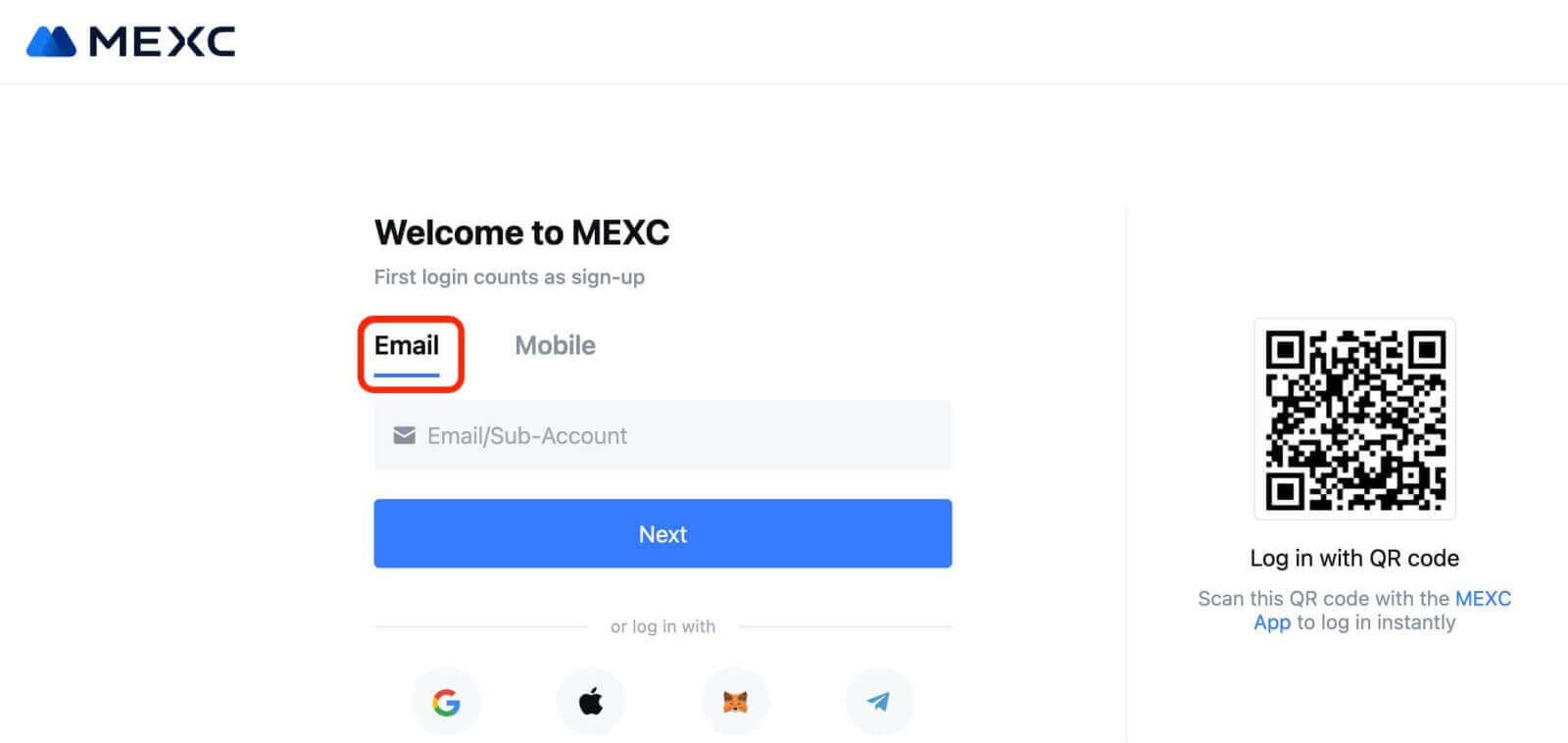
Símanúmer 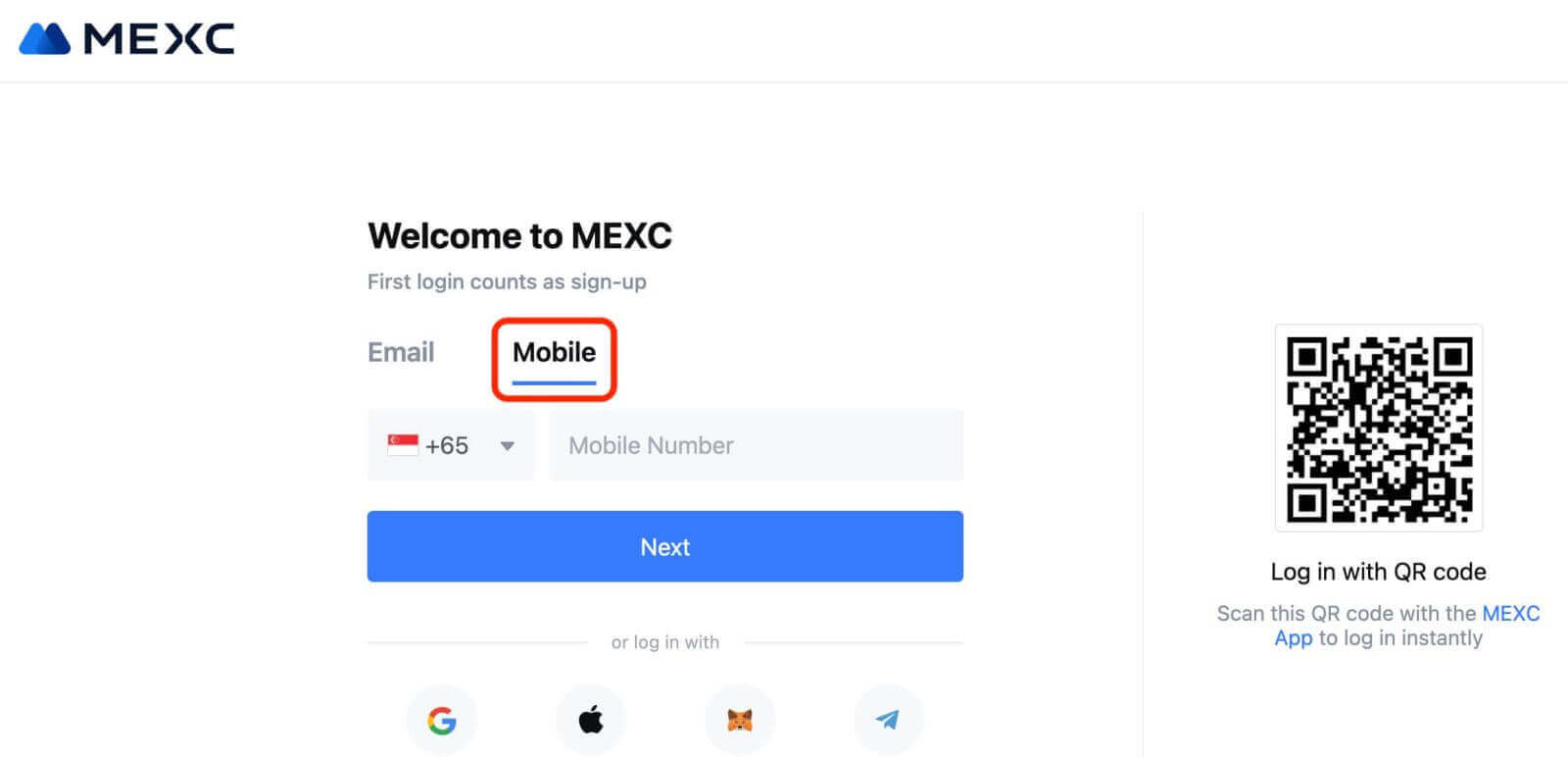
Skref 3: Sláðu inn aðgangsorðið þitt. Til að tryggja öryggi reikningsins þíns skaltu ganga úr skugga um að lykilorðið þitt innihaldi að minnsta kosti 10 stafi, þar á meðal hástafi og eina tölu. 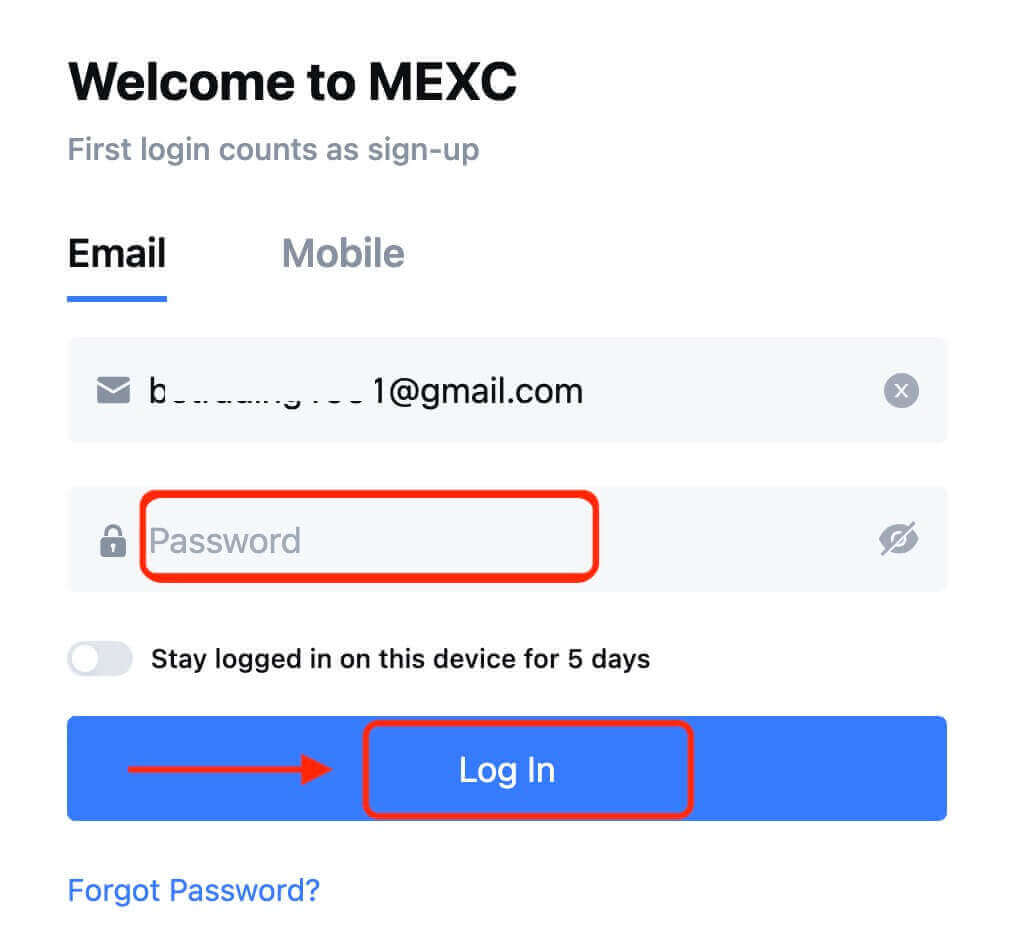
Skref 4: Staðfestingargluggi opnast og fylltu út staðfestingarkóðann. Þú færð 6 stafa staðfestingarkóða í tölvupósti eða síma. (Kantaðu í ruslafötuna ef enginn tölvupóstur berst). Smelltu síðan á [Staðfesta] hnappinn. 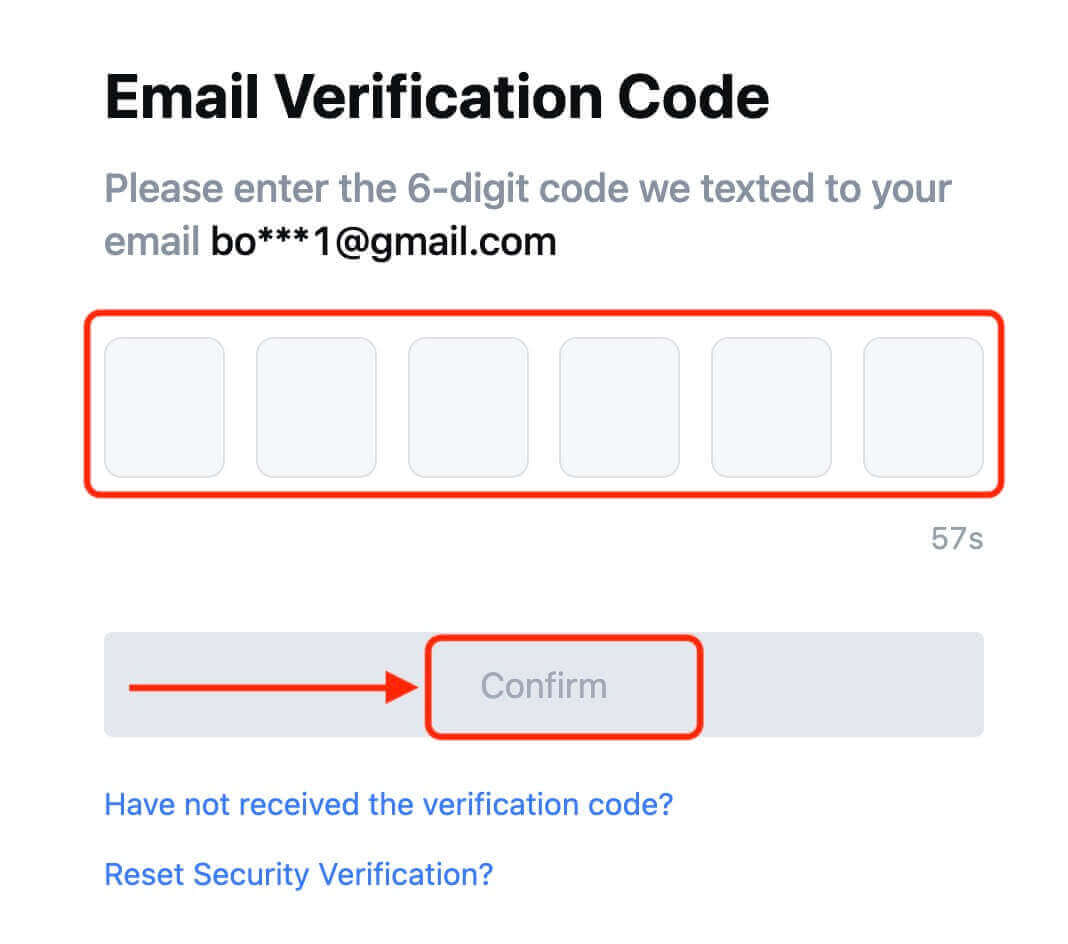
Skref 5: Til hamingju! Þú hefur búið til MEXC reikning með tölvupósti eða símanúmeri. 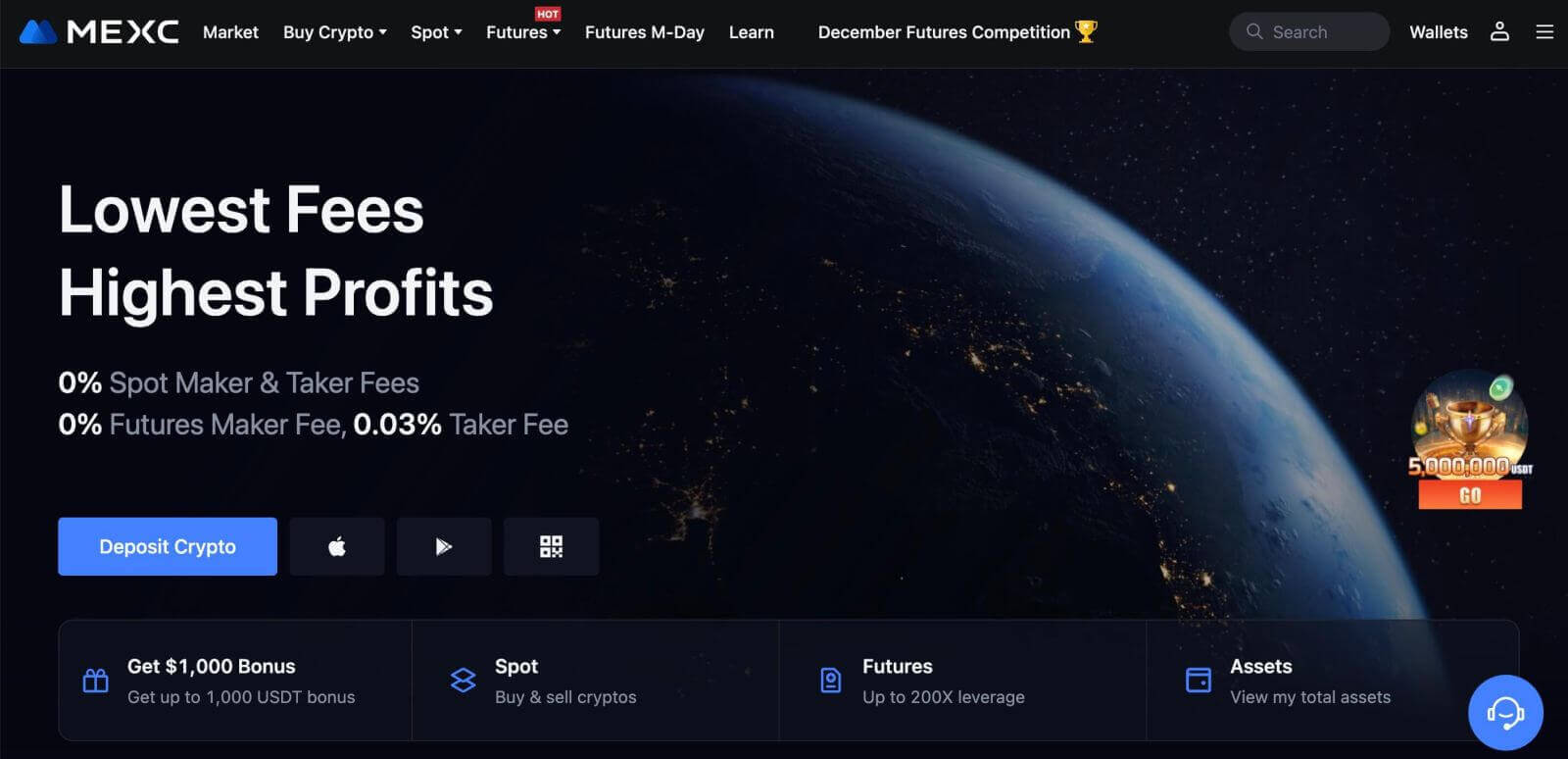
Hvernig á að opna reikning á MEXC með Google
Þar að auki geturðu búið til MEXC reikning í gegnum Google. Ef þú vilt gera það, vinsamlegast fylgdu þessum skrefum:
1. Í fyrsta lagi þarftu að fara yfir á MEXC heimasíðuna og smella á [ Innskráning/Skráðu þig ]. 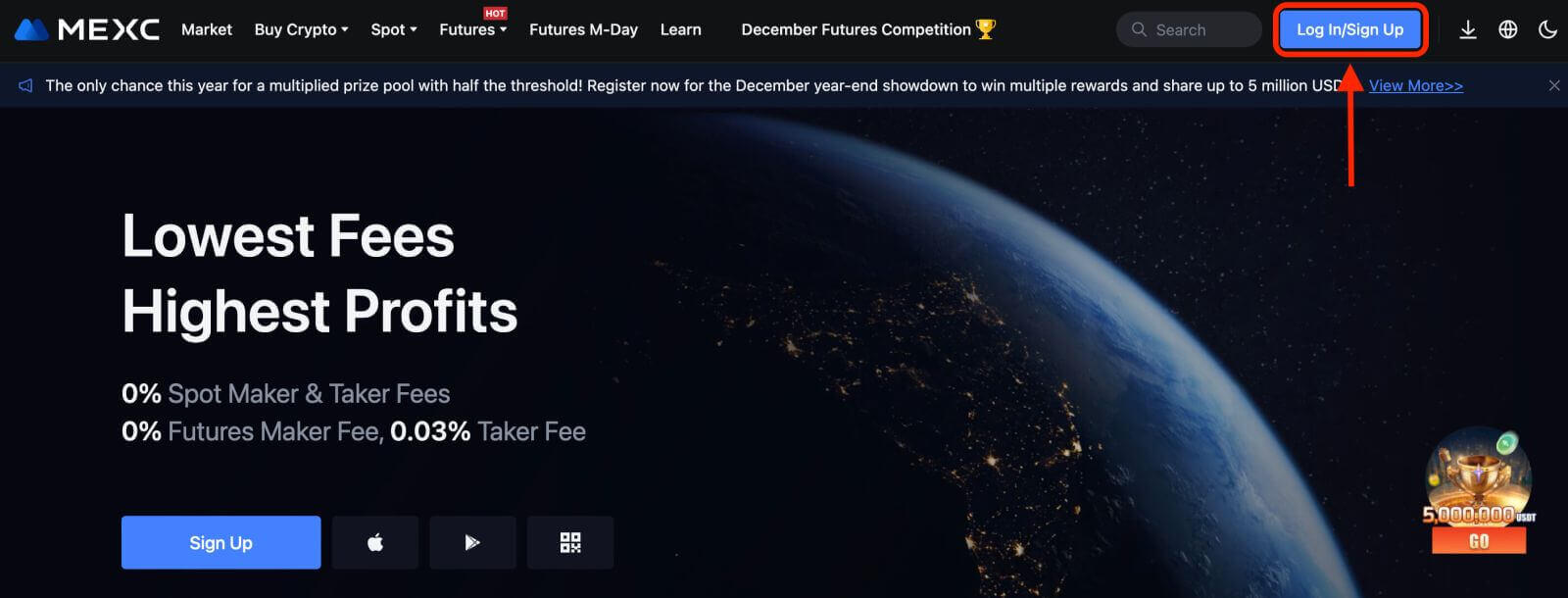
2. Smelltu á [Google] hnappinn. 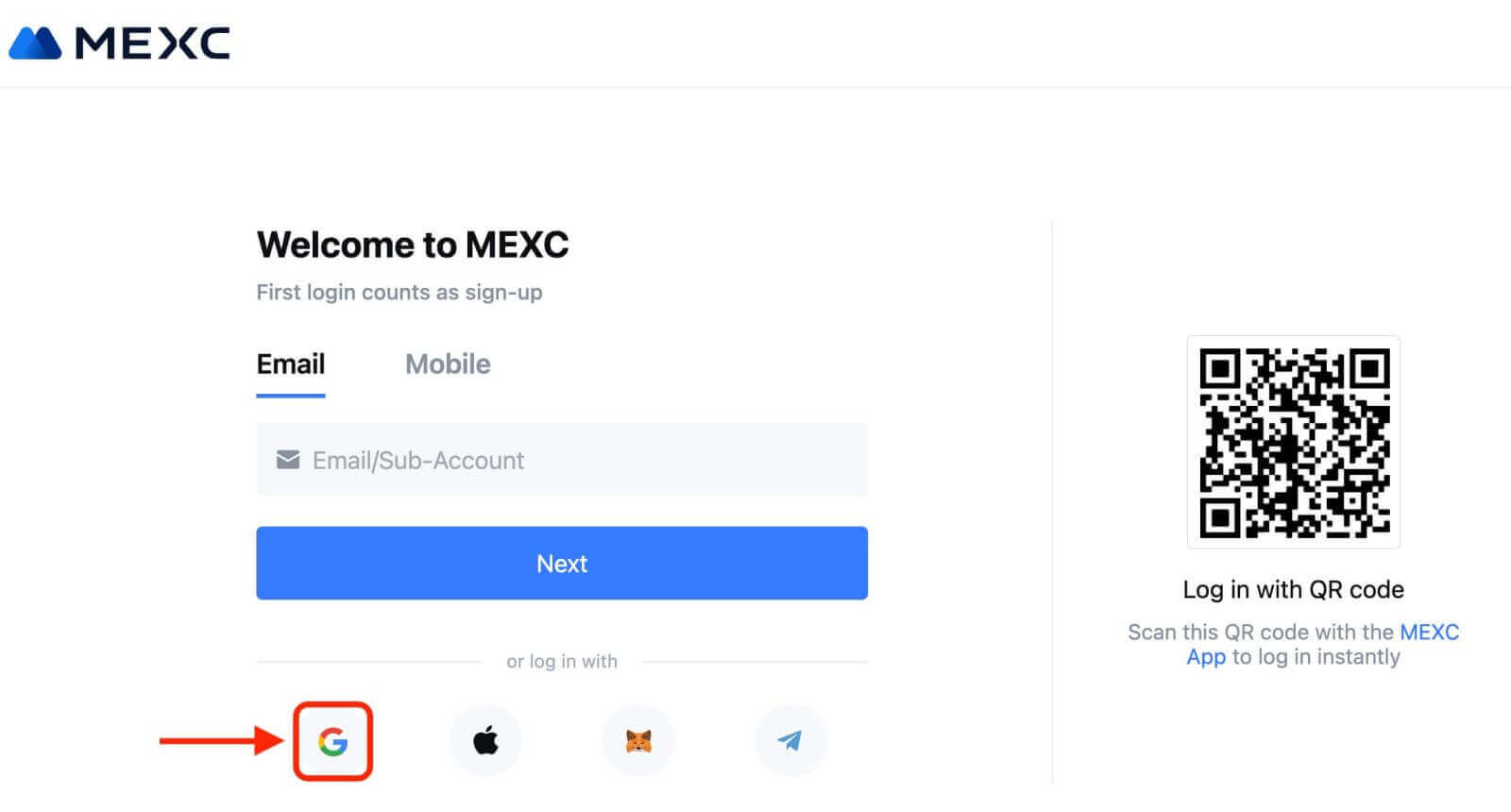
3. Innskráningargluggi opnast þar sem þú þarft að slá inn netfangið þitt eða síma og smella á „Næsta“. 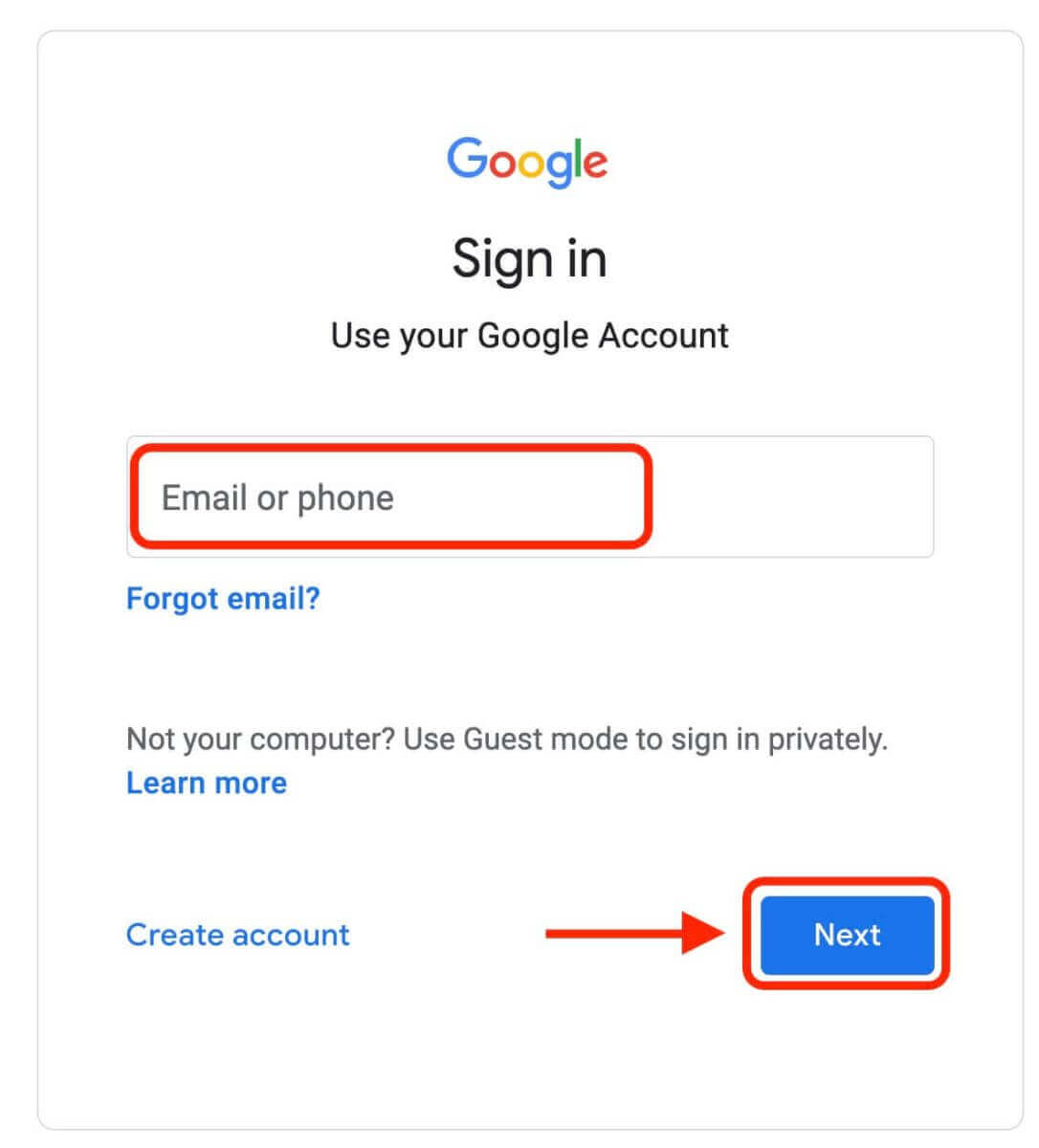
4. Sláðu síðan inn lykilorðið fyrir Google reikninginn þinn og smelltu á „Næsta“. 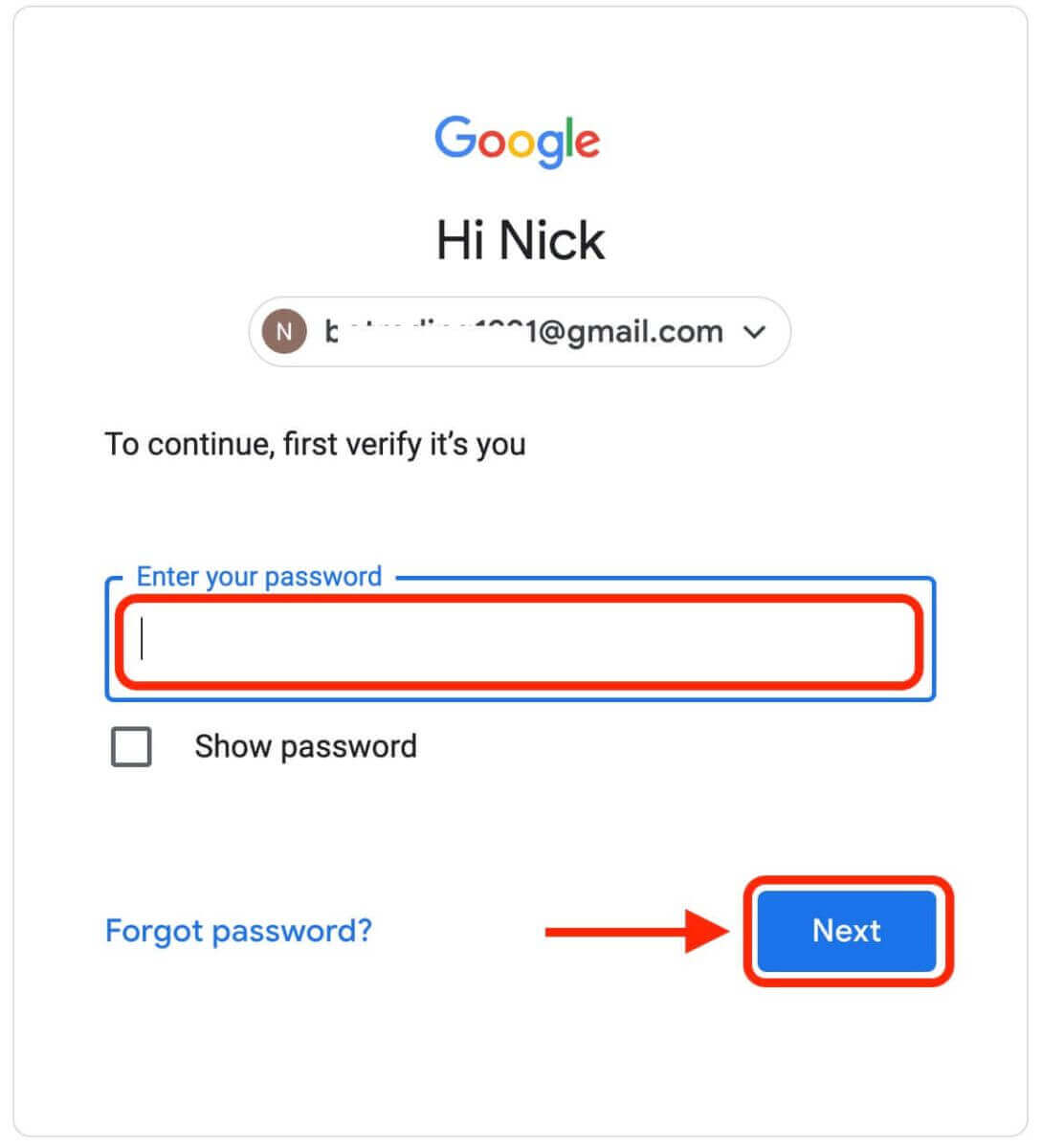
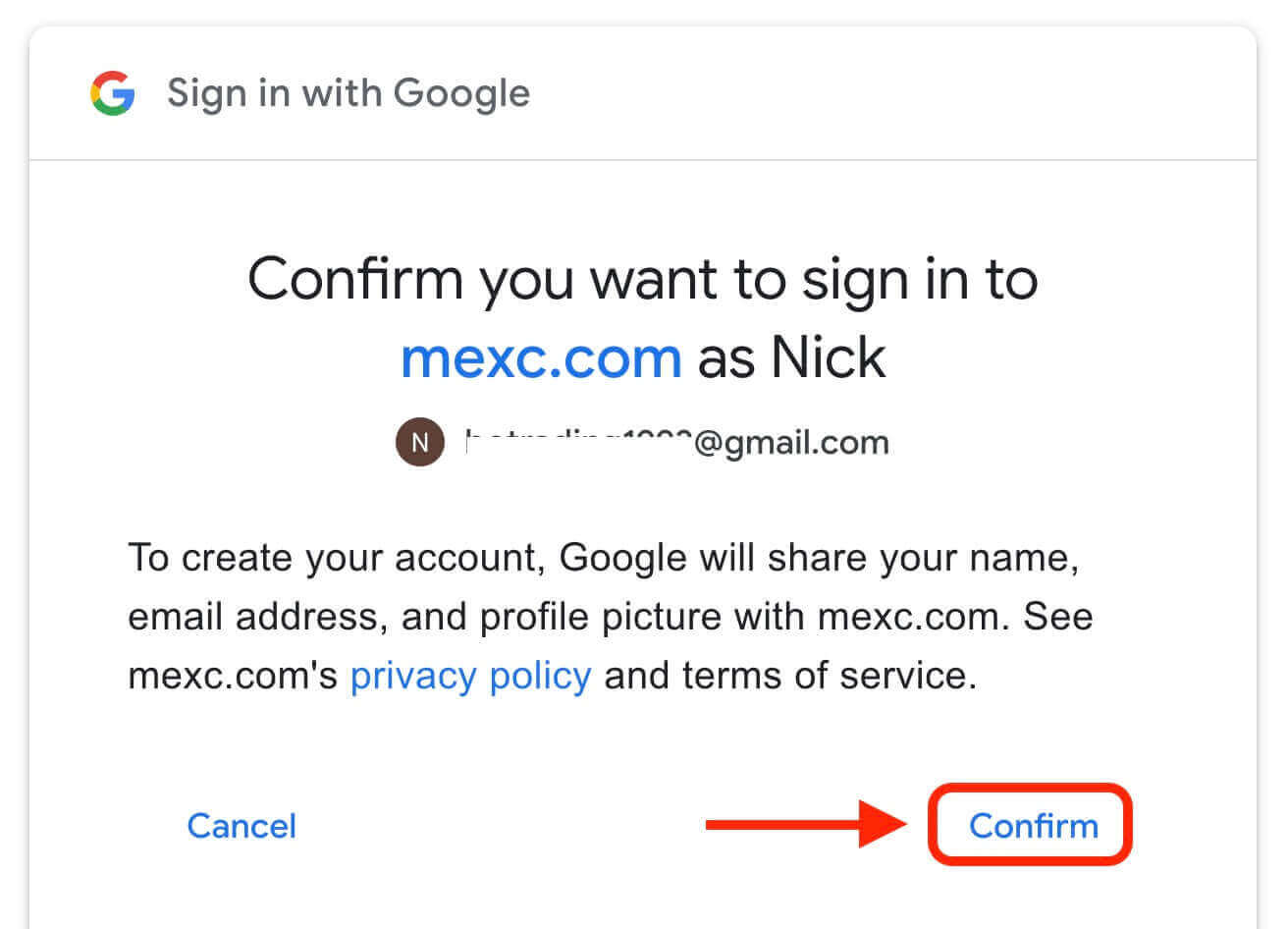
5. Smelltu á "Skráðu þig fyrir nýjan MEXC reikning" 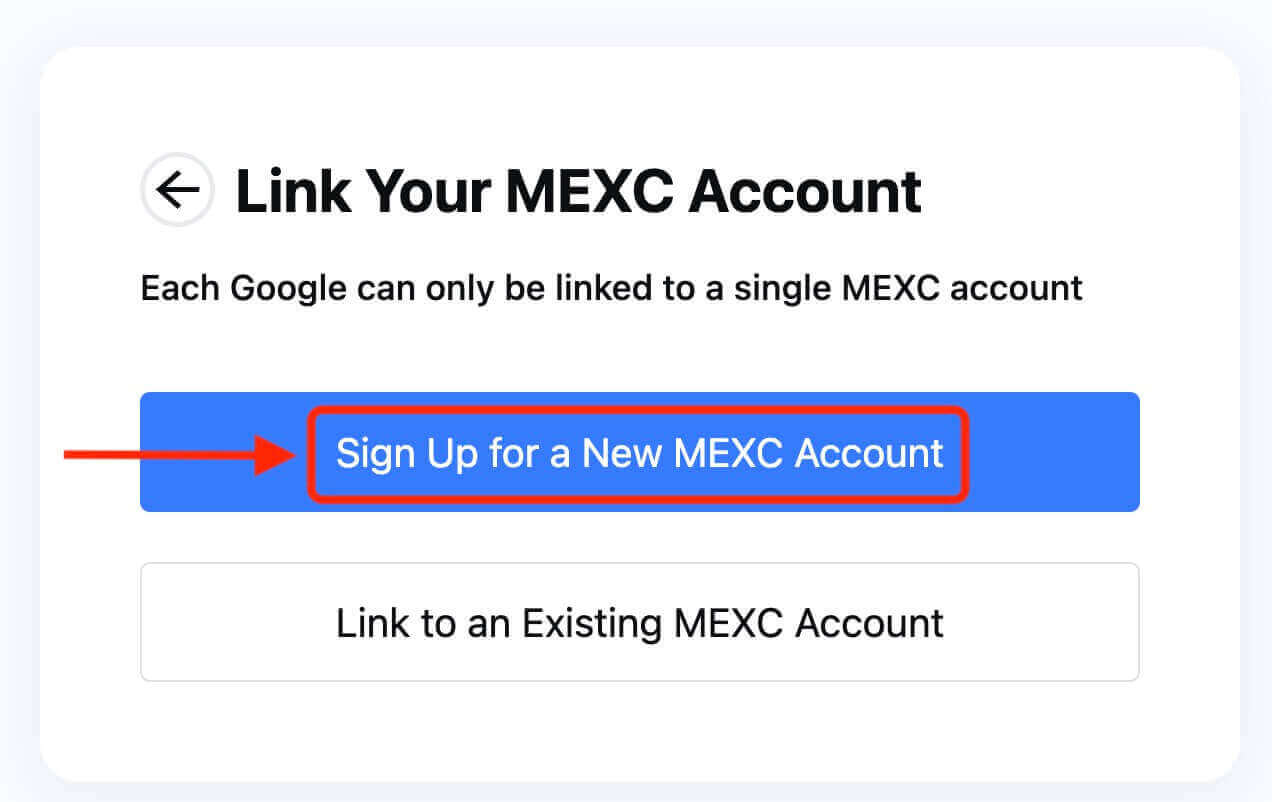
6. Fylltu út upplýsingarnar þínar til að búa til nýjan reikning. Síðan [Skráðu þig]. 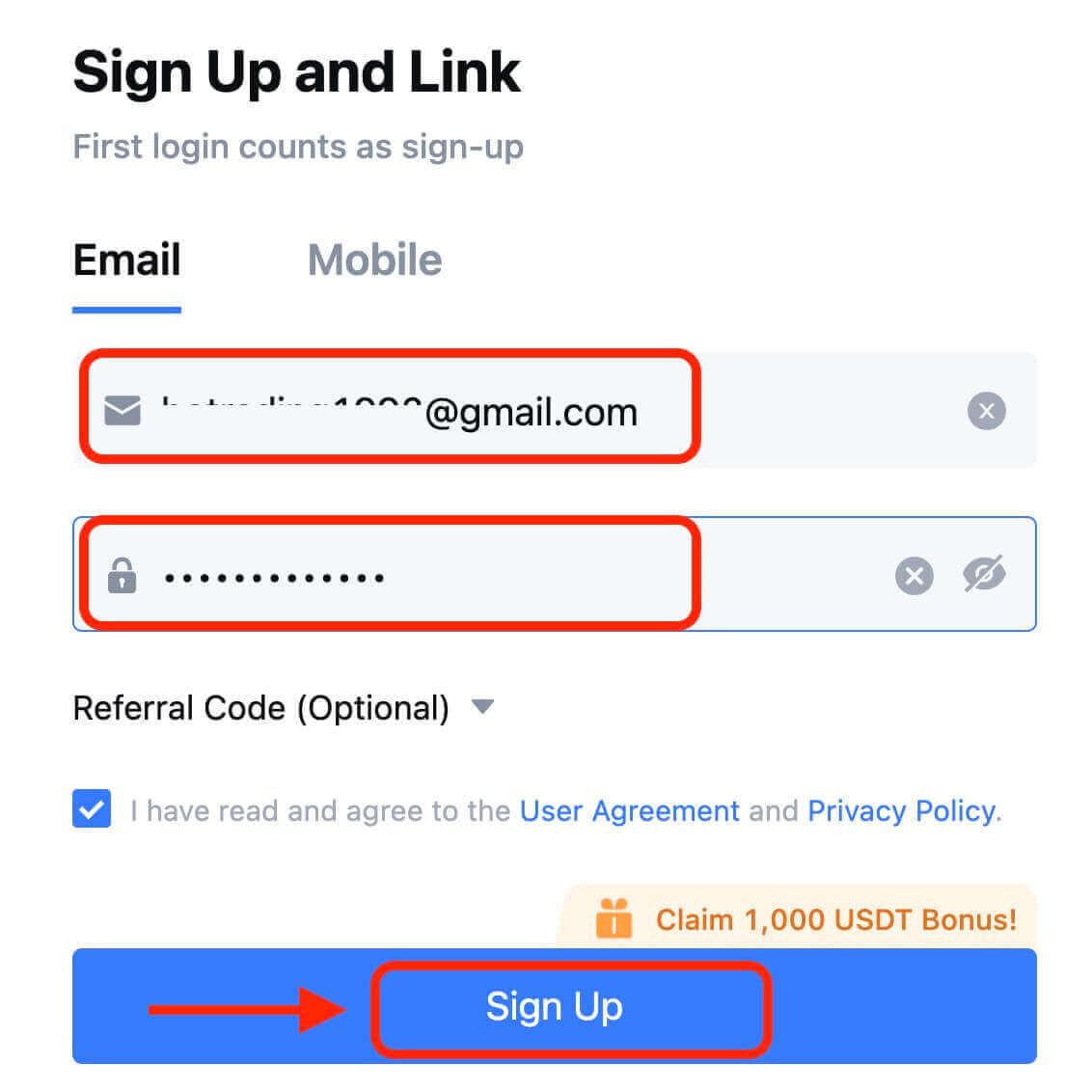
7. Ljúktu við staðfestingarferlið. Þú færð 6 stafa staðfestingarkóða í tölvupósti eða síma. Sláðu inn kóðann og smelltu á [Staðfesta]. 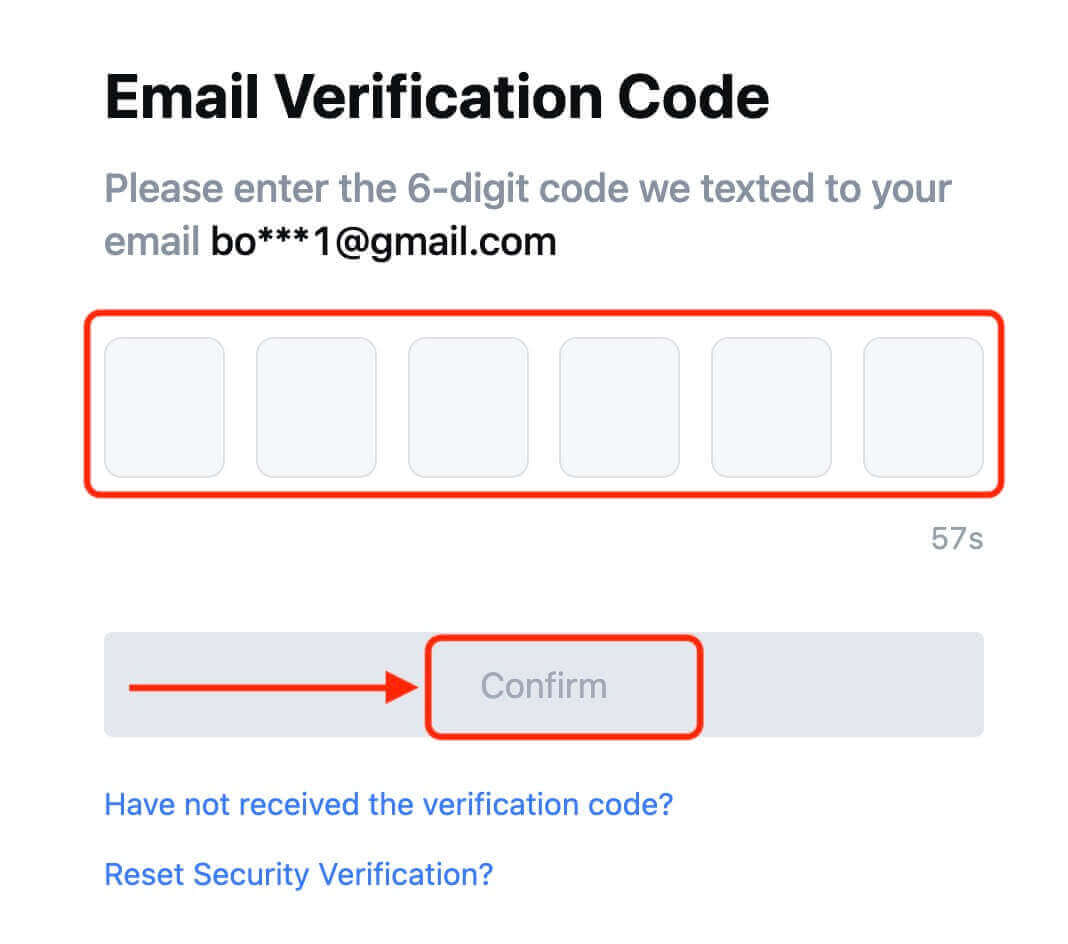
8. Til hamingju! Þú hefur búið til MEXC reikning í gegnum Google.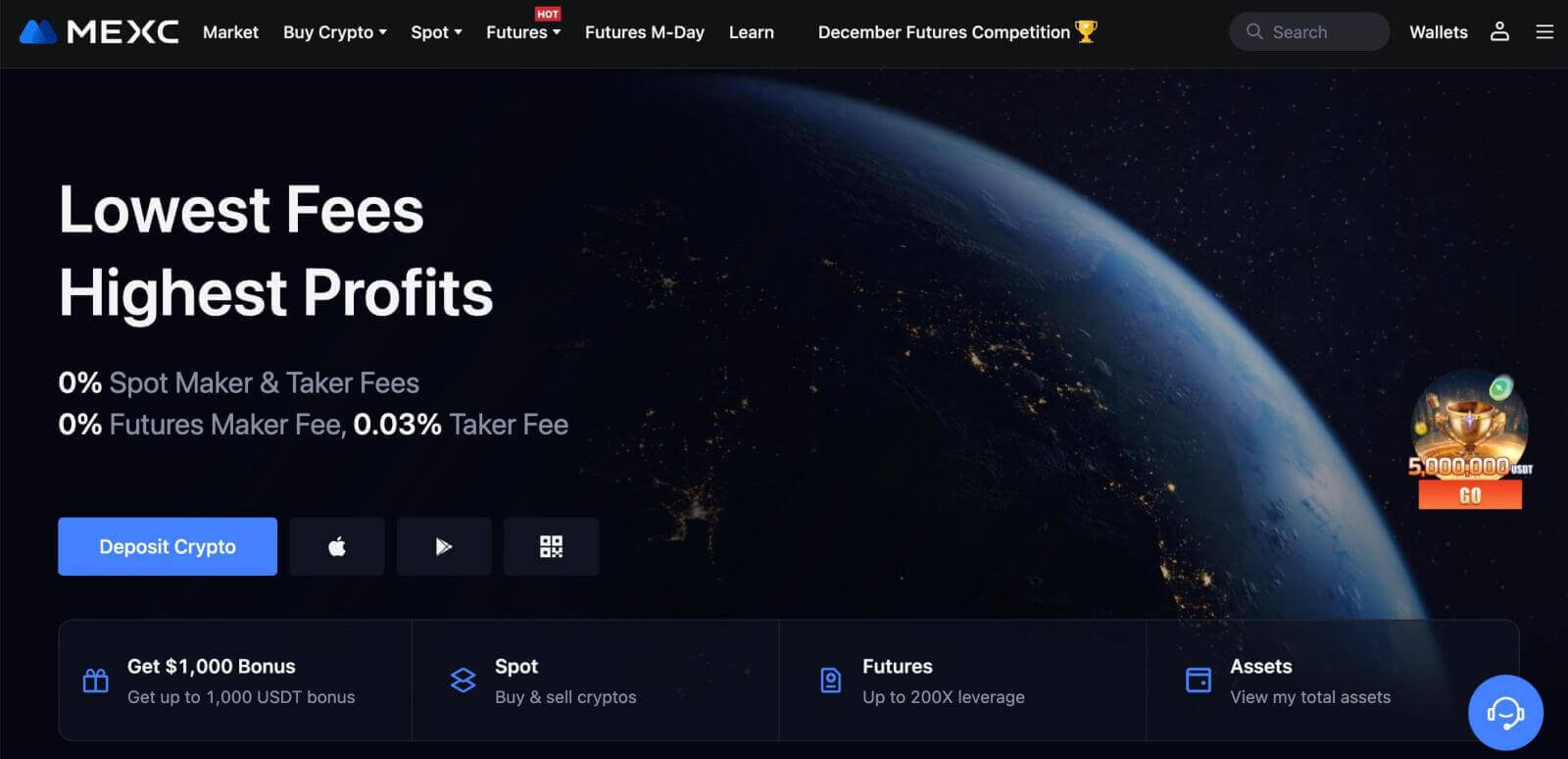
Hvernig á að opna reikning á MEXC með Apple
1. Að öðrum kosti geturðu skráð þig með því að nota Single Sign-On með Apple reikningnum þínum með því að fara á MEXC og smella á [ Log In/Sign Up ]. 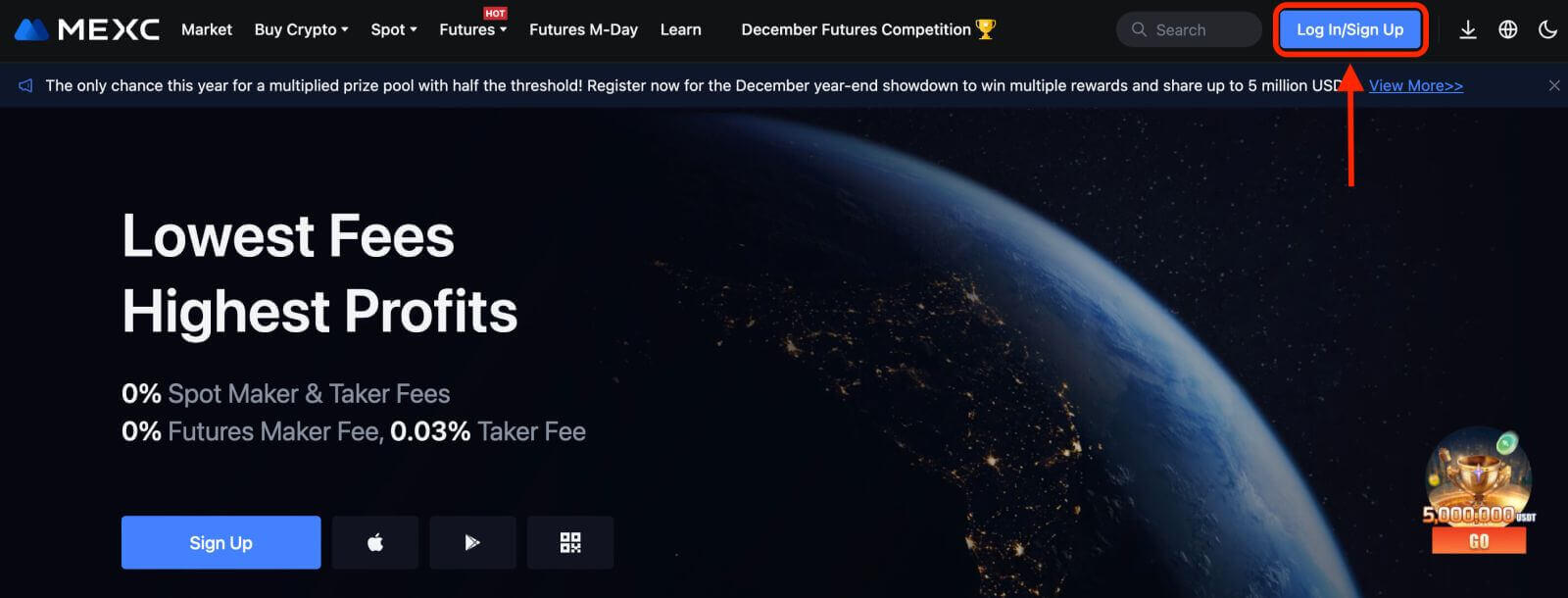 2. Veldu [Apple], sprettigluggi birtist og þú verður beðinn um að skrá þig inn á MEXC með Apple reikningnum þínum.
2. Veldu [Apple], sprettigluggi birtist og þú verður beðinn um að skrá þig inn á MEXC með Apple reikningnum þínum. 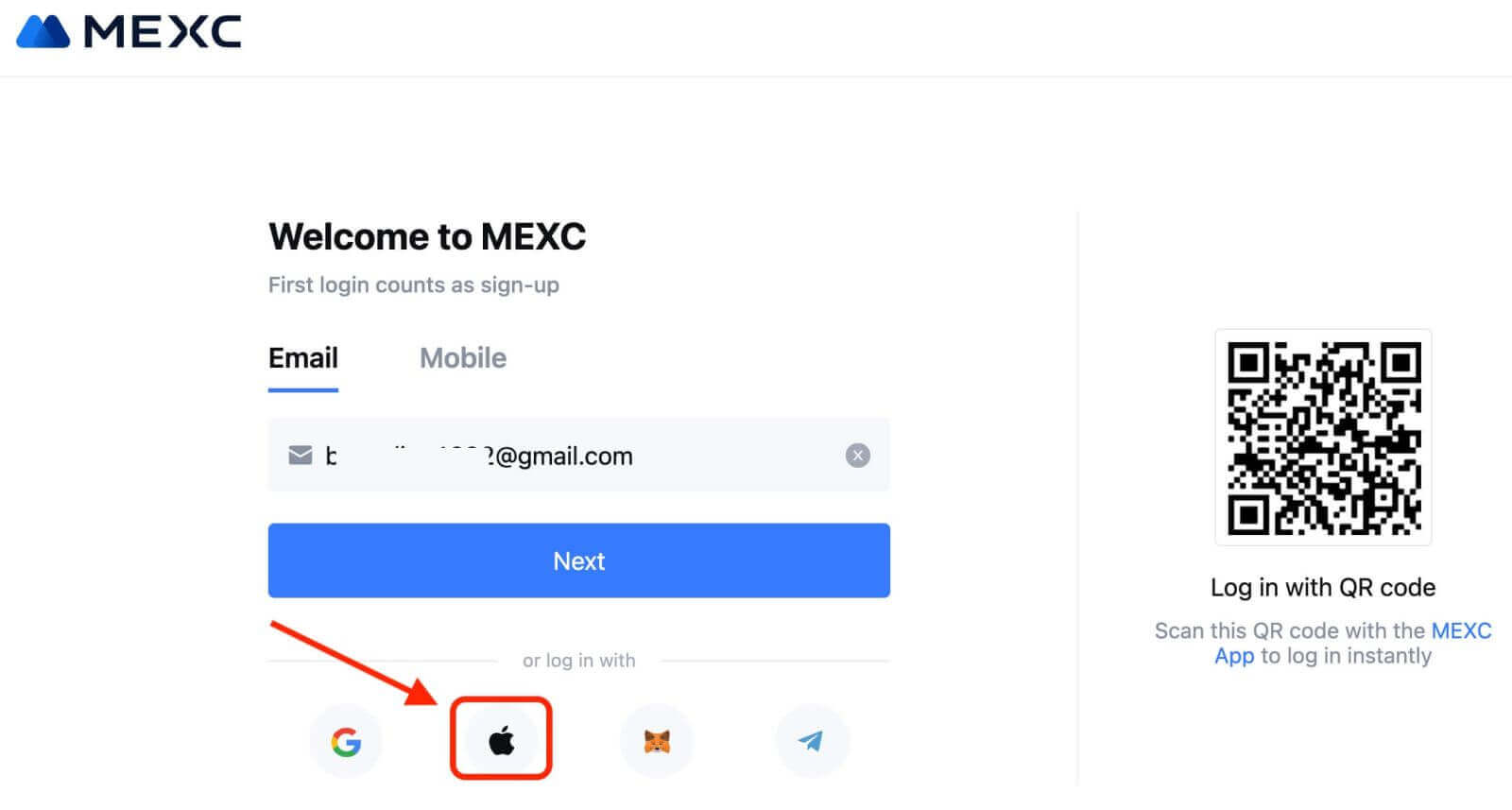
3. Sláðu inn Apple ID og lykilorð til að skrá þig inn á MEXC. 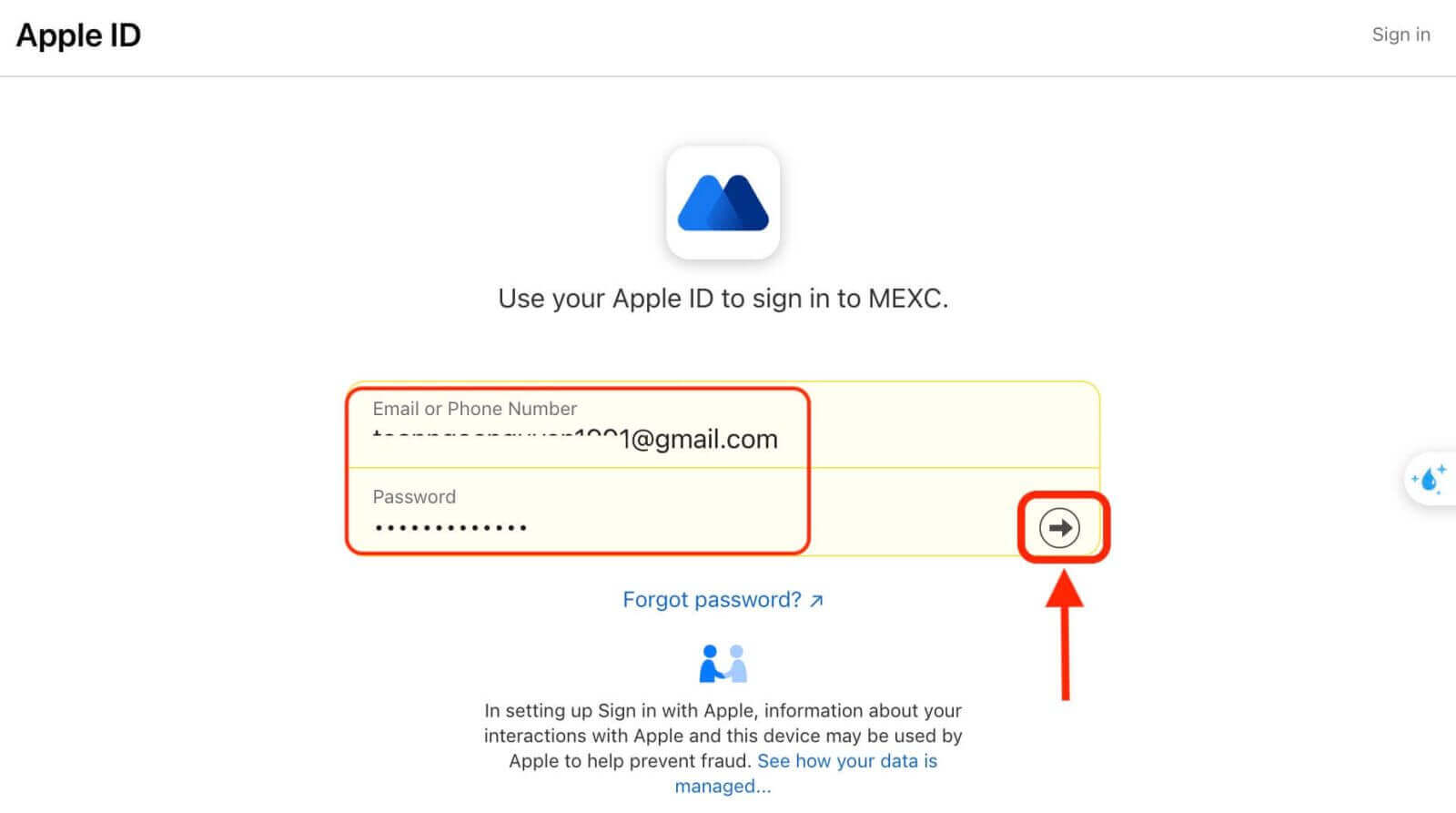
4. Smelltu á "Skráðu þig fyrir nýjan MEXC reikning" 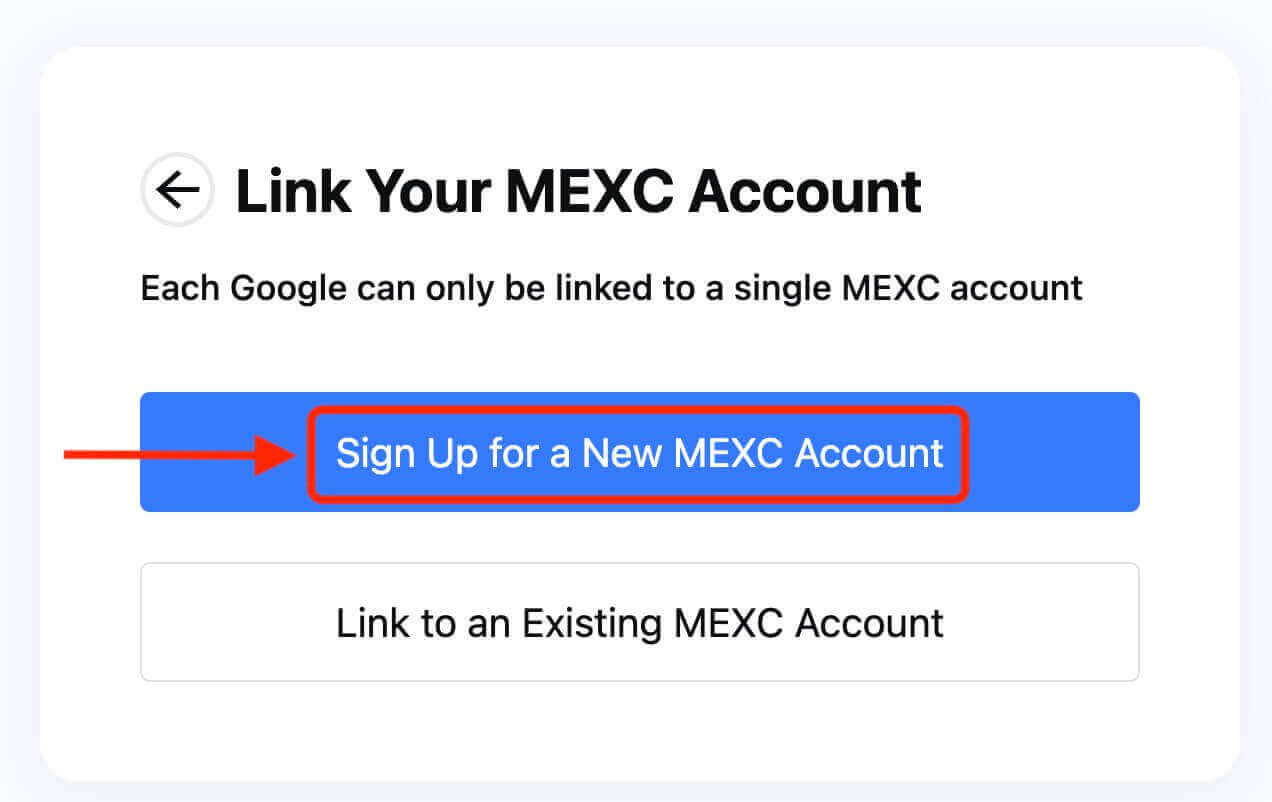
5. Fylltu út upplýsingarnar þínar til að búa til nýjan reikning. Síðan [Skráðu þig]. 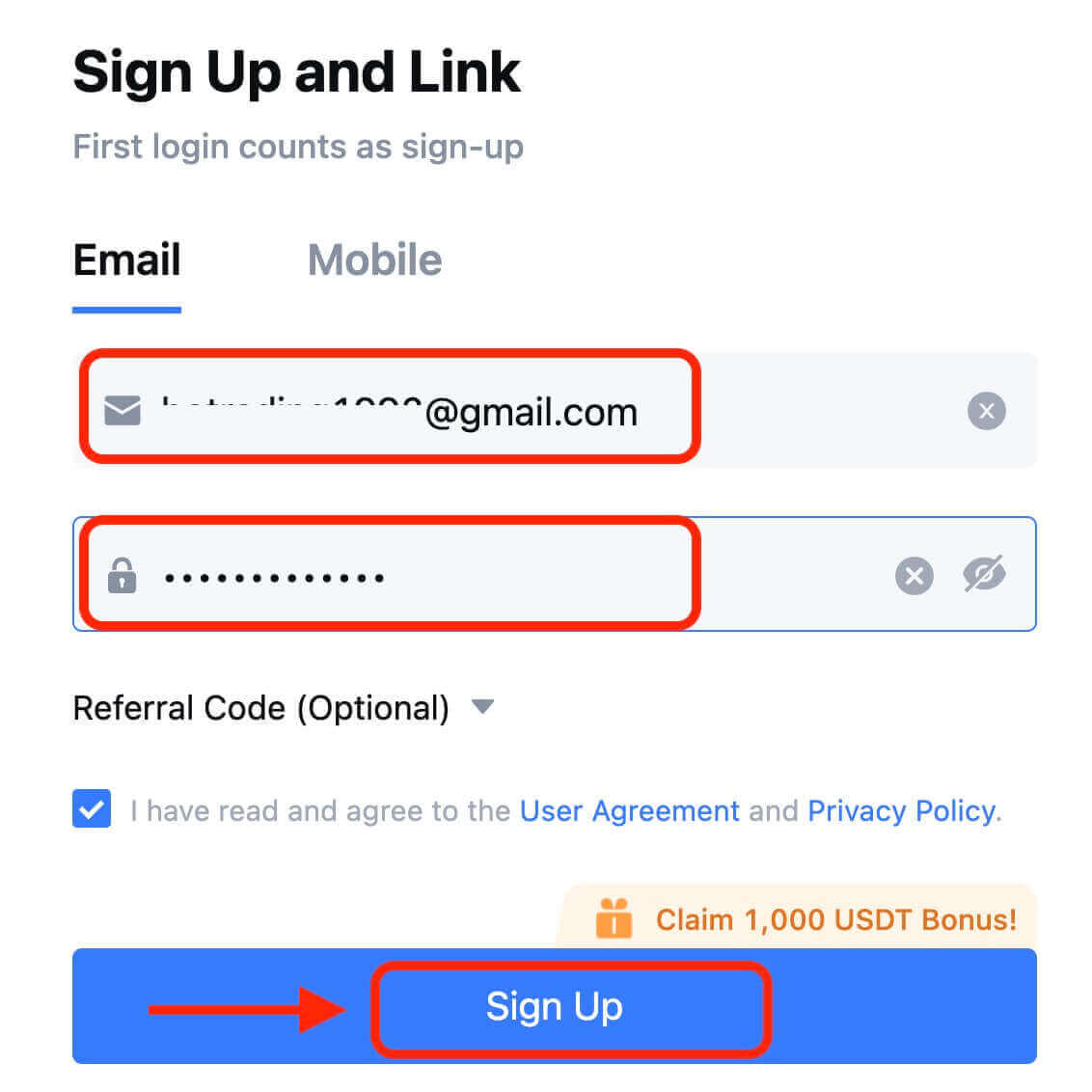
6. Þú færð 6 stafa staðfestingarkóða í tölvupósti eða síma. Sláðu inn kóðann og smelltu á [Staðfesta]. 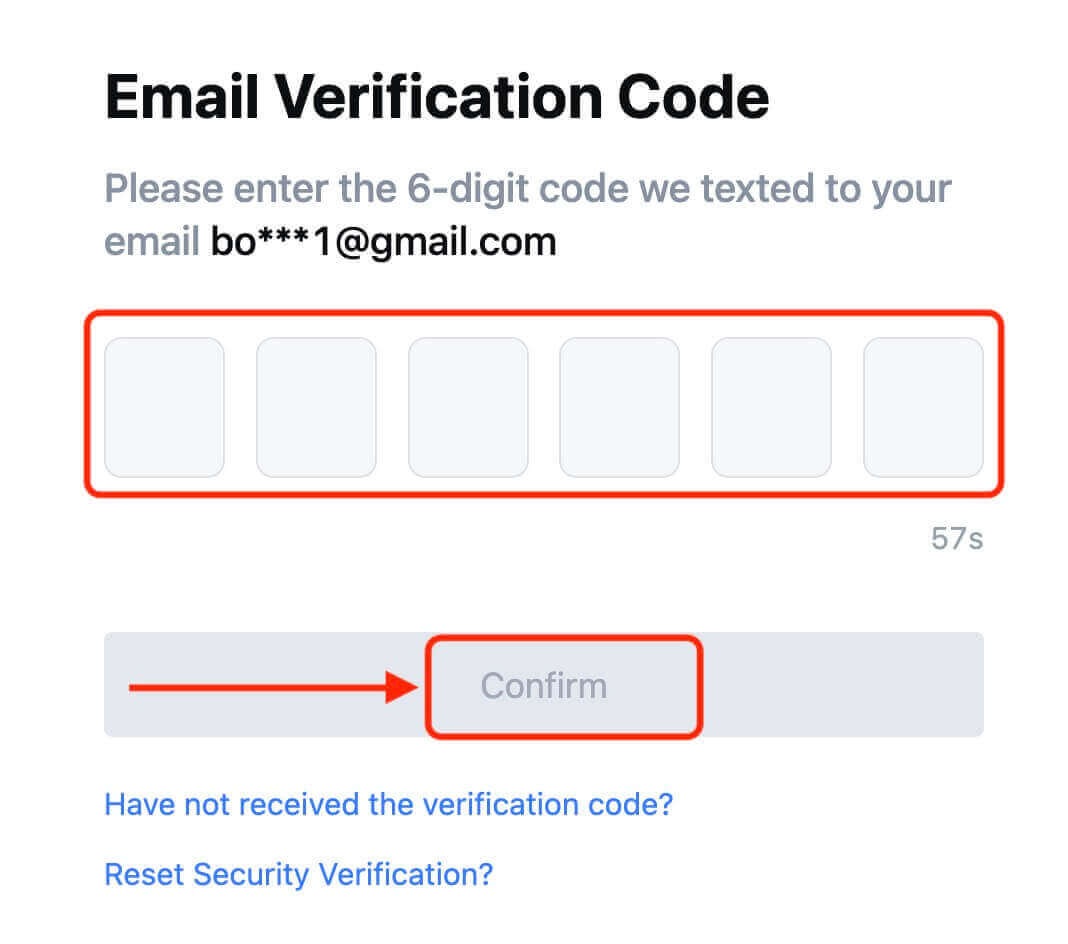
7. Til hamingju! Þú hefur búið til MEXC reikning í gegnum Apple.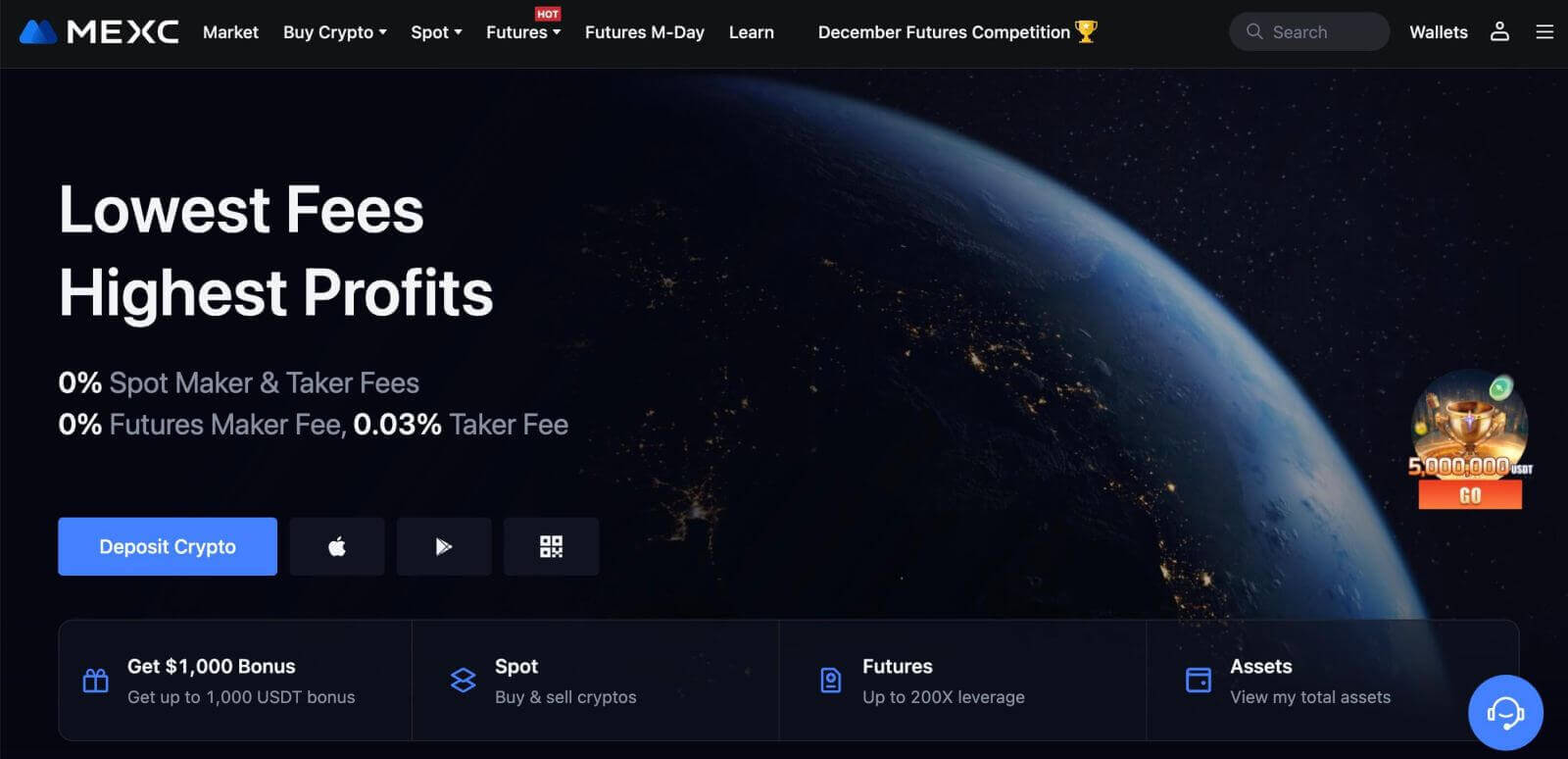
Hvernig á að opna reikning á MEXC með Telegram
1. Þú getur líka skráð þig með Telegram reikningnum þínum með því að fara á MEXC og smella á [ Innskráning/Skráðu þig ]. 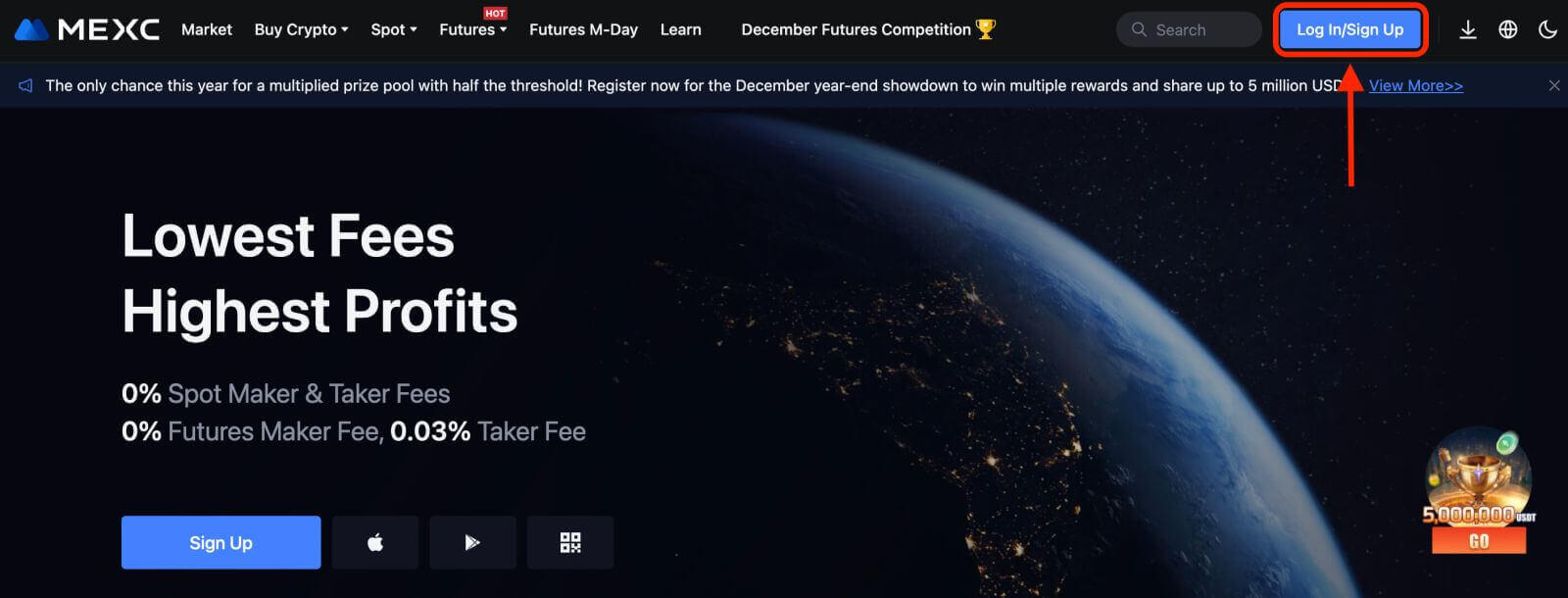
2. Veldu [Telegram], sprettigluggi mun birtast og þú verður beðinn um að skrá þig inn á MEXC með Telegram reikningnum þínum. 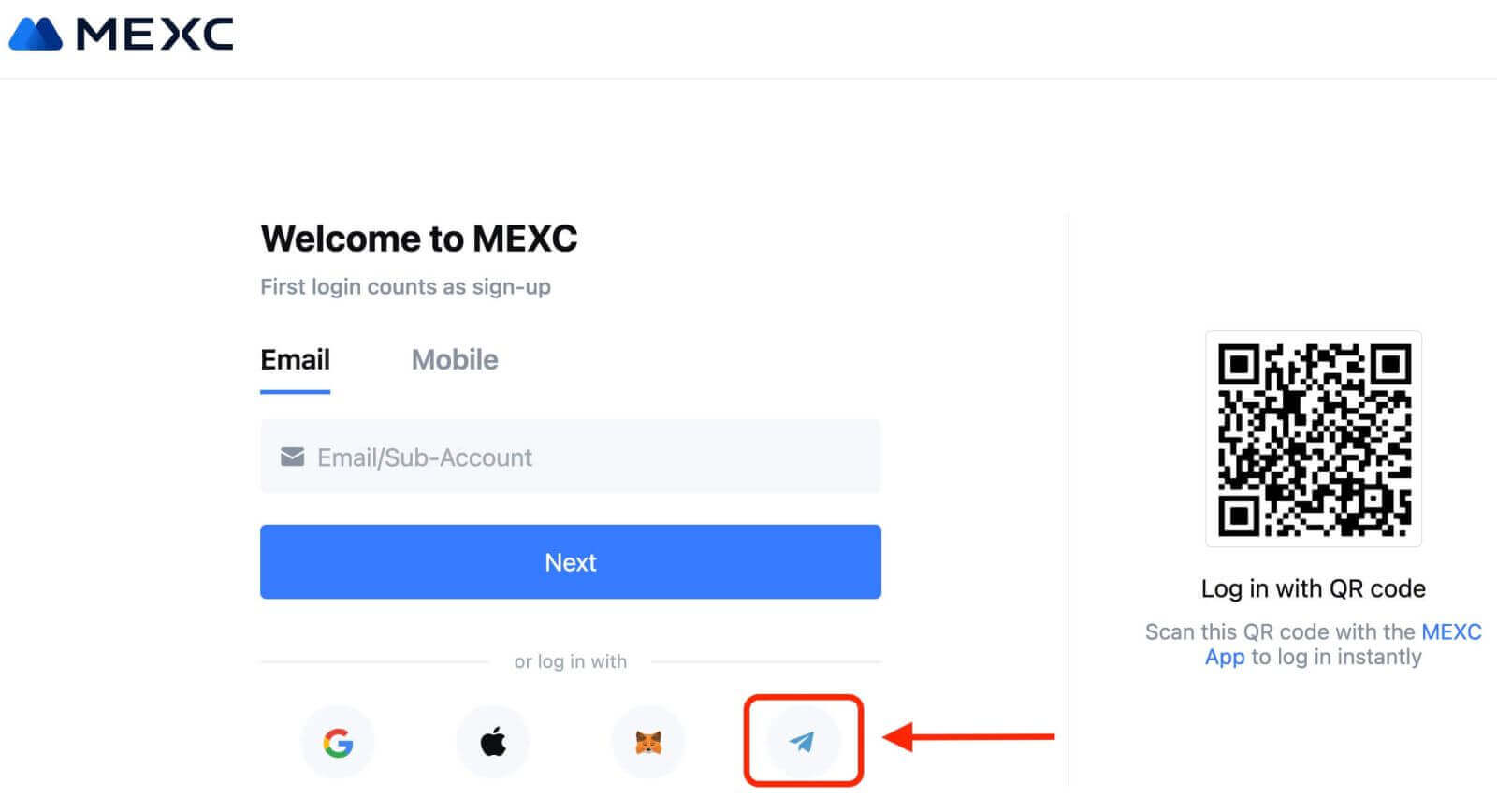
3. Sláðu inn símanúmerið þitt til að skrá þig inn á MEXC. 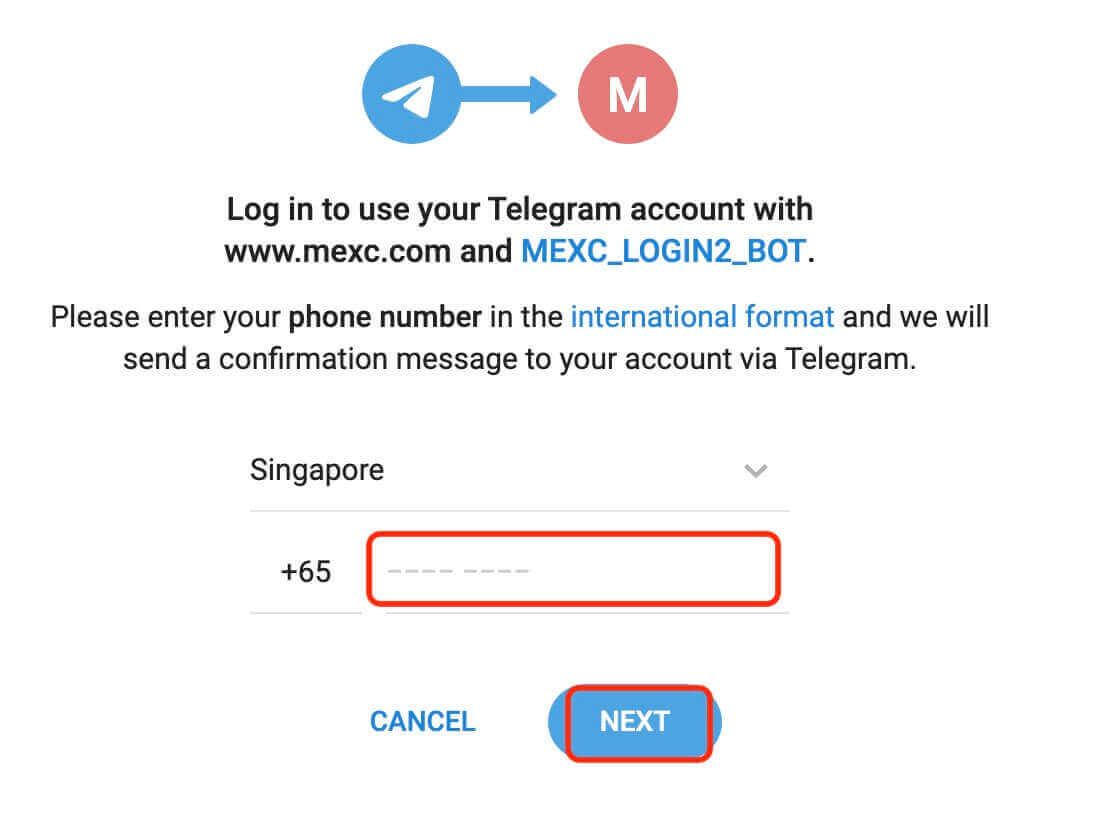
4. Þú færð beiðnina í Telegram. Staðfestu þá beiðni.
5. Samþykkja beiðnina á vefsíðu MEXC. 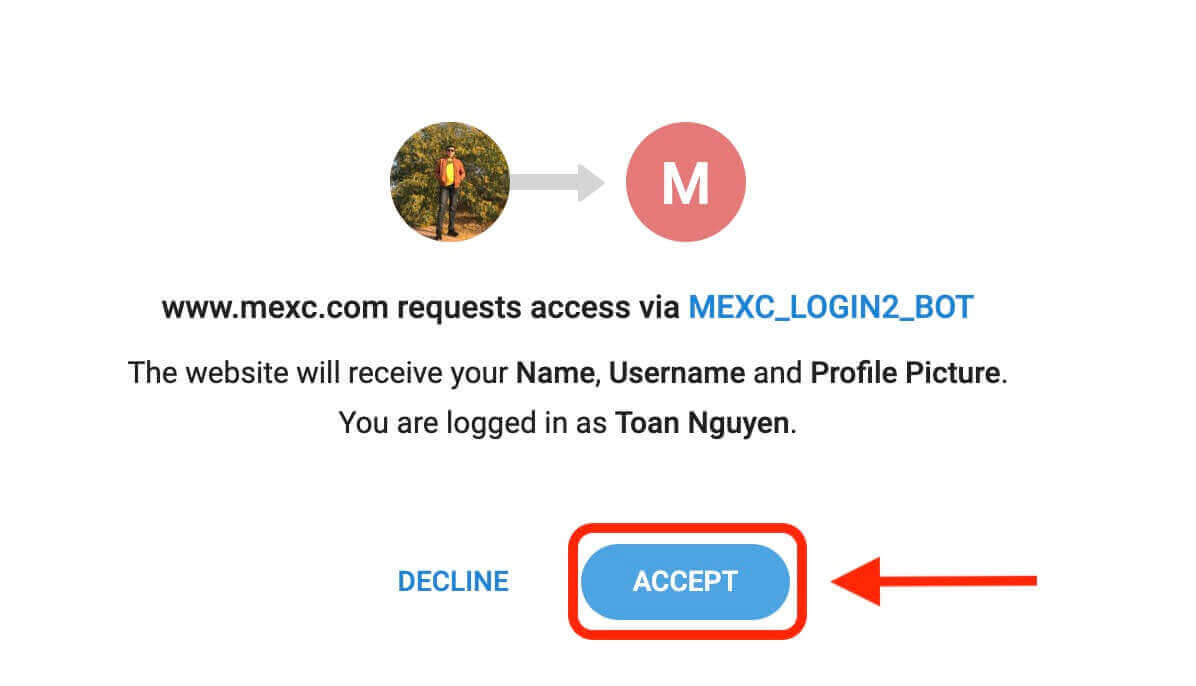
6. Smelltu á "Skráðu þig fyrir nýjan MEXC reikning" 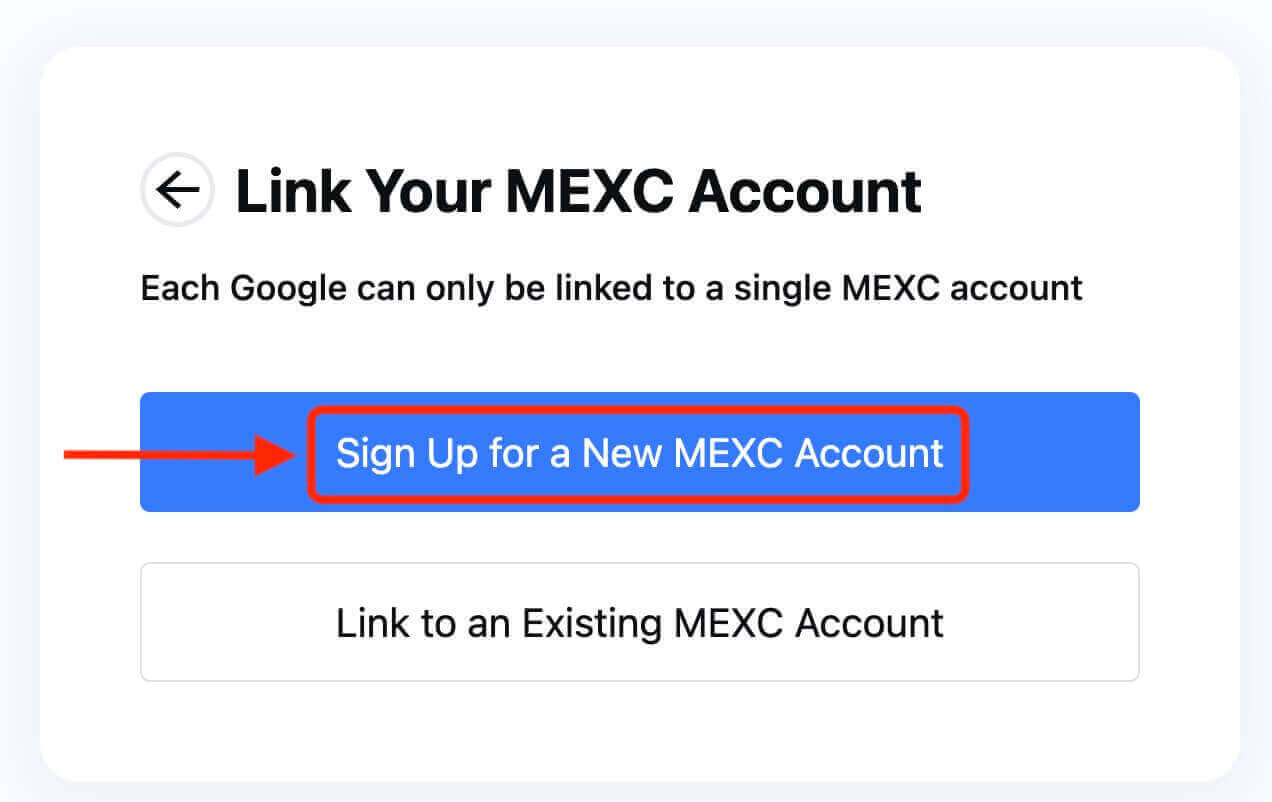
7. Fylltu út upplýsingarnar þínar til að búa til nýjan reikning. Síðan [Skráðu þig]. 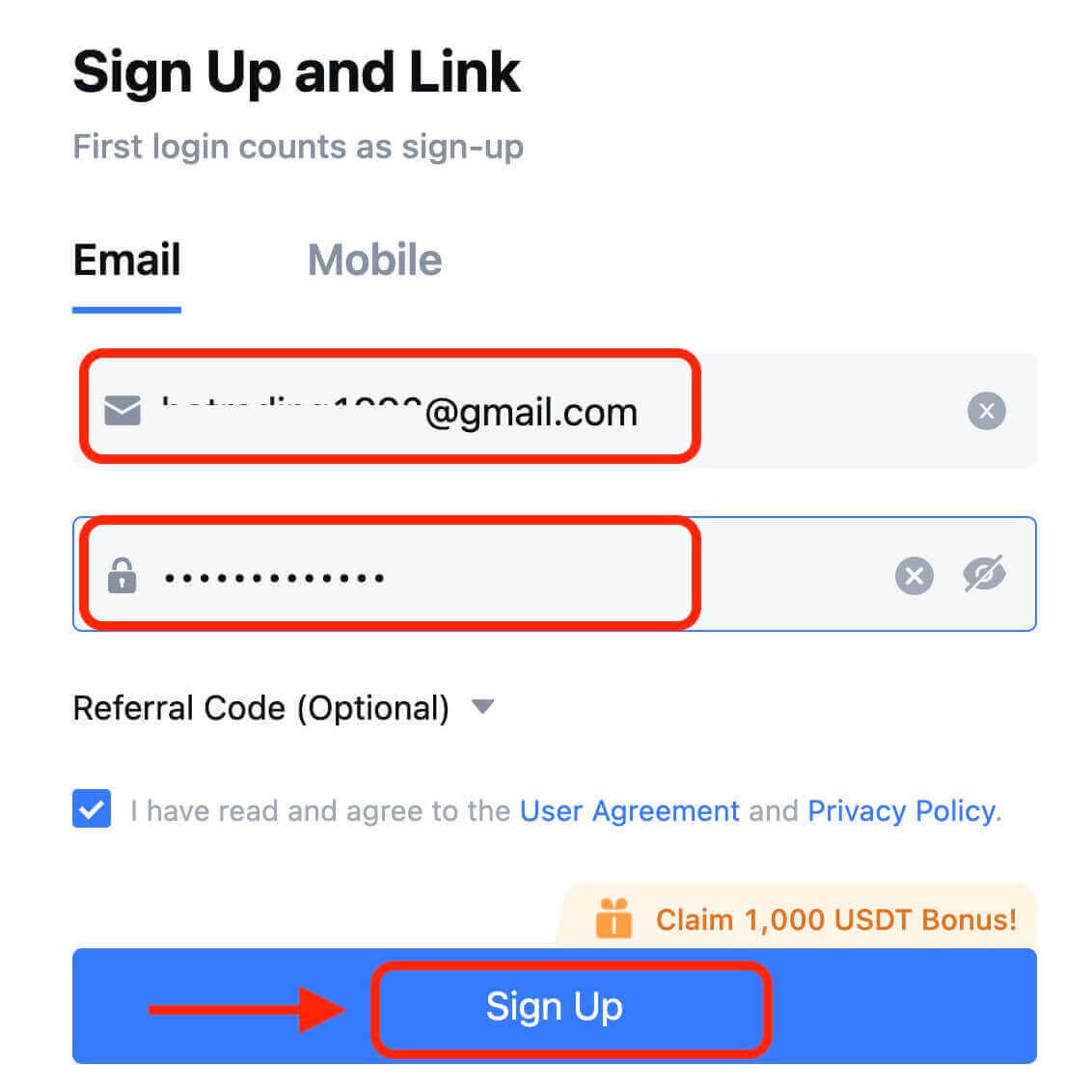
8. Þú færð 6 stafa staðfestingarkóða í tölvupósti eða síma. Sláðu inn kóðann og smelltu á [Staðfesta]. 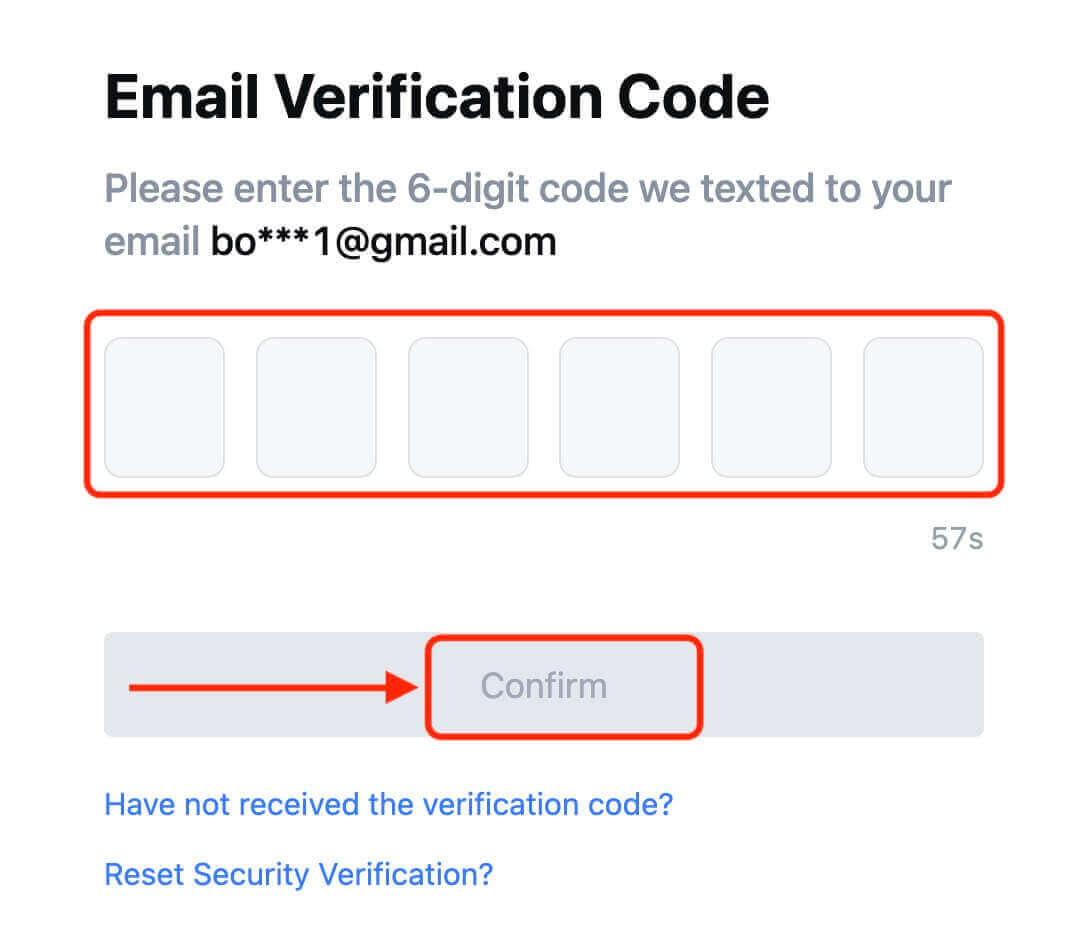
9. Til hamingju! Þú hefur búið til MEXC reikning í gegnum Telegram.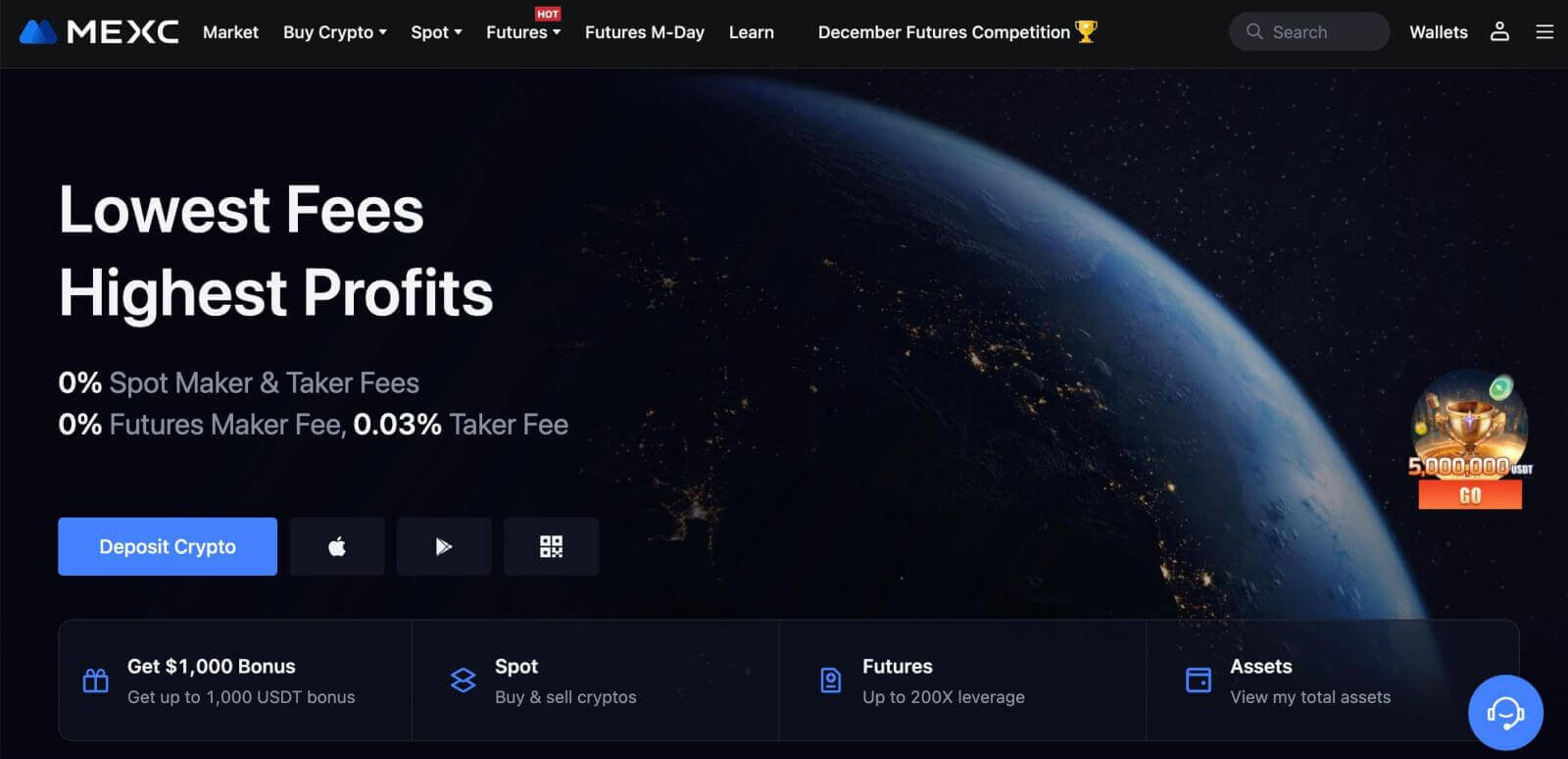
Hvernig á að opna reikning í MEXC appinu
Þú getur skráð þig fyrir MEXC reikning með netfanginu þínu, símanúmeri eða Apple/Google/Telegram reikningnum þínum á MEXC appinu auðveldlega með nokkrum snertingum.
Skref 1: Sæktu og settu upp MEXC appið
- Farðu í App Store (fyrir iOS) eða Google Play Store (fyrir Android) í farsímanum þínum.
- Leitaðu að "MEXC" í versluninni og halaðu niður MEXC appinu.
- Settu upp forritið á tækinu þínu.
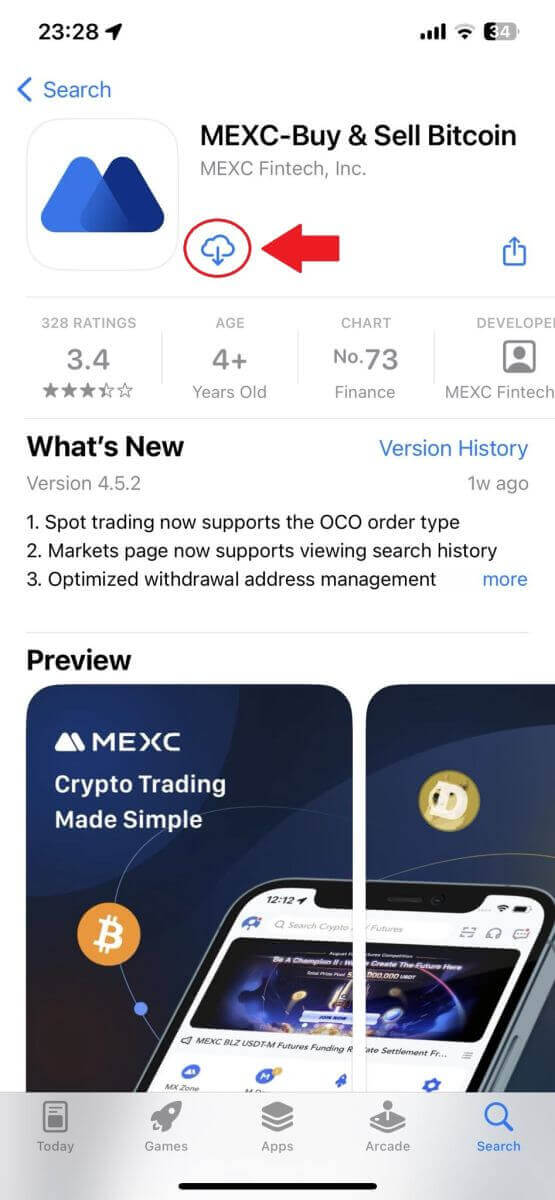
Skref 2: Opnaðu MEXC appið
- Finndu MEXC app táknið á heimaskjá tækisins eða í app valmyndinni.
- Bankaðu á táknið til að opna MEXC appið.
Skref 3: Opnaðu innskráningarsíðuna
- Bankaðu á táknið efst til vinstri, þá finnurðu valkosti eins og „Skráðu þig inn“. Bankaðu á þennan valkost til að halda áfram á innskráningarsíðuna.
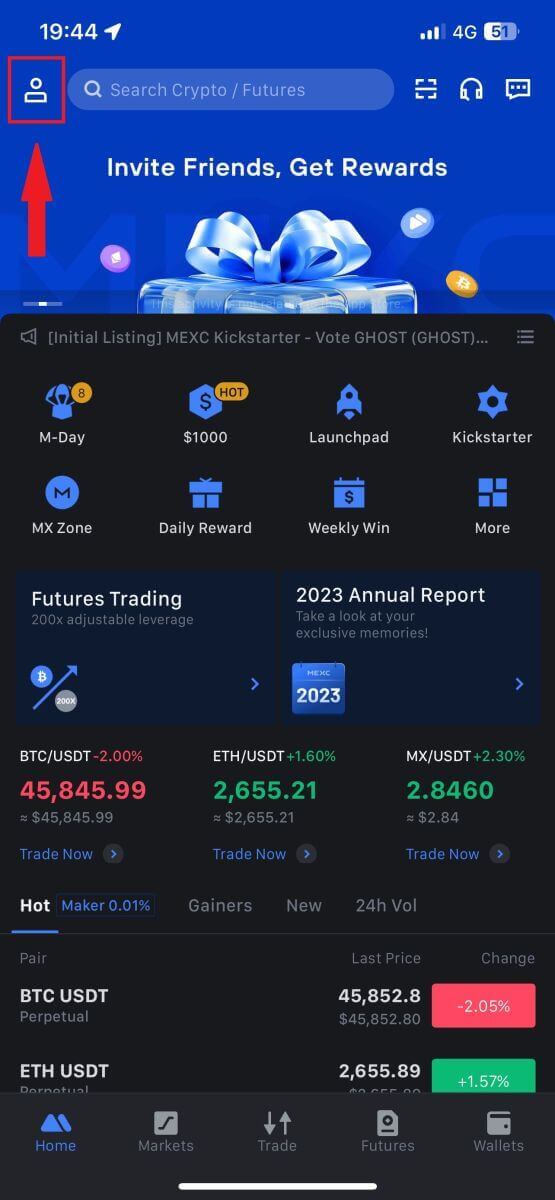
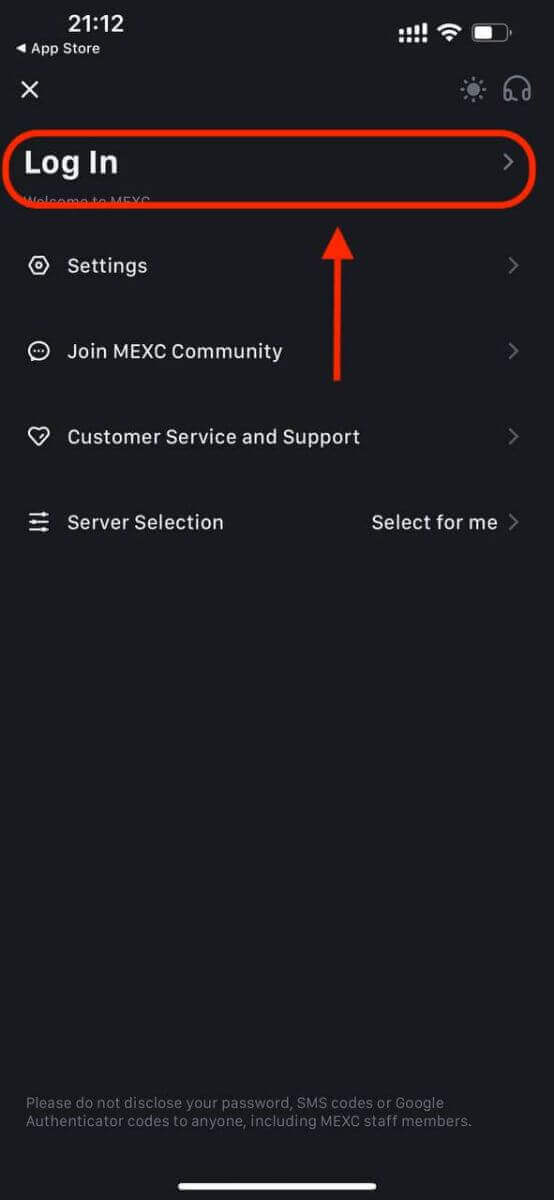
Skref 4: Sláðu inn persónuskilríki
- Veldu [Email] eða [Phone Number] og sláðu inn netfangið/símanúmerið þitt.
- Búðu til öruggt lykilorð fyrir MEXC reikninginn þinn.
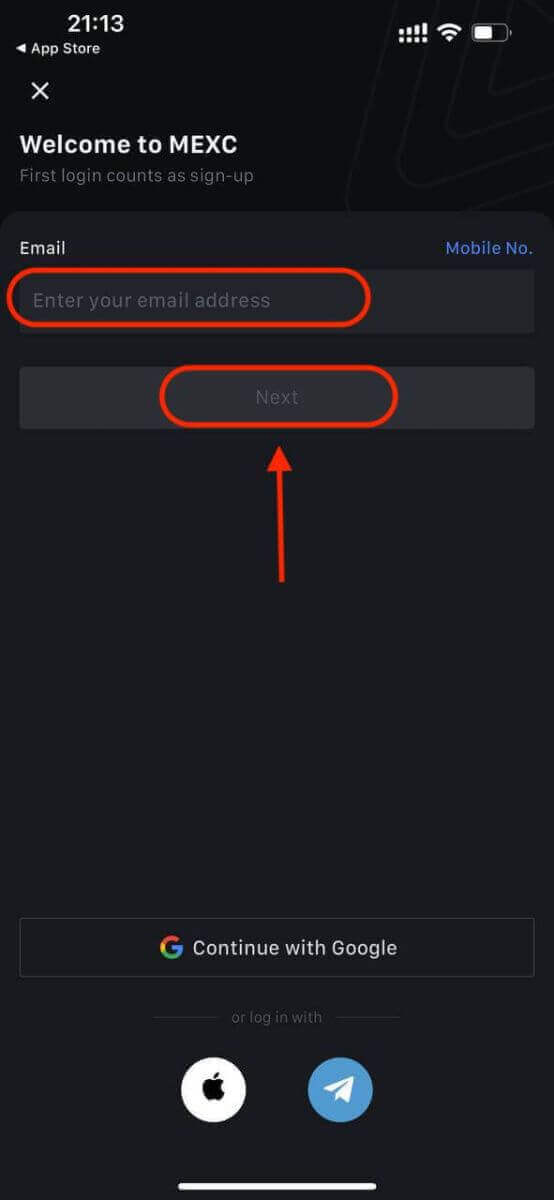
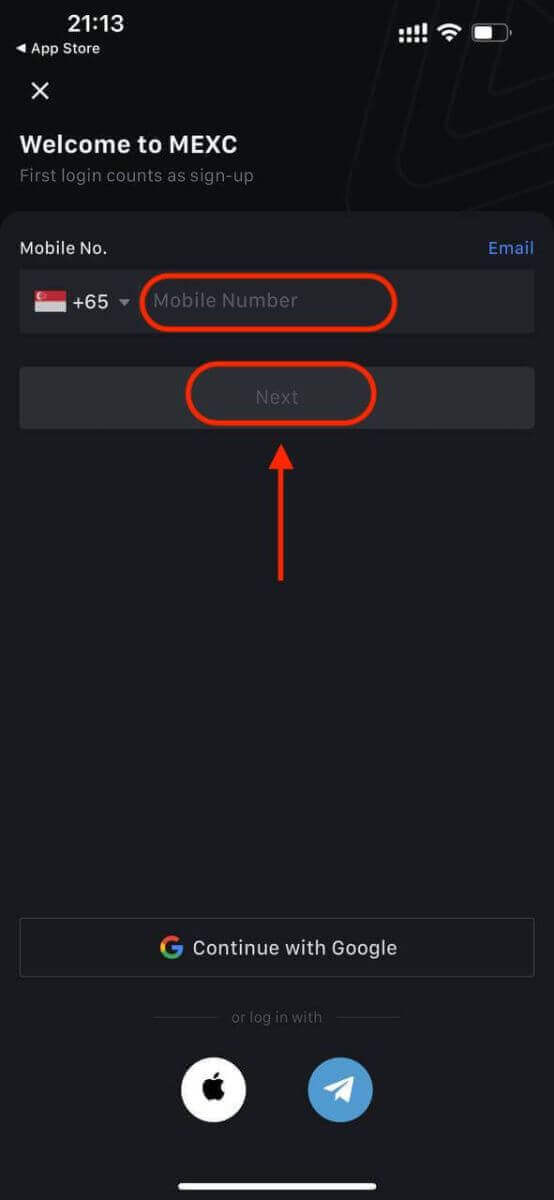
Búðu til öruggt lykilorð fyrir reikninginn þinn.
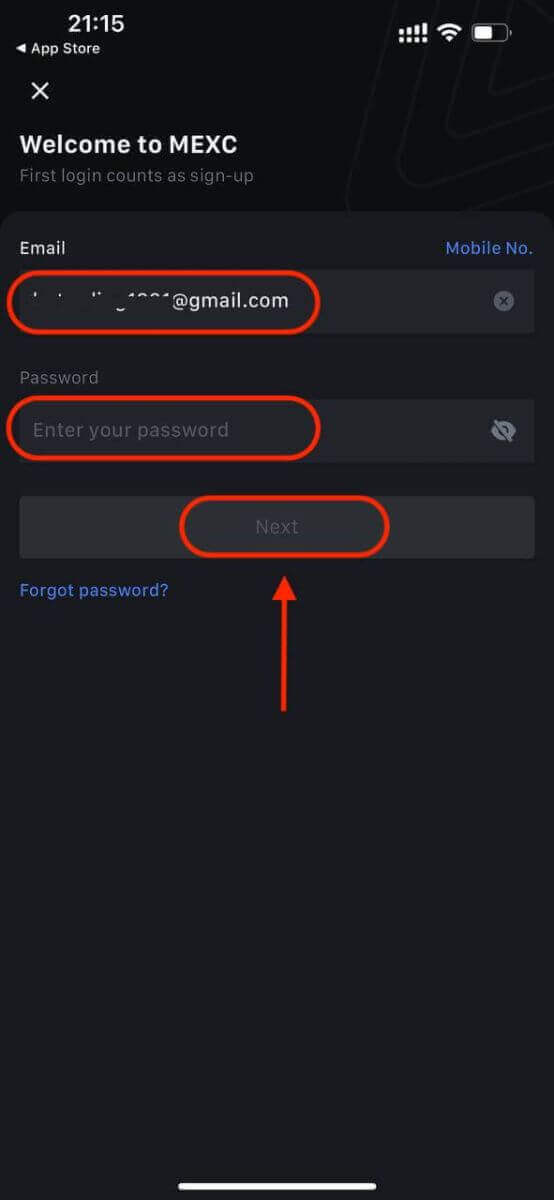
Athugið:
- Lykilorðið þitt verður að innihalda að minnsta kosti 10 stafi, þar á meðal einn hástaf og eina tölu.
Skref 5: Staðfesting (ef við á)
- Þú færð 6 stafa staðfestingarkóða í tölvupósti eða síma.
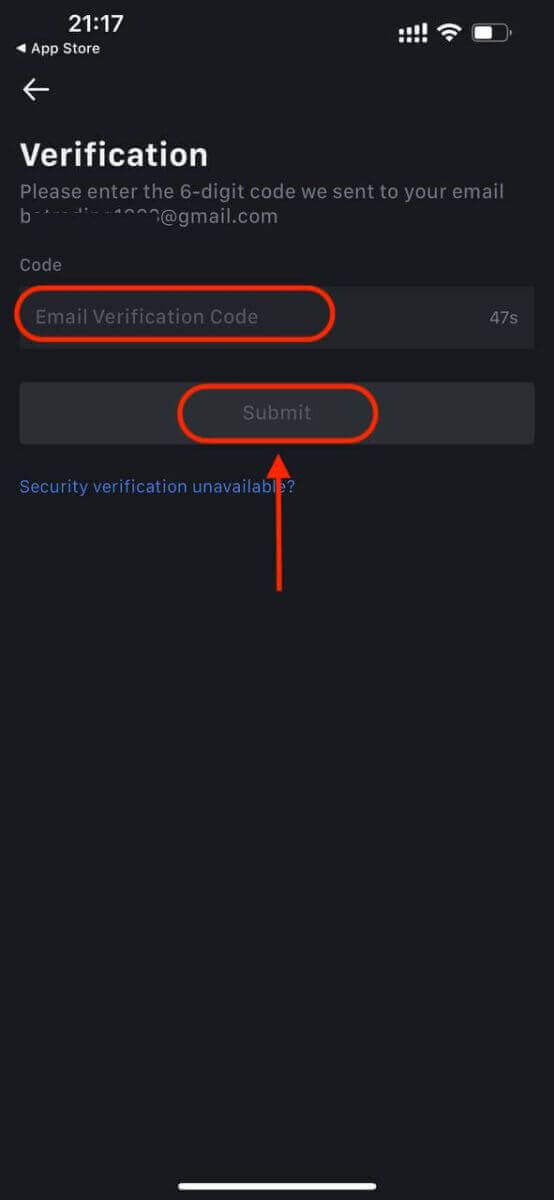
Skref 6: Fáðu aðgang að reikningnum þínum
- Til hamingju! Þú hefur búið til MEXC reikning.
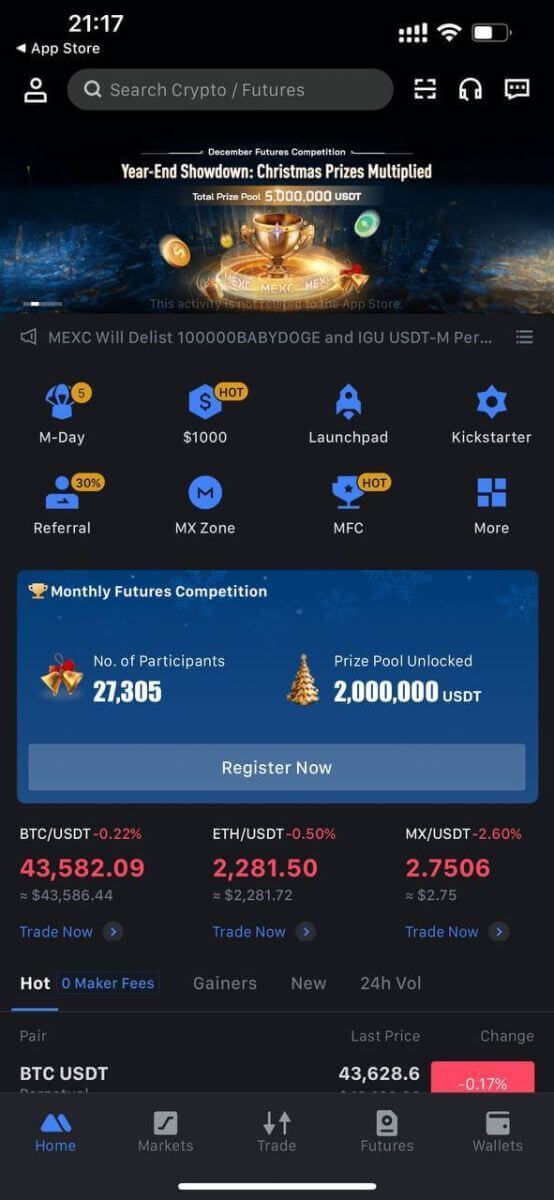
Eða þú getur skráð þig á MEXC appið með því að nota Google, Telegram eða Apple.
Skref 1: Veldu [ Apple ], [Google] eða [Telegram] . Þú verður beðinn um að skrá þig inn á MEXC með Apple, Google og Telegram reikningum þínum.
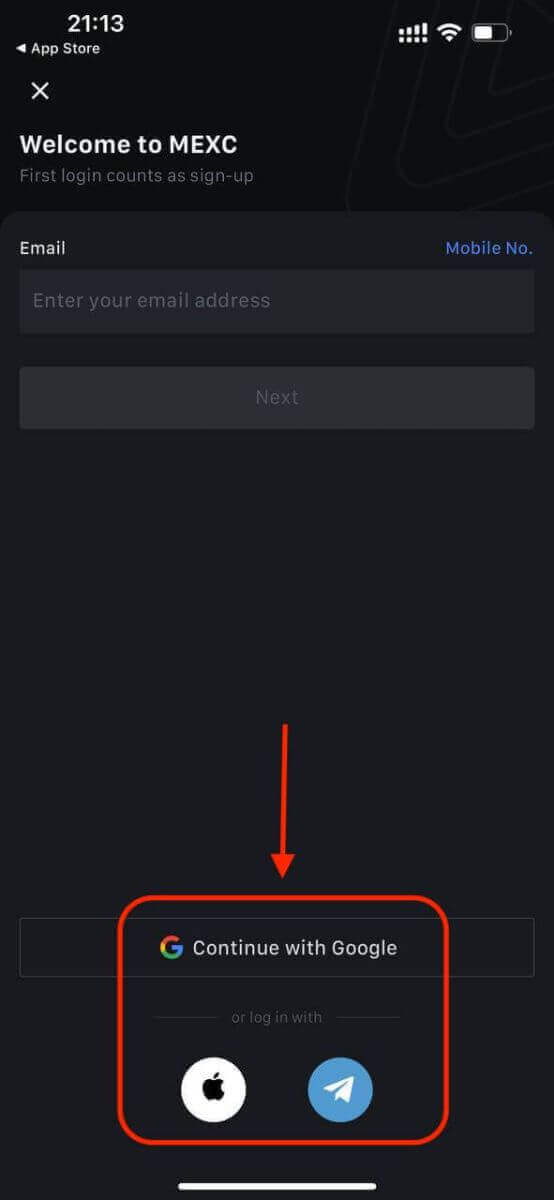
Skref 2: Skoðaðu Apple ID og smelltu á [Halda áfram].
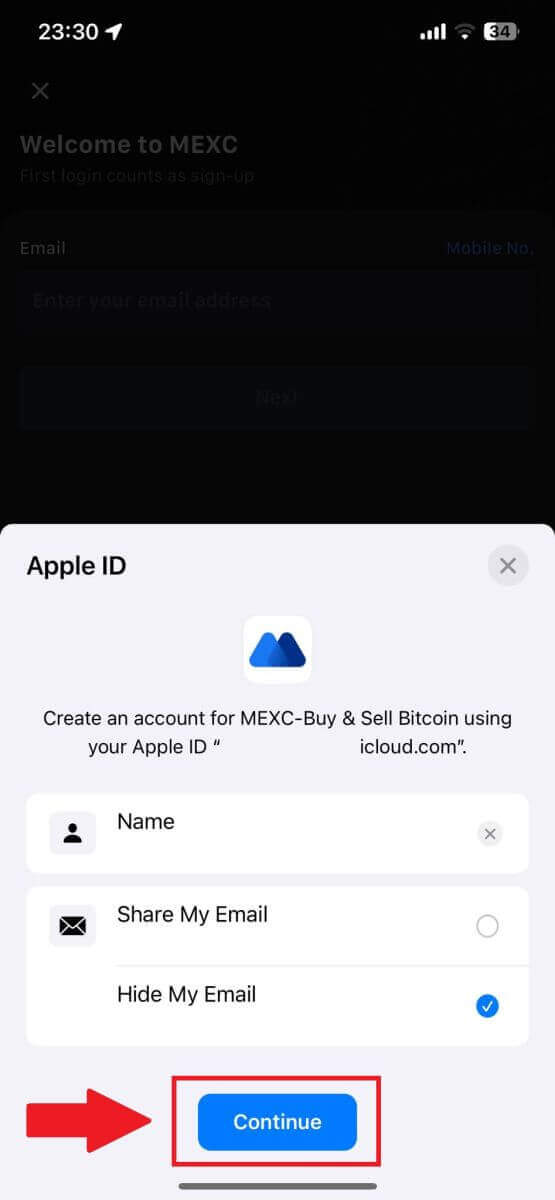
Skref 3: Endurstilltu lykilorðið þitt.
- Reikningurinn þinn hefur verið skráður og endurstilling lykilorðsins verður send á netfangið þitt.
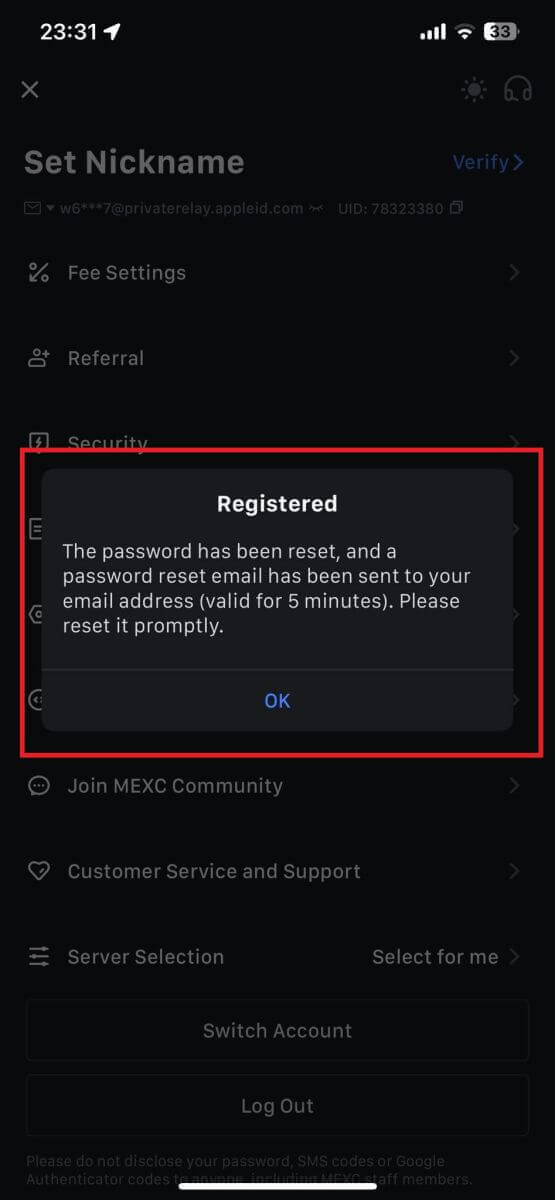
Skref 4: Fáðu aðgang að reikningnum þínum.
- Til hamingju! Þú hefur búið til MEXC reikning.
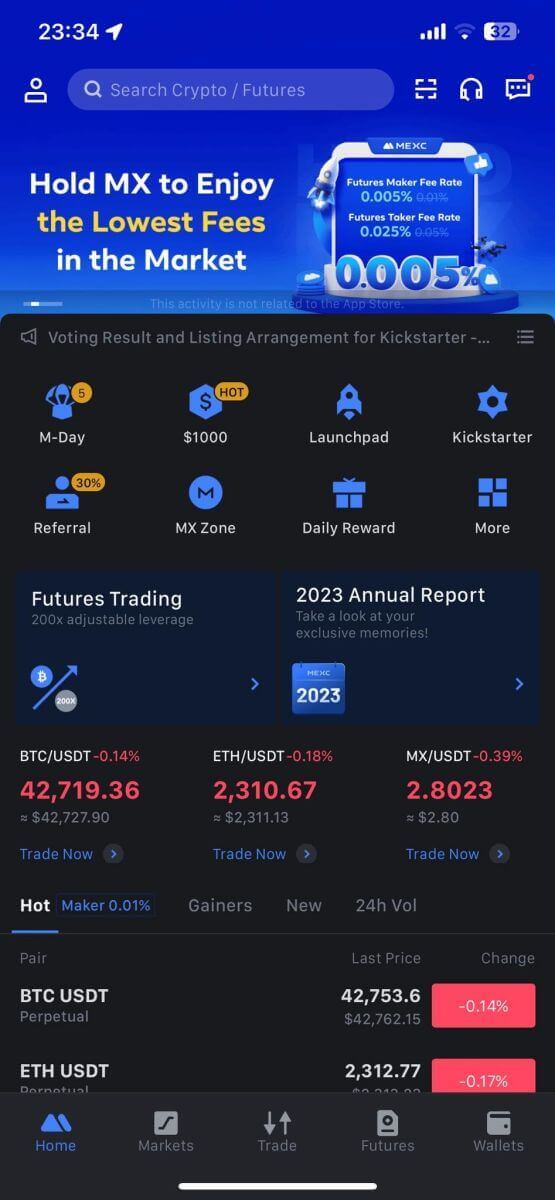
Algengar spurningar (algengar spurningar)
Ekki hægt að taka á móti SMS staðfestingarkóða á MEXC
Ef þú getur ekki fengið SMS-staðfestingarkóðann í farsímann þinn gæti það verið af ástæðum sem taldar eru upp hér að neðan. Vinsamlegast fylgdu samsvarandi leiðbeiningum og reyndu að fá staðfestingarkóðann aftur.Ástæða 1: Ekki er hægt að veita SMS þjónustu fyrir farsímanúmer þar sem MEXC býður ekki upp á þjónustu í þínu landi eða svæði.
Ástæða 2: Ef þú hefur sett upp öryggishugbúnað á farsímanum þínum, er hugsanlegt að hugbúnaðurinn hafi stöðvað og lokað á SMS.
- Lausn : Opnaðu farsímaöryggishugbúnaðinn þinn og slökktu tímabundið á lokun, reyndu síðan að fá staðfestingarkóðann aftur.
Ástæða 3: Vandamál hjá farsímaþjónustuveitunni þinni, þ.e. þrengslum í SMS-gáttum eða öðru óeðlilegu.
- Lausn : Þegar SMS-gátt farsímaveitunnar þinnar er stífluð eða óeðlileg getur það valdið töfum eða tapi á sendum skilaboðum. Hafðu samband við farsímaþjónustuveituna þína til að staðfesta ástandið eða reyndu aftur síðar til að fá staðfestingarkóðann.
Ástæða 4: Of hratt var beðið um of marga SMS-staðfestingarkóða.
- Lausn : Ef þú smellir á hnappinn til að senda SMS-staðfestingarkóðann of oft í röð getur það haft áhrif á getu þína til að fá staðfestingarkóðann. Vinsamlegast bíddu í smá stund og reyndu aftur síðar.
Ástæða 5: Lélegt eða ekkert merki á núverandi staðsetningu þinni.
- Lausn : Ef þú getur ekki tekið á móti SMS eða finnur fyrir tafir á móttöku SMS, er það líklega vegna lélegs eða ekkert merki. Reyndu aftur á stað með betri merkistyrk.
Önnur mál:
Aftengd farsímaþjónusta vegna greiðsluskorts, full geymslupláss í síma, SMS-staðfesting sem er merkt sem ruslpóstur og aðrar aðstæður geta einnig komið í veg fyrir að þú fáir SMS-staðfestingarkóða.
Athugið:
Ef þú getur enn ekki tekið á móti SMS-staðfestingarkóða eftir að hafa prófað ofangreindar lausnir, er mögulegt að þú hafir sett SMS sendanda á svartan lista. Í þessu tilviki skaltu hafa samband við þjónustuver á netinu til að fá aðstoð.
Hvað á að gera ef þú færð ekki tölvupóstinn frá MEXC?
Ef þú hefur ekki fengið tölvupóstinn skaltu prófa eftirfarandi aðferðir:- Gakktu úr skugga um að þú hafir slegið inn rétt netfang þegar þú skráir þig;
- Athugaðu ruslpóstmöppuna þína eða aðrar möppur;
- Athugaðu hvort tölvupóstur sé að senda og berast á réttan hátt á enda tölvupóstforritsins;
- Prófaðu að nota tölvupóst frá almennum þjónustuveitum eins og Gmail og Outlook;
- Athugaðu pósthólfið þitt aftur síðar, þar sem það gæti verið seinkun á netinu. Staðfestingarkóðinn gildir í 15 mínútur;
- Ef þú ert enn ekki að fá tölvupóstinn gæti verið að honum hafi verið lokað. Þú verður að þurfa að hvítlista MEXC tölvupóstlénið handvirkt áður en þú reynir að fá tölvupóstinn aftur.
Vinsamlega settu eftirfarandi sendendur á undanþágu (hvítlisti fyrir tölvupóstlén):
Hvítlisti fyrir lén:
- mexc.tengill
- mexc.sg
- mexc.com
Hvítlisti fyrir netfang:
- [email protected]
- [email protected]
- [email protected]
- [email protected]
- [email protected]
- [email protected]
Hvernig á að auka MEXC reikningsöryggi
1. Lykilorðsstillingar: Vinsamlega stilltu flókið og einstakt lykilorð. Í öryggisskyni, vertu viss um að nota lykilorð með að minnsta kosti 10 stöfum, þar á meðal að minnsta kosti einn há- og lágstaf, eina tölu og eitt sérstákn. Forðastu að nota augljós mynstur eða upplýsingar sem eru aðgengilegar öðrum (td nafn þitt, netfang, afmæli, farsímanúmer o.s.frv.).
- Lykilorðssnið sem við mælum ekki með: lihua, 123456, 123456abc, test123, abc123
- Mælt lykilorðssnið: Q@ng3532!, iehig4g@#1, QQWwfe@242!
2. Að breyta lykilorðum: Við mælum með að þú breytir lykilorðinu þínu reglulega til að auka öryggi reikningsins þíns. Best er að skipta um lykilorð á þriggja mánaða fresti og nota allt annað lykilorð í hvert skipti. Fyrir öruggari og þægilegri stjórnun lykilorða mælum við með að þú notir lykilorðastjóra eins og „1Password“ eða „LastPass“.
- Að auki, vinsamlegast haltu lykilorðunum þínum algjörlega trúnaðarmáli og láttu ekki aðra vita um þau. Starfsfólk MEXC mun aldrei biðja um lykilorð þitt undir neinum kringumstæðum.
3. Tveggja þátta auðkenning (2FA)
Að tengja Google Authenticator: Google Authenticator er kraftmikið lykilorðaverkfæri sem Google hefur hleypt af stokkunum. Þú þarft að nota farsímann þinn til að skanna strikamerkið sem MEXC gefur upp eða slá inn lykilinn. Þegar honum hefur verið bætt við verður gildur 6 stafa auðkenningarkóði búinn til á auðkenningartækinu á 30 sekúndna fresti. Þegar tenging hefur tekist þarftu að slá inn eða líma inn 6 stafa auðkenningarkóðann sem birtist á Google Authenticator í hvert skipti sem þú skráir þig inn á MEXC.
Að tengja MEXC Authenticator: Þú getur halað niður og notað MEXC Authenticator í App Store eða Google Play til að auka öryggi reikningsins þíns.
4. Varist vefveiðar
Vinsamlegast vertu vakandi fyrir vefveiðum sem þykjast vera frá MEXC og vertu alltaf viss um að hlekkurinn sé opinberi MEXC vefsíðutengillinn áður en þú skráir þig inn á MEXC reikninginn þinn. Starfsfólk MEXC mun aldrei biðja þig um lykilorð þitt, SMS eða staðfestingarkóða í tölvupósti eða Google Authenticator kóða.
Hvernig á að leggja inn á MEXC
Hvernig á að kaupa Crypto með kredit-/debetkorti á MEXC
Kauptu Crypto með kredit-/debetkorti á MEXC (vefsíða)
1. Skráðu þig inn á MEXC reikninginn þinn, smelltu á [Buy Crypto] og veldu [Debet/kreditkort].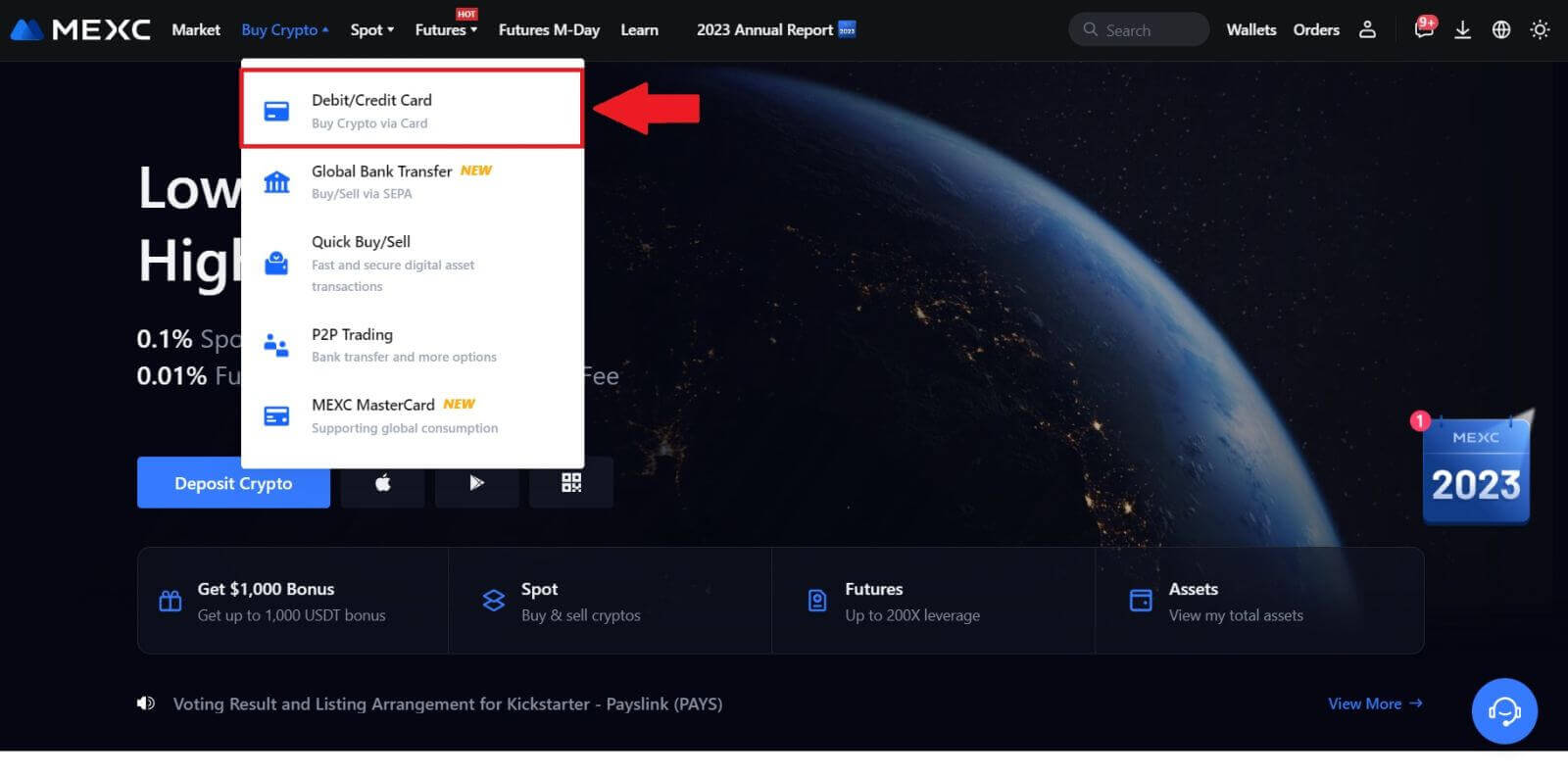
2. Smelltu á [Bæta við korti].
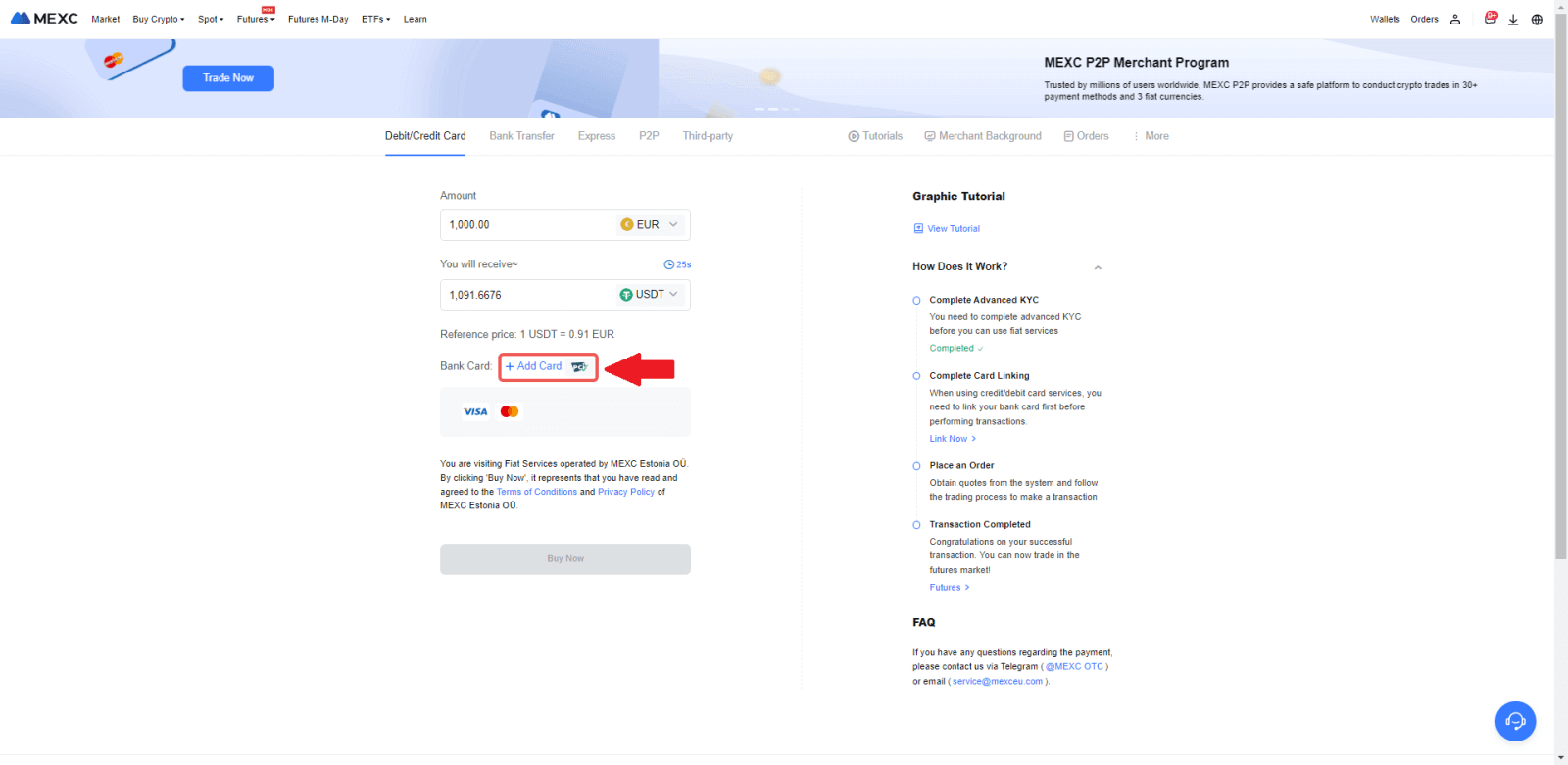
3. Sláðu inn bankakortsupplýsingar þínar og smelltu á [Halda áfram].
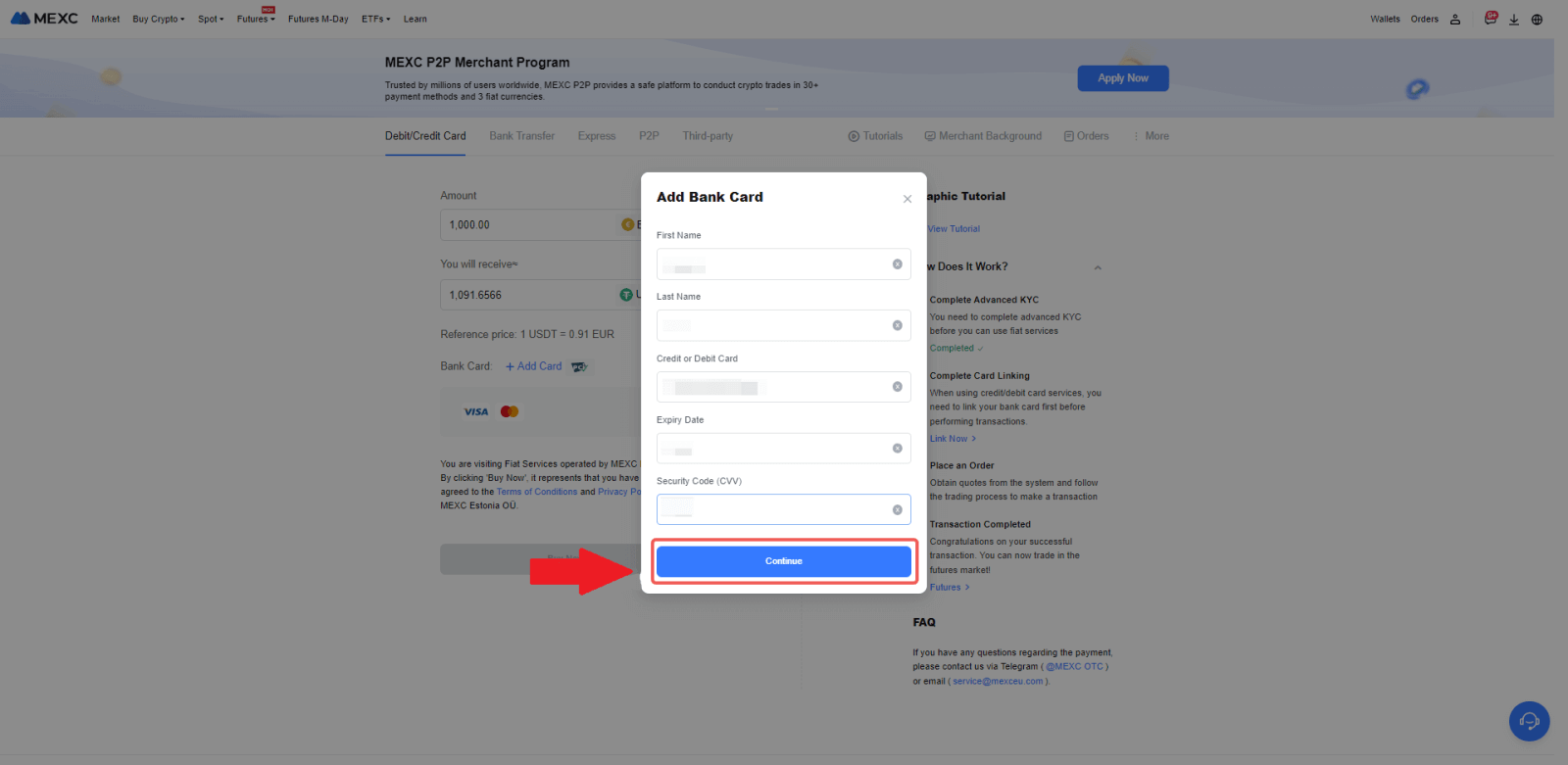
4. Byrjaðu kaupin á dulritunargjaldmiðli með debet-/kreditkorti með því að ljúka fyrst við korttengingarferlið.
Veldu valinn Fiat gjaldmiðil fyrir greiðsluna, sláðu inn upphæðina fyrir kaupin. Kerfið mun samstundis sýna þér samsvarandi magn dulritunargjaldmiðils byggt á núverandi rauntímatilboði.
Veldu debet-/kreditkortið sem þú ætlar að nota og smelltu á [Kaupa núna] til að halda áfram að kaupa dulritunargjaldmiðil.
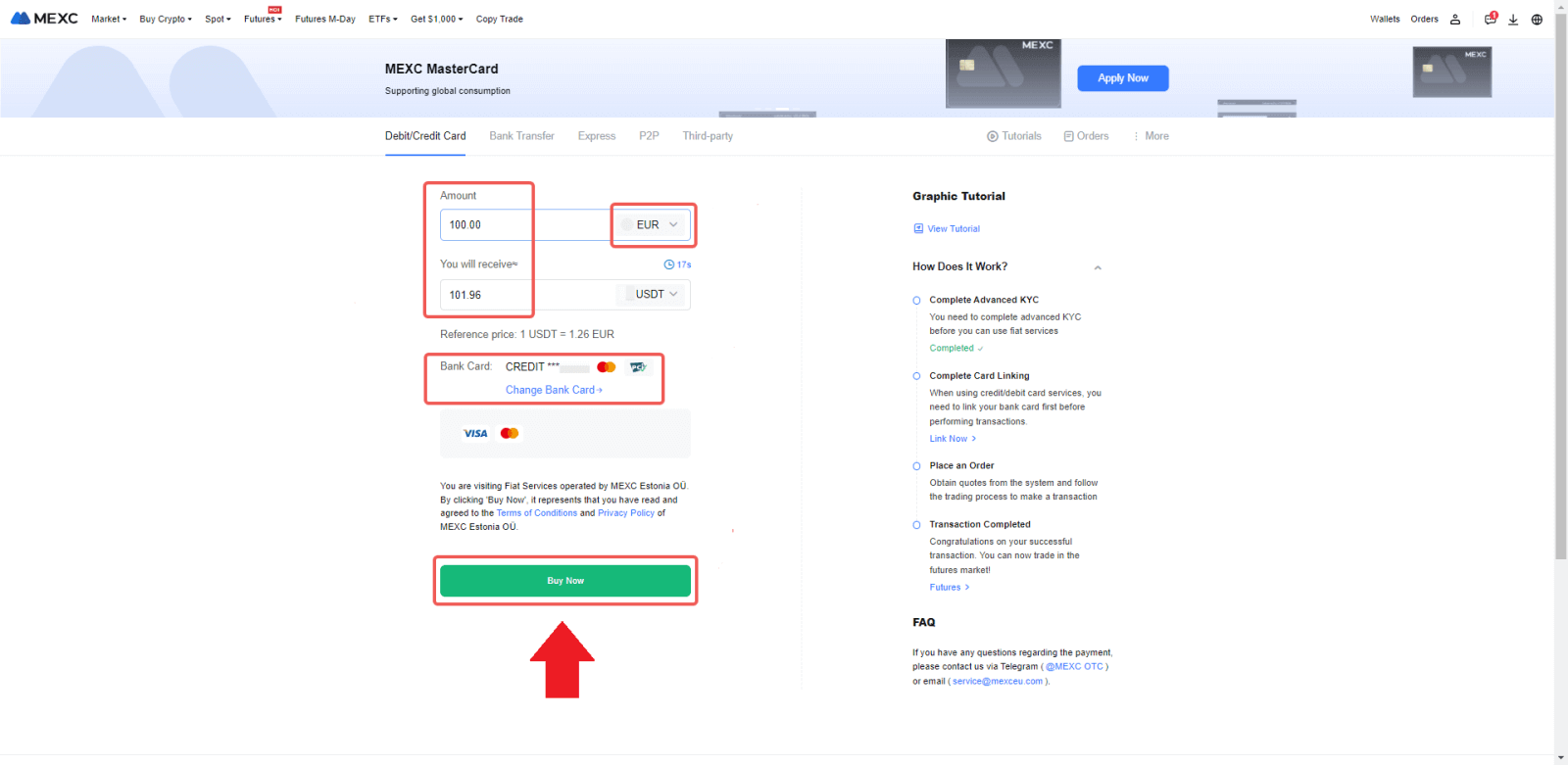
Kauptu Crypto með kredit-/debetkorti á MEXC (appi)
1. Opnaðu MEXC appið þitt, pikkaðu á [Meira]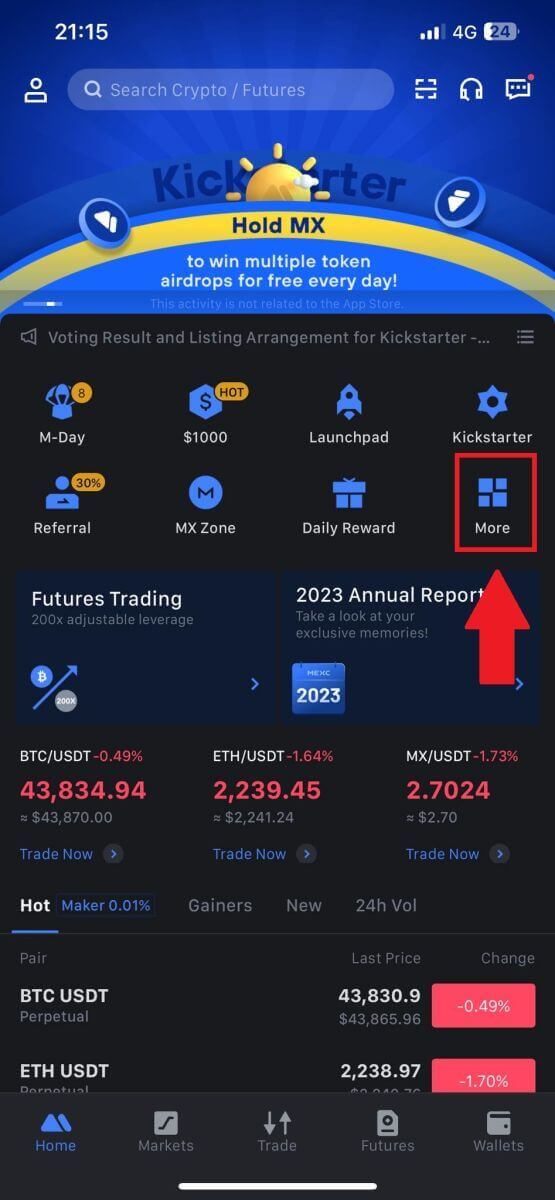 á fyrstu síðu .
á fyrstu síðu . 2. Pikkaðu á [Kaupa dulritun] til að halda áfram.

3. Skrunaðu niður til að finna [Notaðu Visa/MasterCard].
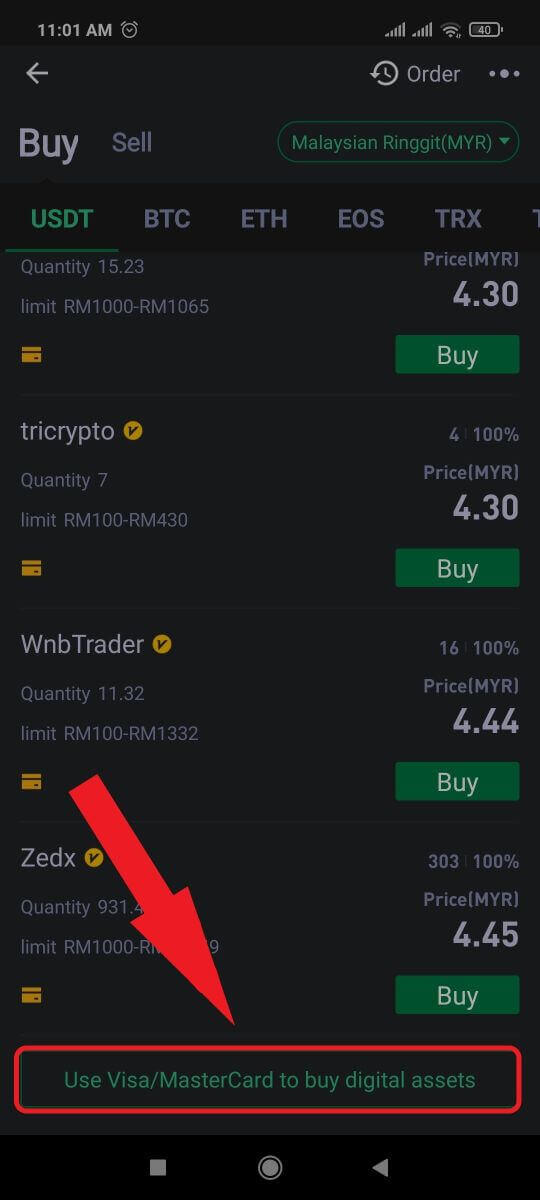
4. Veldu Fiat gjaldmiðilinn þinn, veldu dulmálseignina sem þú vilt kaupa og veldu síðan greiðsluþjónustuveituna þína. Pikkaðu síðan á [Já].
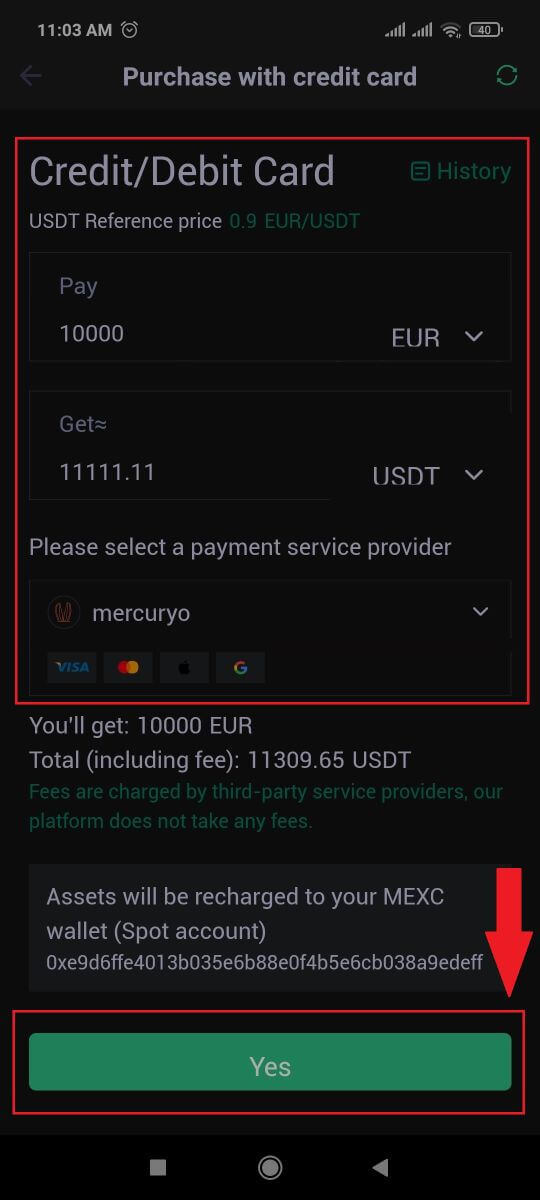
5. Hafðu í huga að ýmsir þjónustuaðilar styðja mismunandi greiðslumáta og geta haft mismunandi gjöld og gengi.
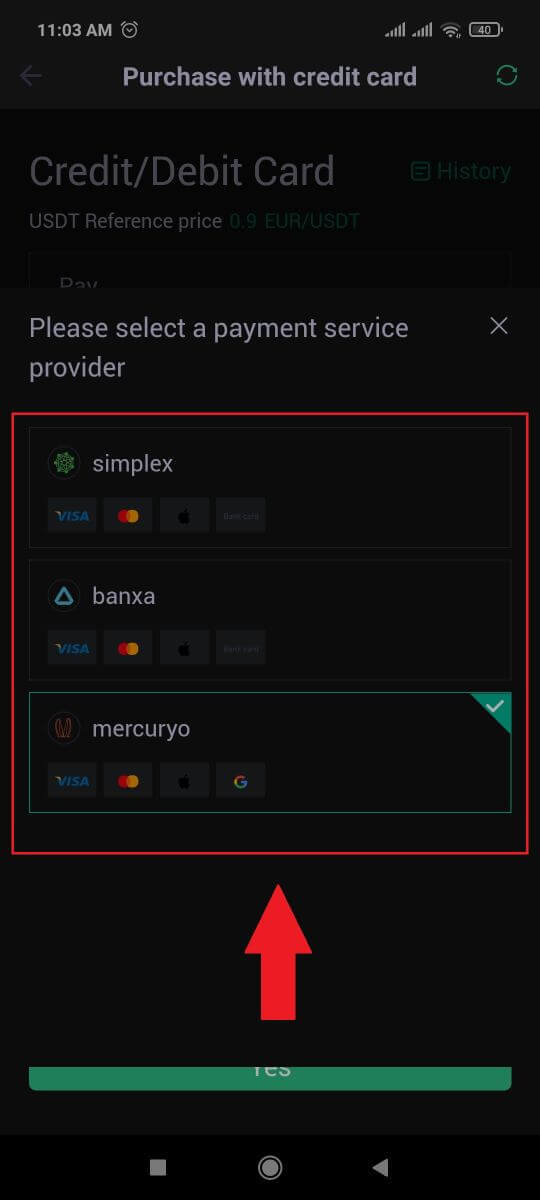
6. Merktu við reitinn og pikkaðu á [Í lagi]. Þér verður vísað á síðu þriðja aðila. Vinsamlegast fylgdu meðfylgjandi leiðbeiningum á þeirri síðu til að ljúka viðskiptum þínum.
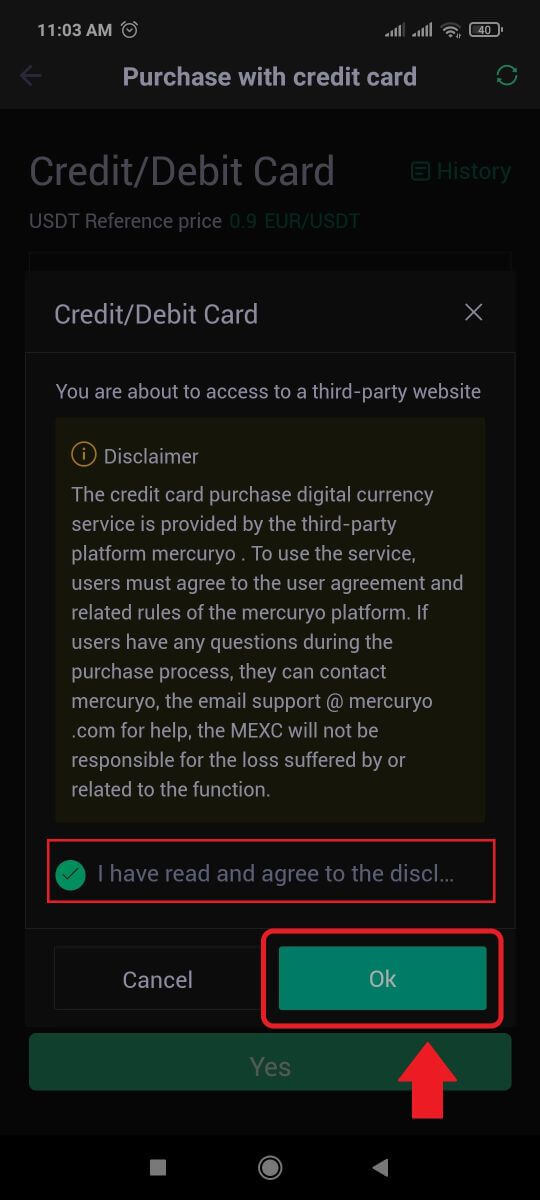
Hvernig á að kaupa Crypto með millifærslu - SEPA á MEXC
1. Skráðu þig inn á MEXC vefsíðuna þína , smelltu á [Buy Crypto] og veldu [Global Bank Transfer].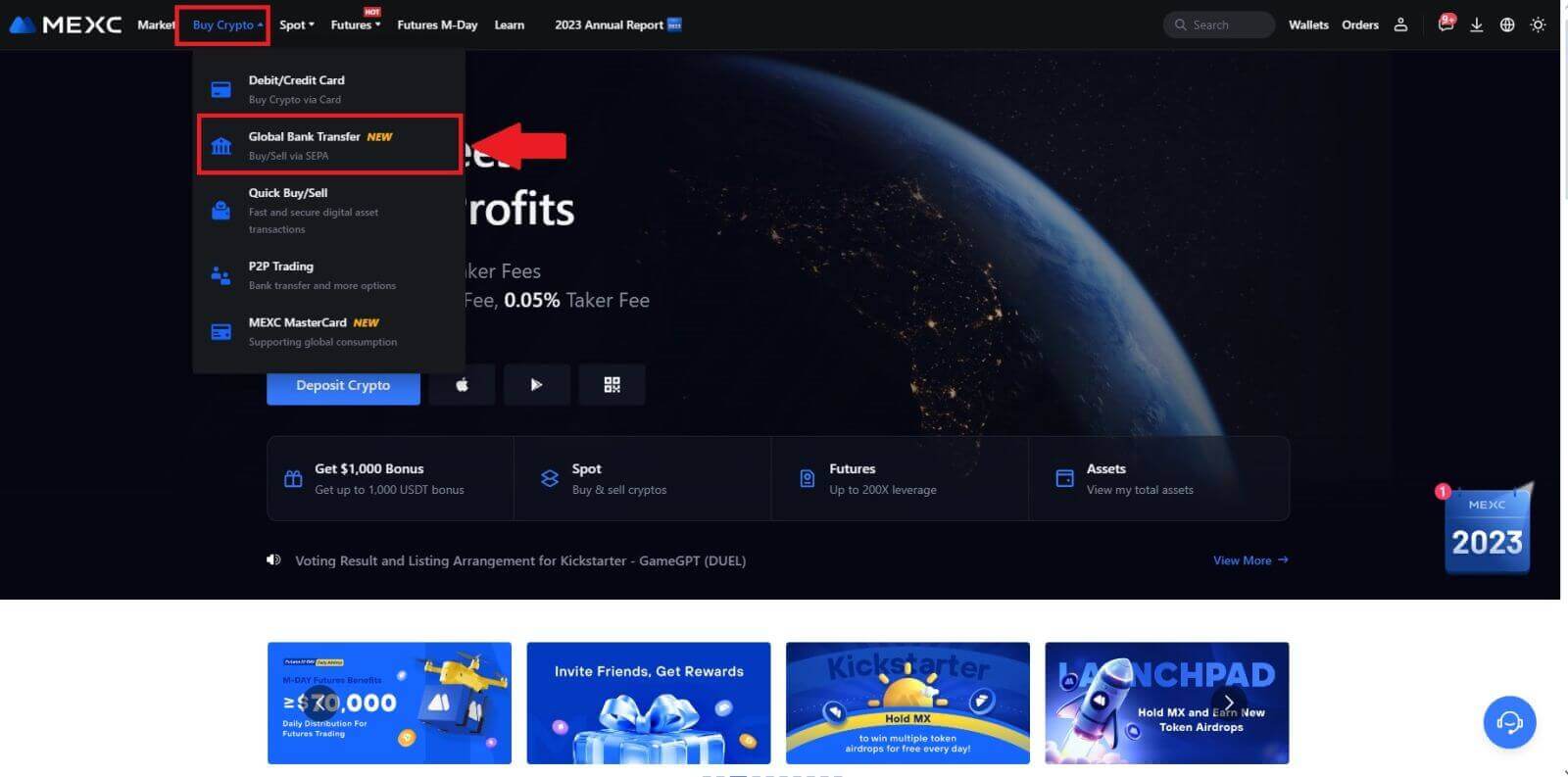
2. Veldu [Bankmillifærsla] , fylltu út magn dulritunar sem þú vilt kaupa og smelltu á [Kaupa núna]
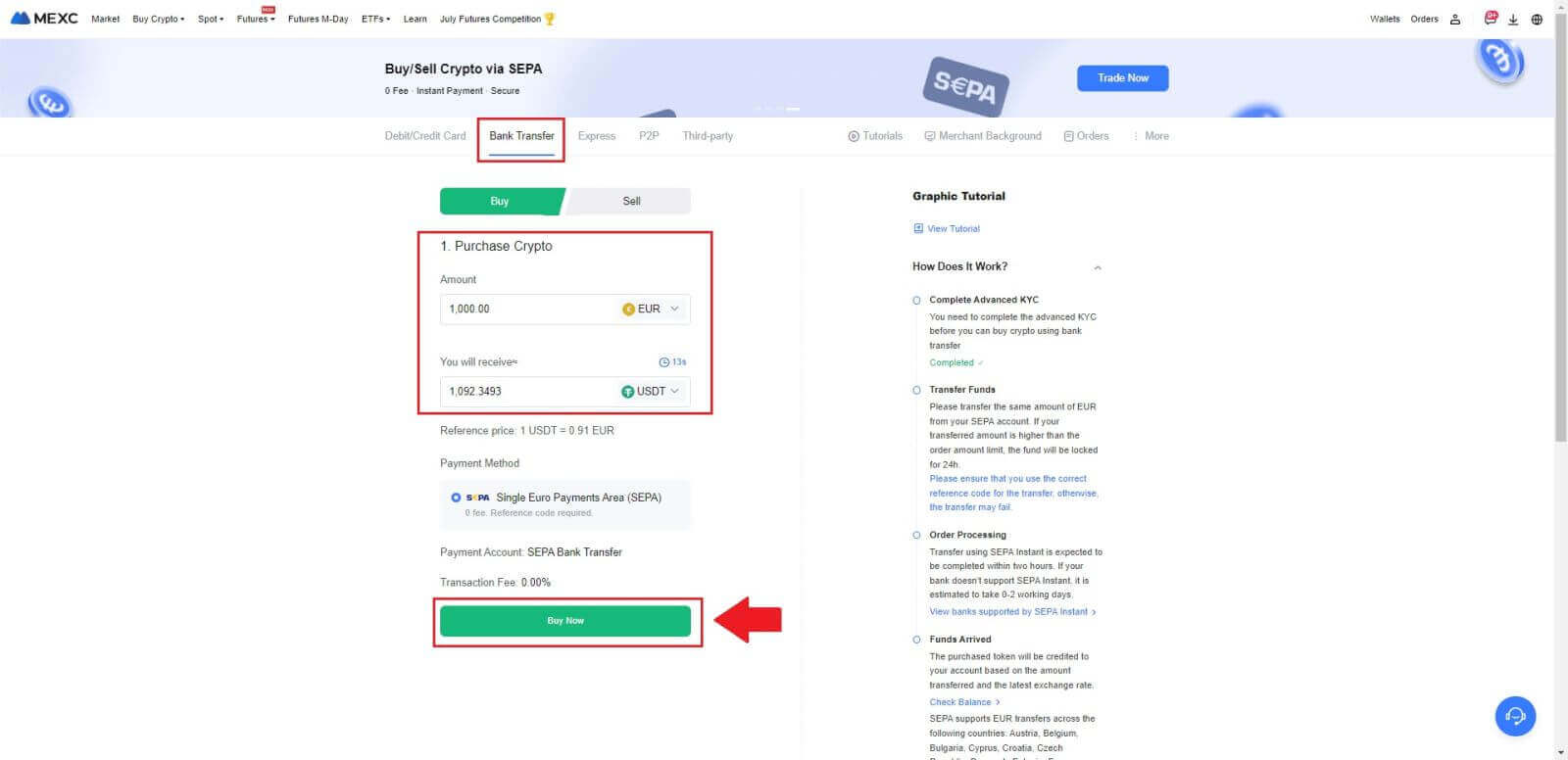
3. Eftir að þú hefur lagt inn Fiat pöntun hefurðu 30 mínútur til að borga. Smelltu á [Staðfesta] til að halda áfram.
Athugaðu pöntunarsíðuna fyrir [Bankaupplýsingar viðtakanda] og [Viðbótarupplýsingar]. Þegar þú hefur greitt skaltu smella á [Ég hef borgað] til að staðfesta.
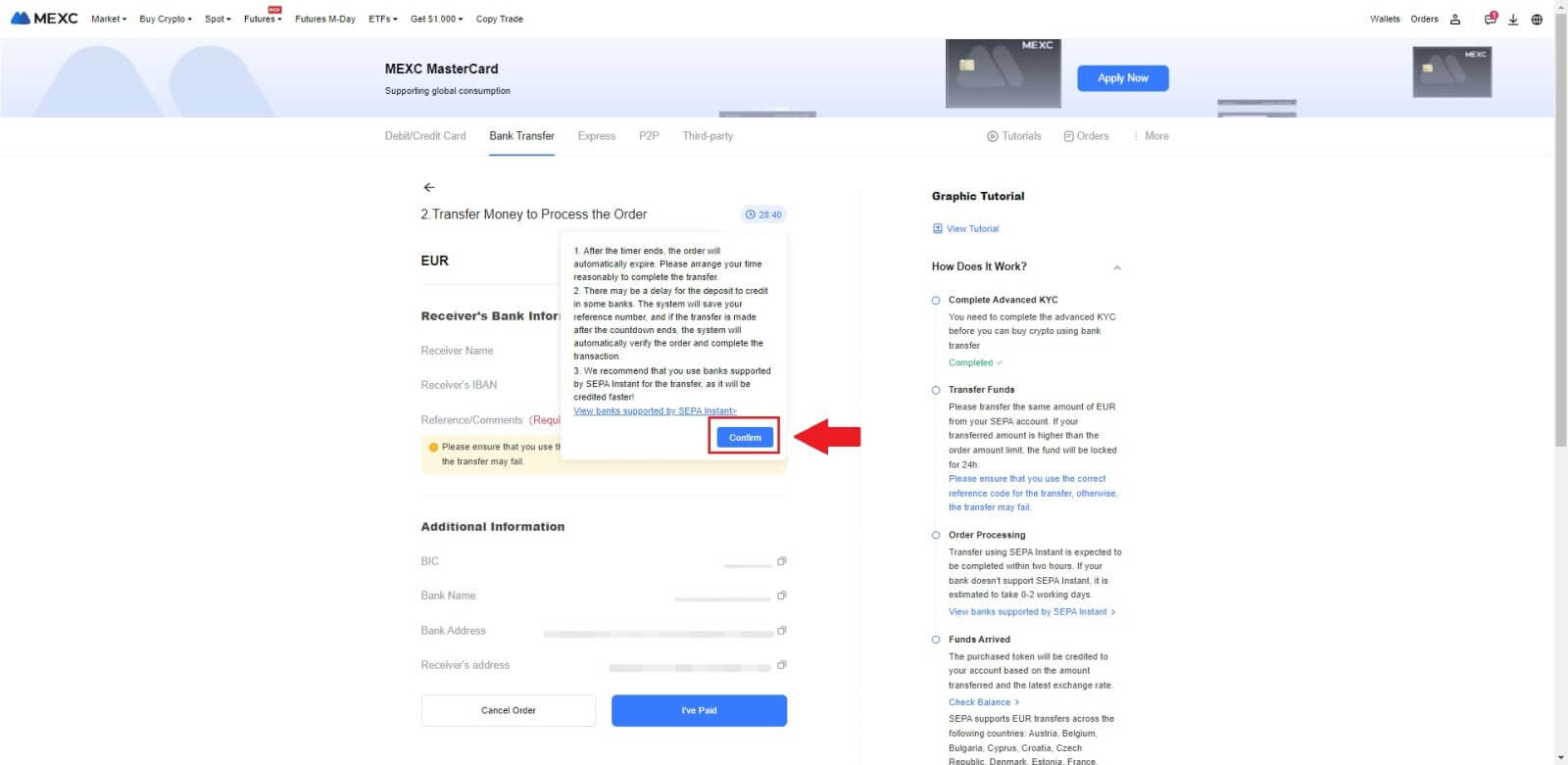
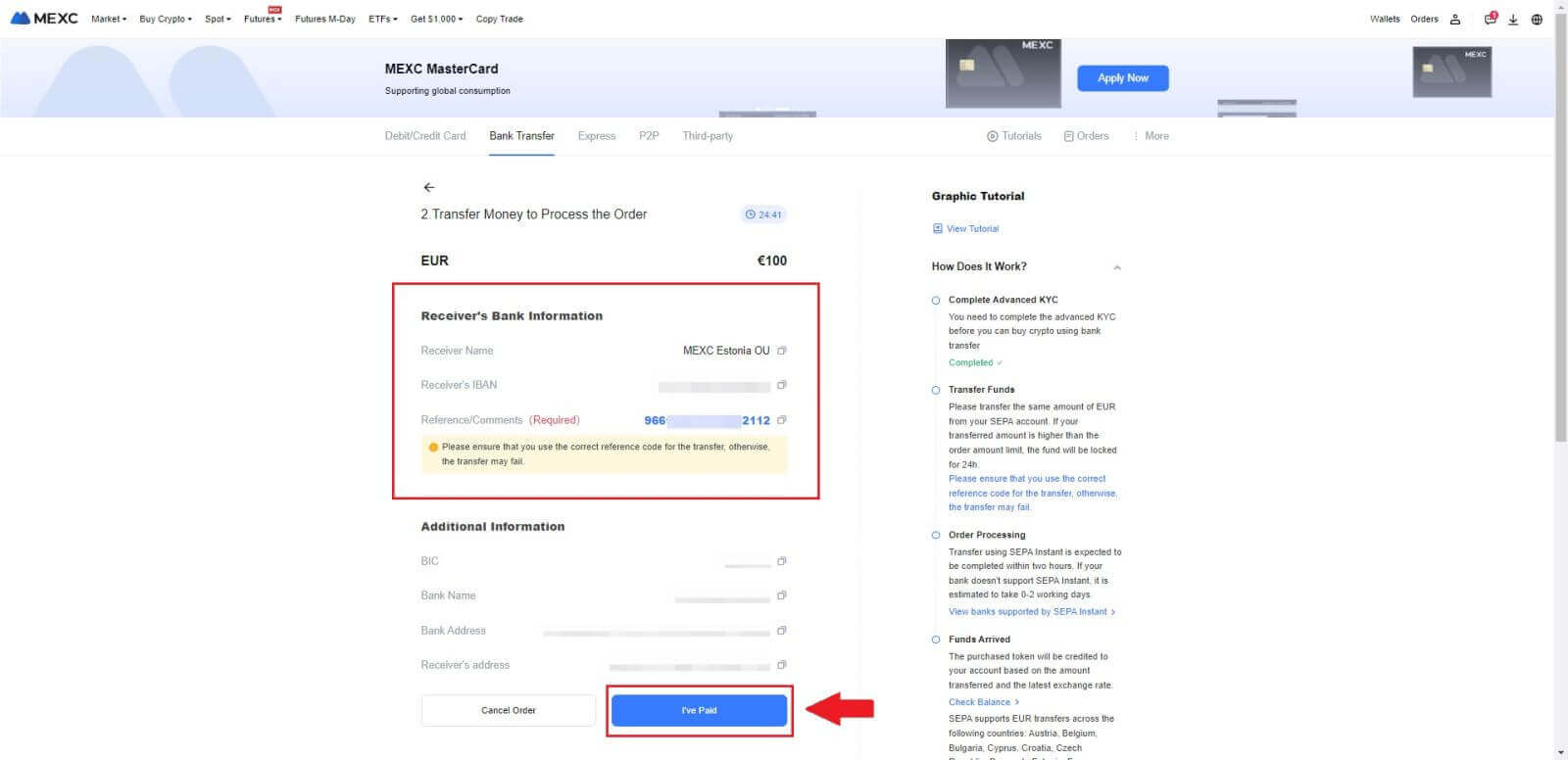
4. Þegar þú hefur merkt pöntunina sem [Greitt] verður greiðslan afgreidd sjálfkrafa.
Ef um SEPA skyndigreiðslu er að ræða er Fiat pöntuninni venjulega lokið innan tveggja klukkustunda. Fyrir aðra greiðslumáta getur tekið 0-2 virka daga að ganga frá pöntuninni.
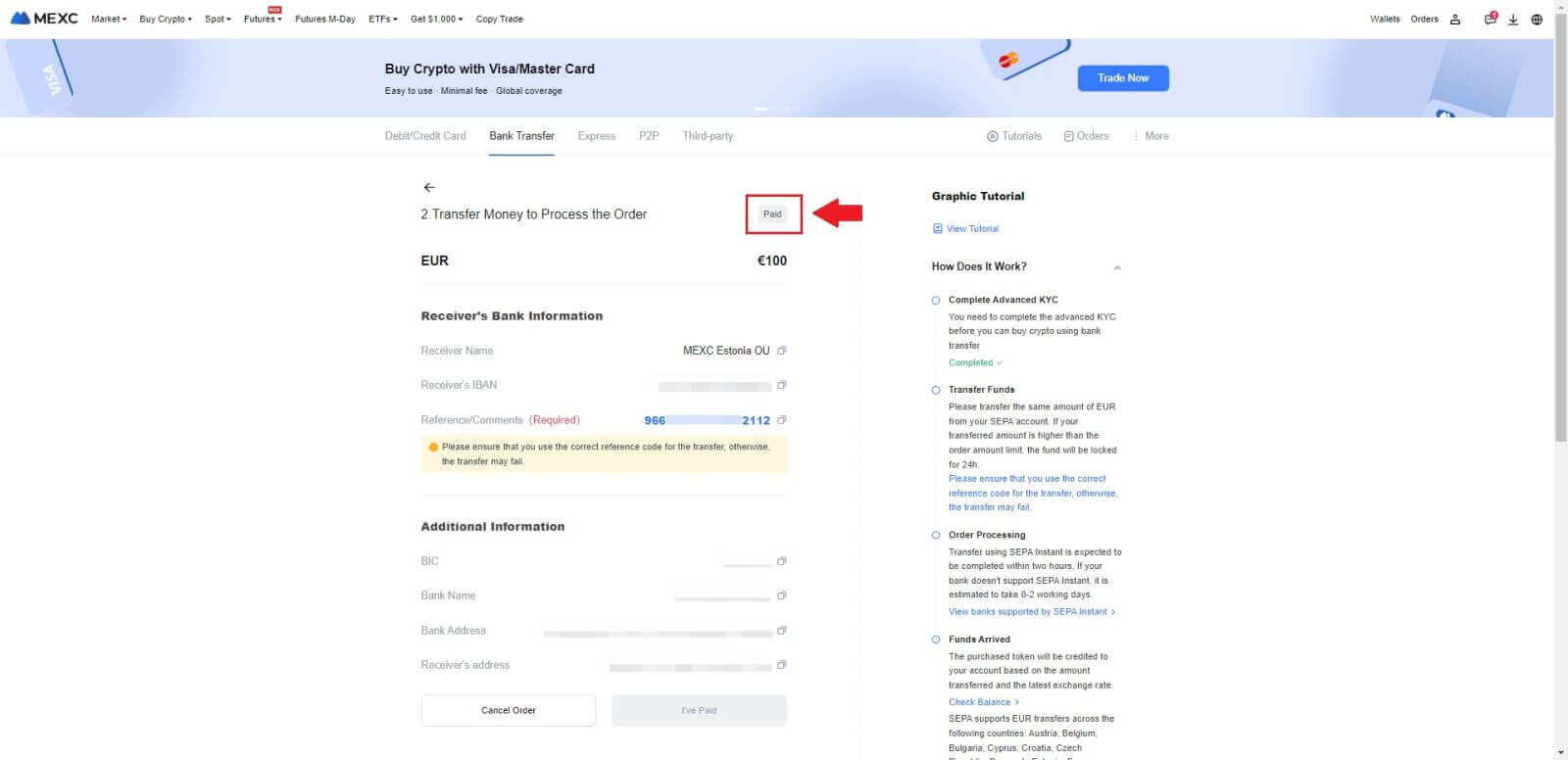
Hvernig á að kaupa Crypto í gegnum rás þriðja aðila á MEXC
Kauptu Crypto í gegnum þriðja aðila á MEXC (vefsíða)
1. Skráðu þig inn á MEXC vefsíðuna þína , smelltu á [Buy Crypto].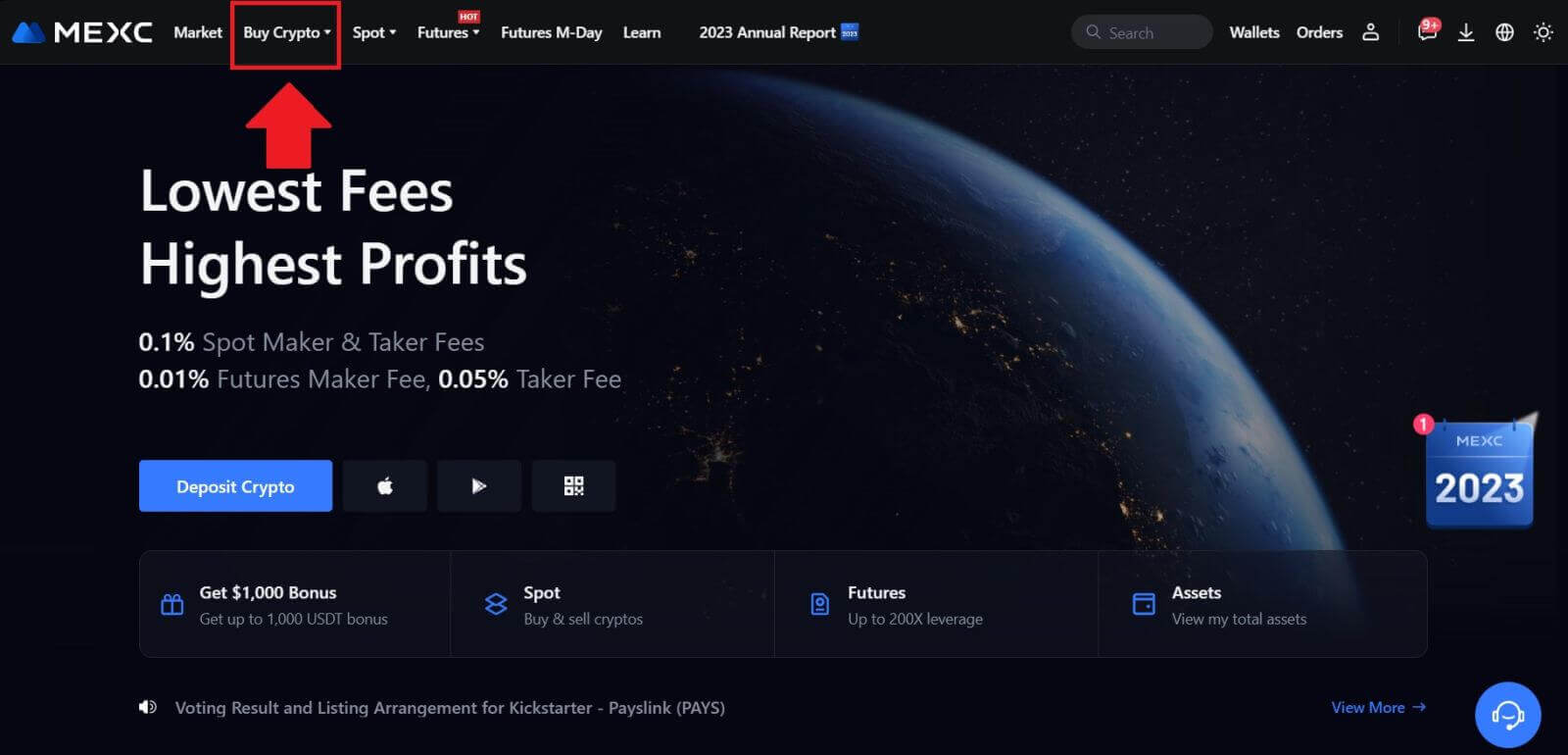 2. Veldu [Þriðji aðili].
2. Veldu [Þriðji aðili]. 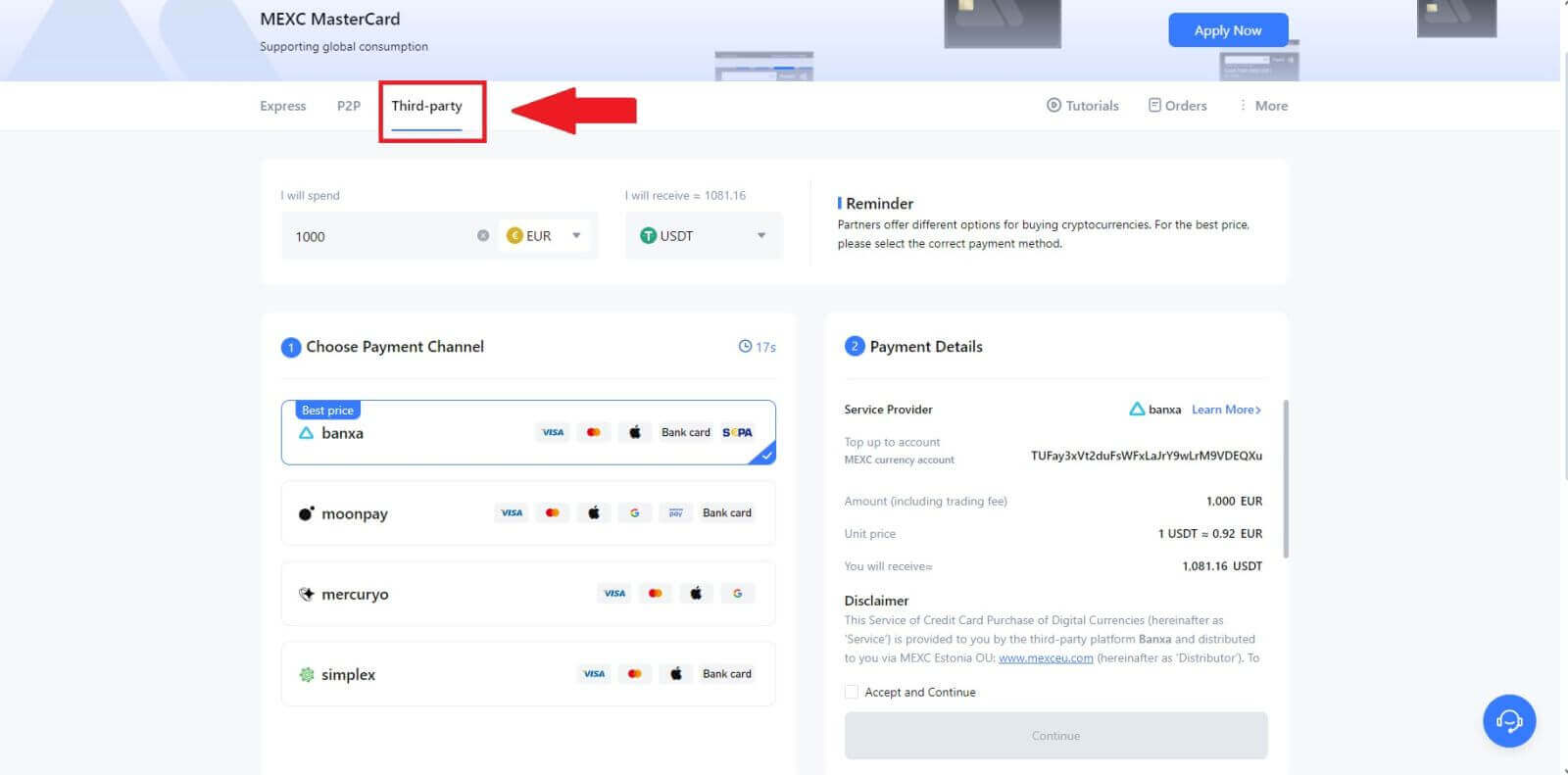
3. Sláðu inn og veldu Fiat gjaldmiðilinn sem þú vilt borga fyrir. Hér tökum við EUR sem dæmi.
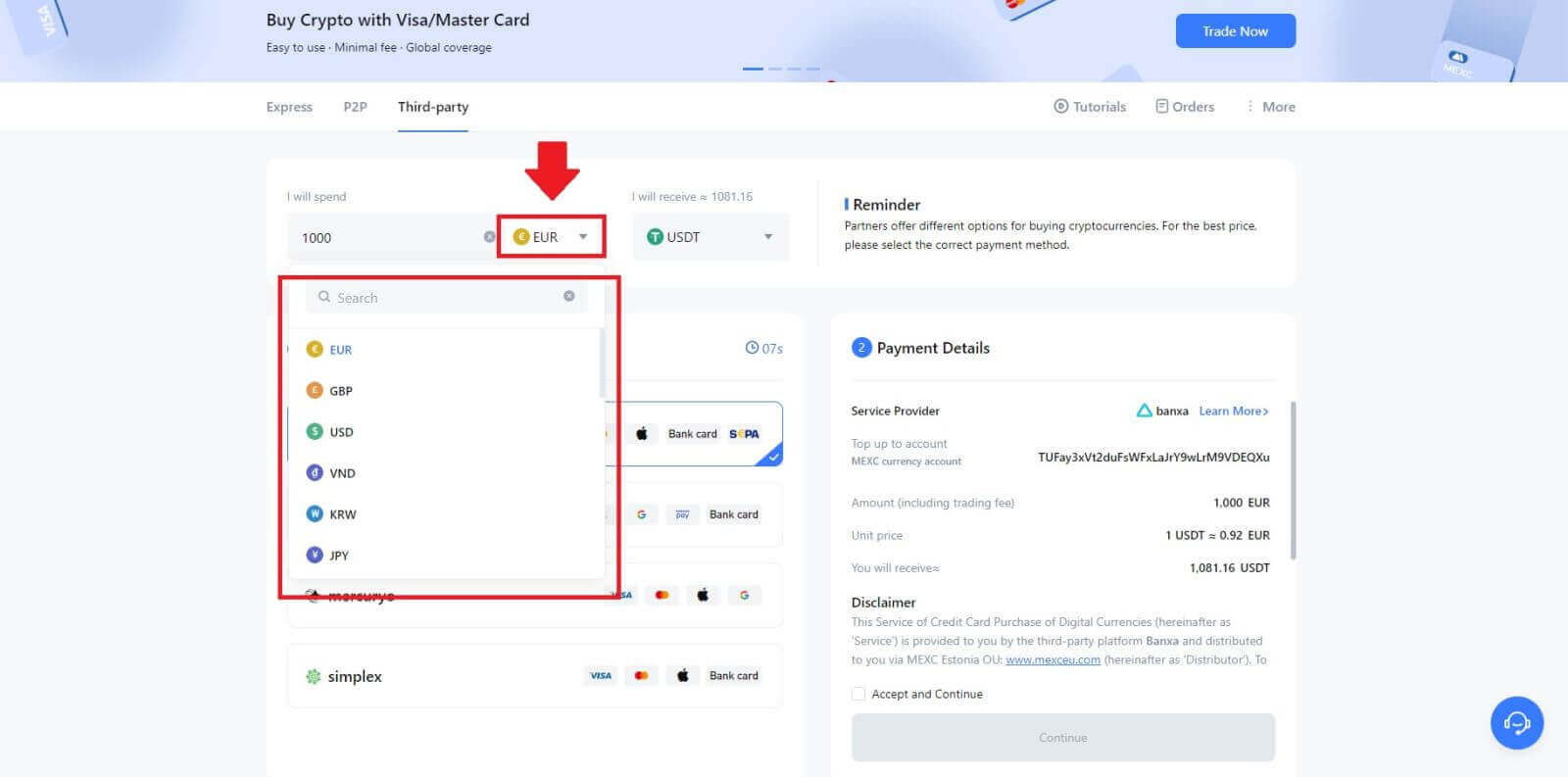
4. Veldu dulritunargjaldmiðilinn sem þú vilt fá í MEXC veskinu þínu. Valkostir eru USDT, USDC, BTC og önnur algeng altcoins og stablecoins.
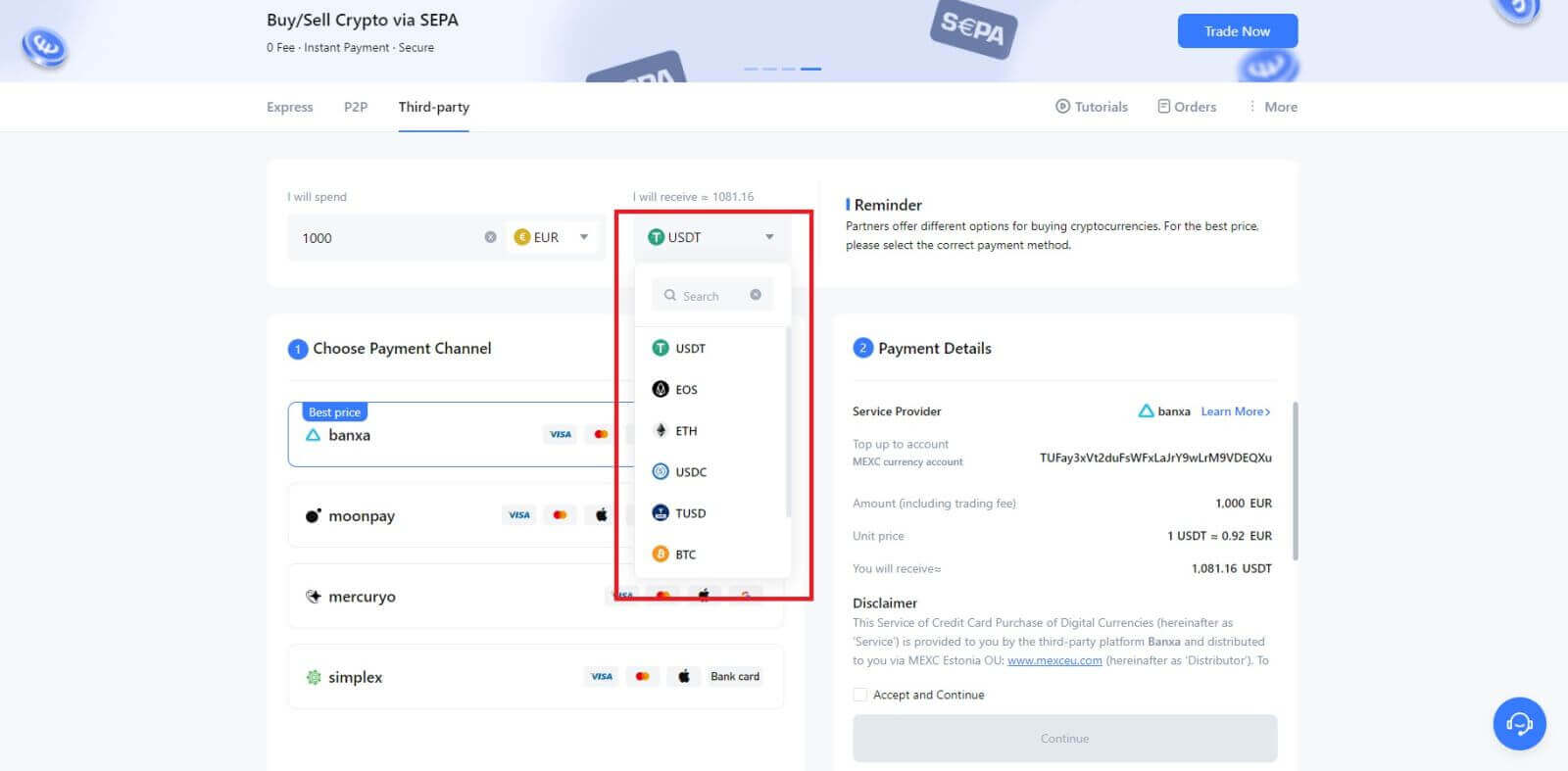
5. Veldu greiðslurásina þína og þú getur staðfest einingarverðið í hlutanum Greiðsluupplýsingar.
Merktu við [Samþykkja og haltu áfram] og smelltu á [Halda áfram] . Þér verður vísað á opinbera vefsíðu þriðja aðila þjónustuveitunnar til að halda áfram með kaupin.
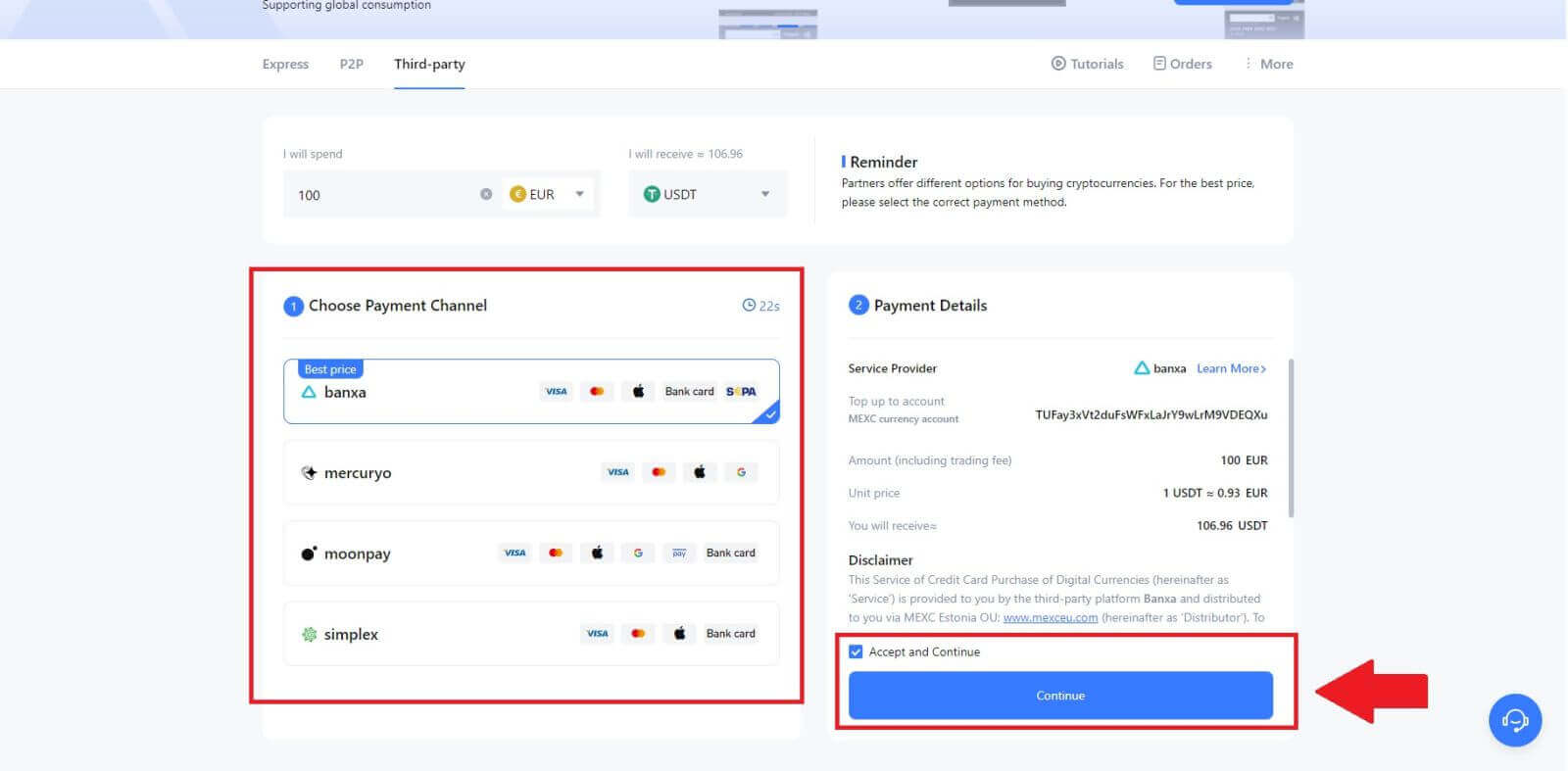
Kauptu Crypto í gegnum þriðja aðila á MEXC (appi)
1. Opnaðu MEXC appið þitt, pikkaðu á [Meira]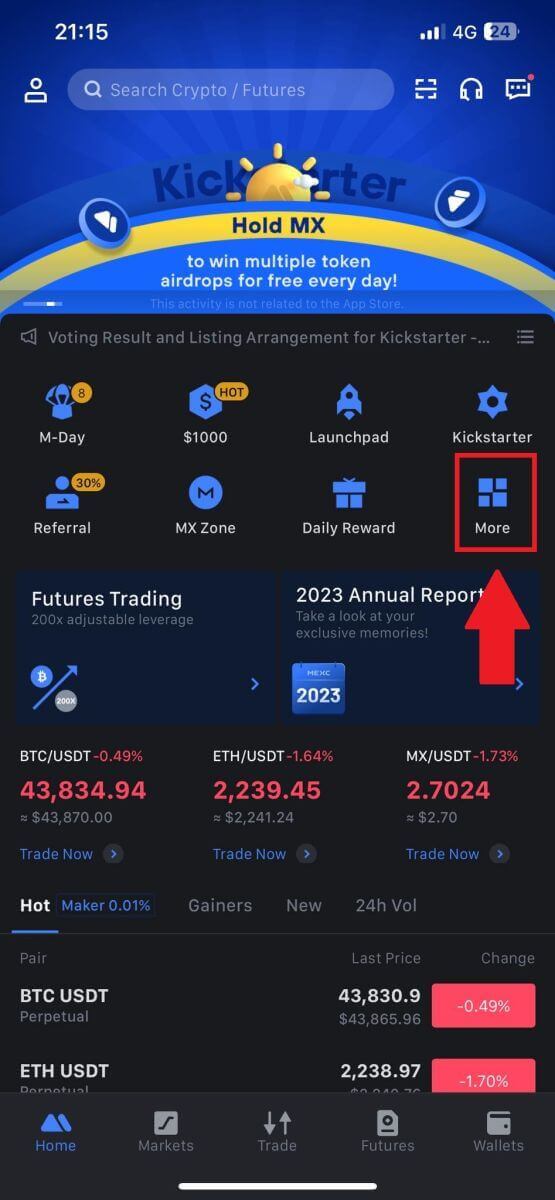 á fyrstu síðu .
á fyrstu síðu .
2. Pikkaðu á [Kaupa dulritun] til að halda áfram. 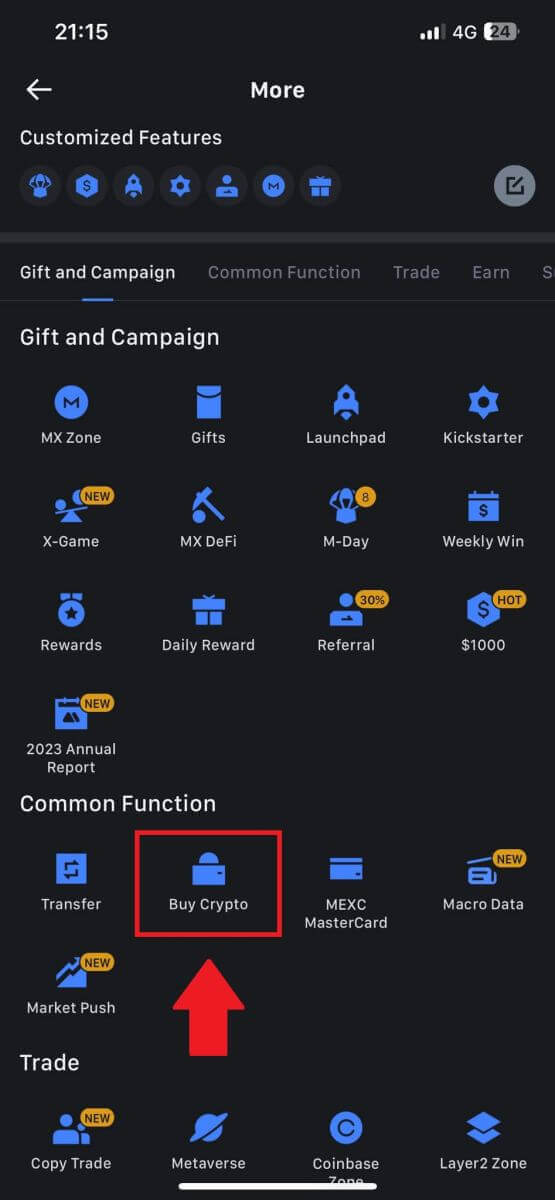
3. Veldu valinn Fiat-gjaldmiðil fyrir greiðsluna og sláðu inn upphæðina fyrir kaupin.
Veldu dulritunargjaldmiðilinn sem þú vilt fá í MEXC veskinu þínu 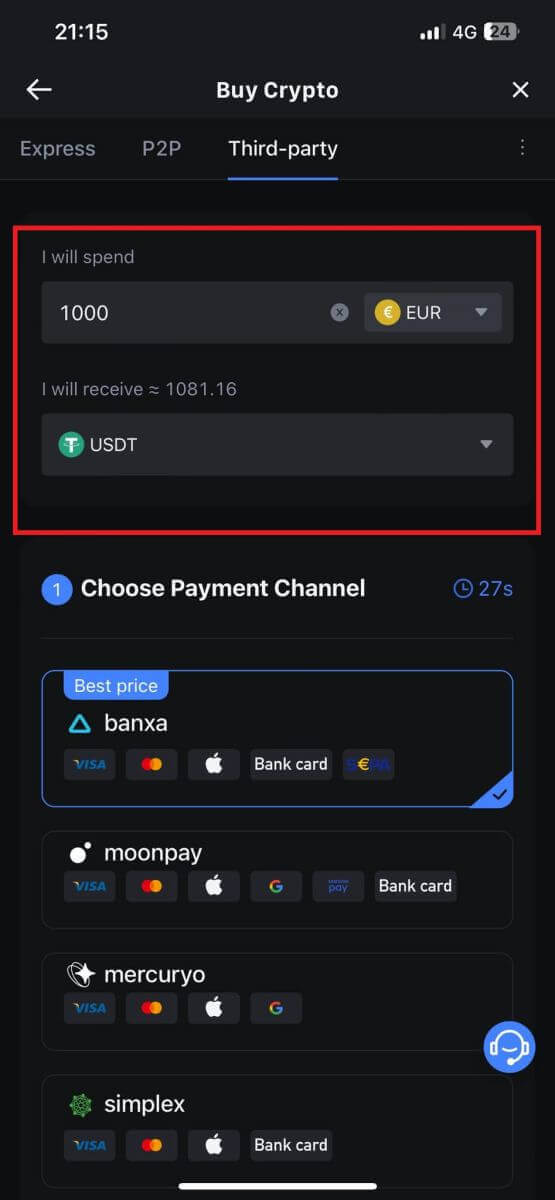
4. Veldu greiðslunetið þitt og pikkaðu á [Halda áfram]. 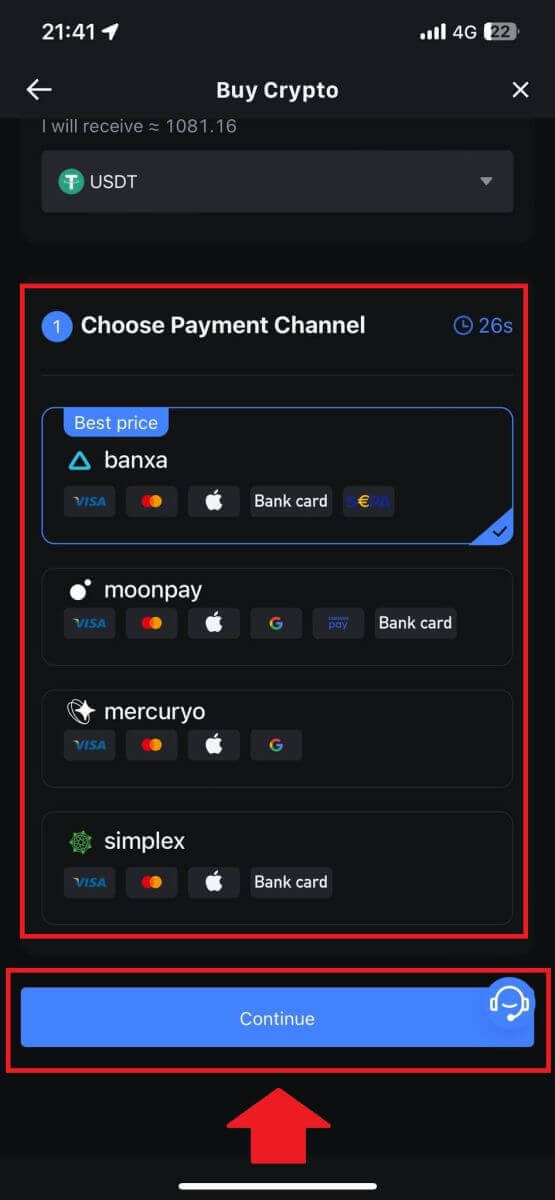
5. Skoðaðu upplýsingarnar þínar, merktu við hnappinn [Samþykkja og haltu áfram] og pikkaðu á [Halda áfram] . Þér verður vísað á opinbera vefsíðu þriðja aðila þjónustuveitunnar til að halda áfram með kaupin. 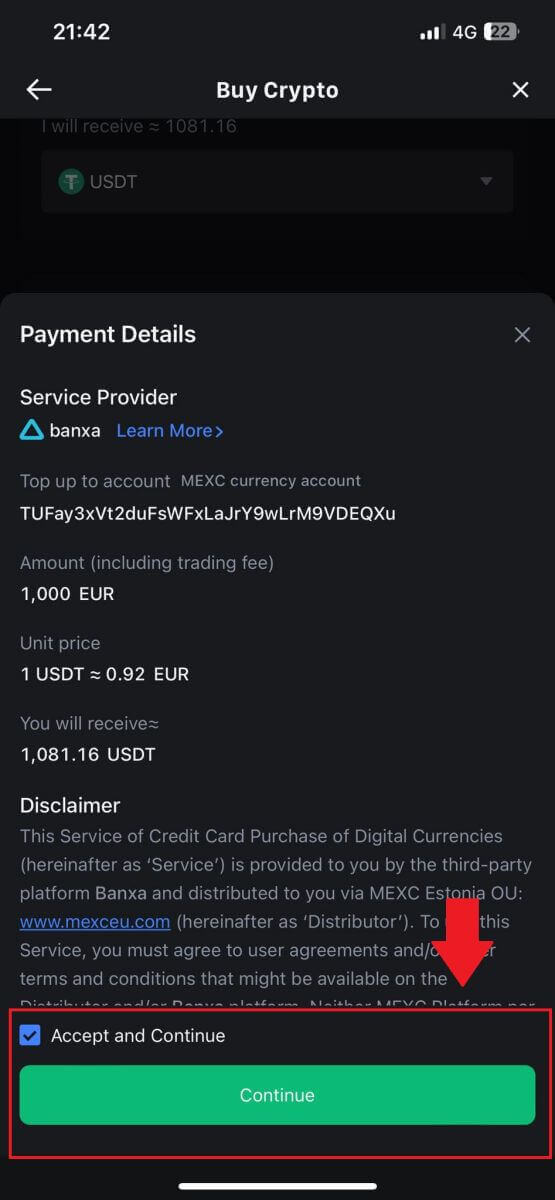
Hvernig á að kaupa Crypto í gegnum P2P á MEXC
Kauptu Crypto í gegnum P2P á MEXC (vefsíða)
1. Skráðu þig inn á MEXC þinn, smelltu á [Buy Crypto] og veldu [P2P Trading]. 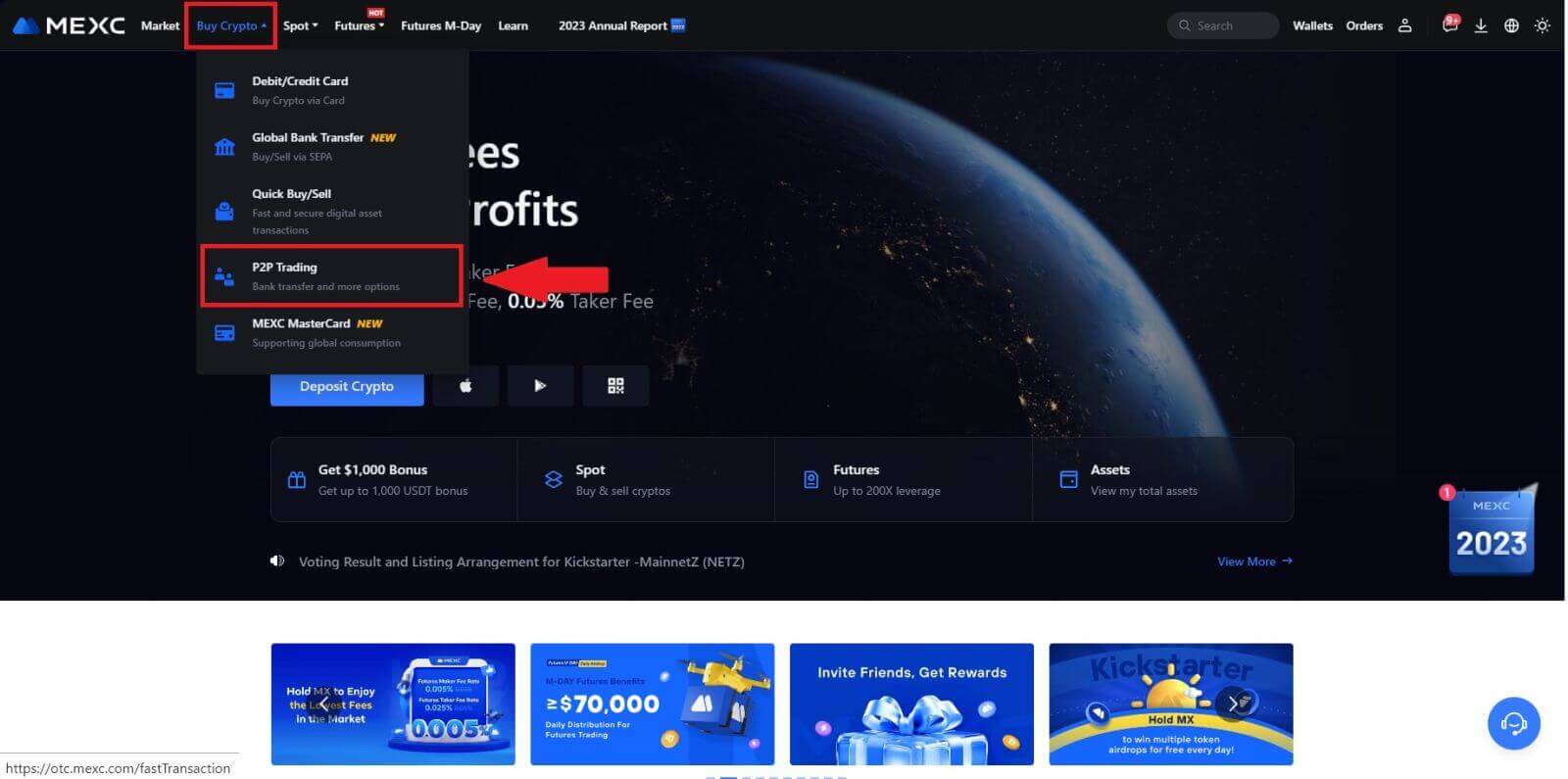
2. Á viðskiptasíðunni, veldu söluaðilann sem þú vilt eiga viðskipti við og smelltu á [Kaupa USDT]. 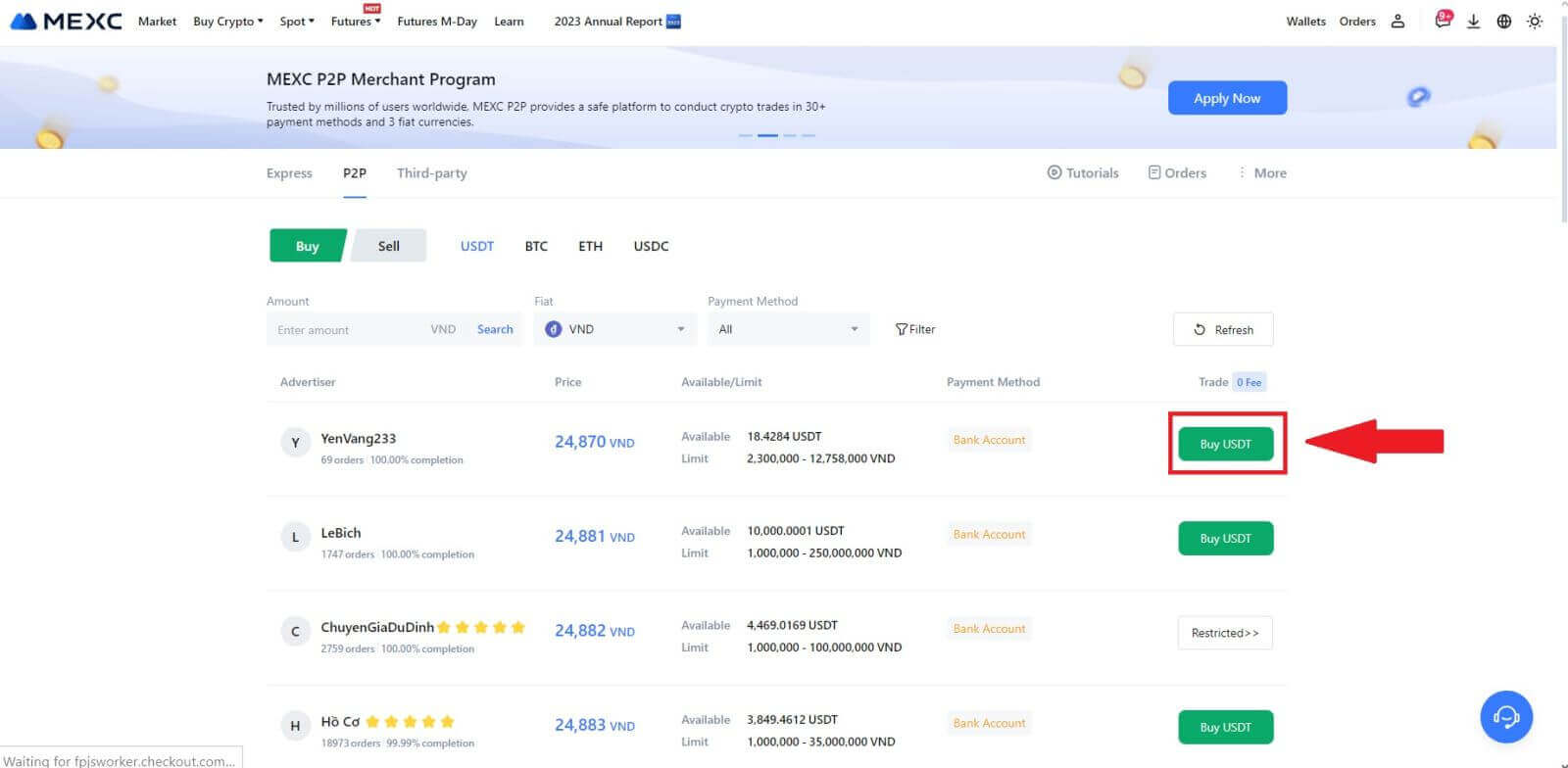
3. Tilgreindu upphæð Fiat-gjaldmiðilsins sem þú ert tilbúinn að borga í dálknum [Ég vil borga] . Að öðrum kosti hefurðu möguleika á að slá inn magnið af USDT sem þú ætlar að fá í dálkinn [Ég mun fá] . Samsvarandi greiðsluupphæð í Fiat gjaldmiðli verður reiknuð sjálfkrafa, eða öfugt, byggt á inntakinu þínu.
Eftir að hafa fylgt ofangreindum skrefum, vinsamlegast vertu viss um að haka í reitinn sem gefur til kynna [Ég hef lesið og samþykki MEXC Peer-to-Peer (P2P) þjónustusamning] . Smelltu á [Kaupa USDT] og í kjölfarið verður þér vísað á pöntunarsíðuna.
Athugið: Undir dálkunum [Limit] og [Available] hafa P2P-kaupmenn veitt upplýsingar um tiltæka dulritunargjaldmiðla sem hægt er að kaupa. Að auki eru lágmarks- og hámarksviðskipti fyrir hverja P2P pöntun, sett fram í fiat skilmálum fyrir hverja auglýsingu, einnig tilgreind.
4. Þegar þú nærð pöntunarsíðunni færðu 15 mínútna frest til að millifæra fjármunina á bankareikning P2P söluaðilans. Forgangsraðaðu að skoða pöntunarupplýsingarnar til að staðfesta að kaupin séu í samræmi við viðskiptakröfur þínar.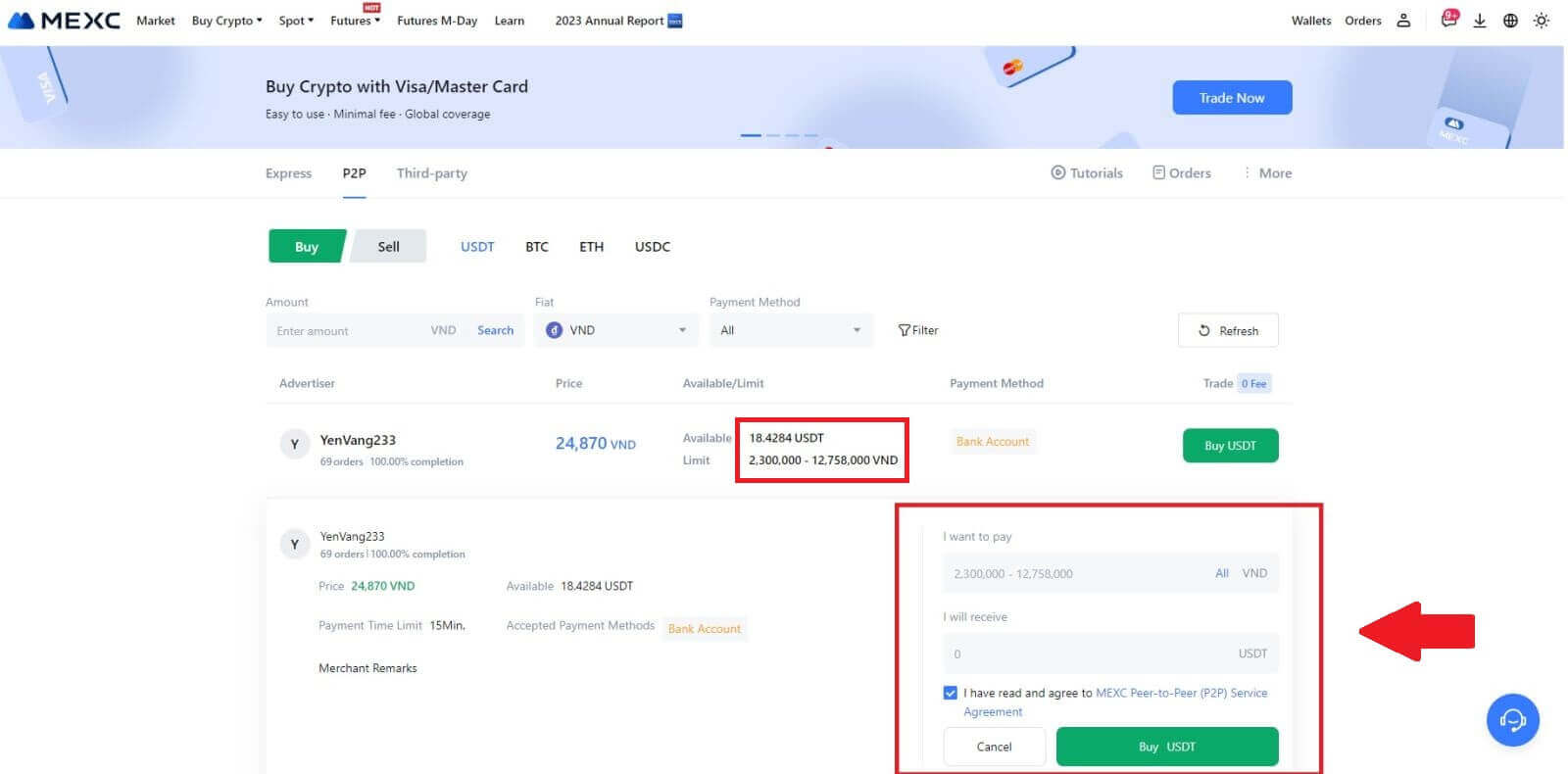
- Skoðaðu greiðsluupplýsingarnar sem sýndar eru á pöntunarsíðunni og haltu áfram að ganga frá millifærslunni á bankareikning P2P söluaðilans.
- Nýttu þér Live Chat boxið fyrir rauntíma samskipti við P2P kaupmenn, tryggðu hnökralaus samskipti.
- Eftir að hafa lokið fjárflutningi skaltu vinsamlega haka við reitinn merktan [Flutning lokið, tilkynna seljanda].
Athugið: MEXC P2P krefst þess að notendur flytji fiat gjaldmiðil handvirkt úr netbanka eða greiðsluforriti til tilnefnds P2P söluaðila eftir pöntunarstaðfestingu, þar sem sjálfvirk greiðsla er ekki studd. 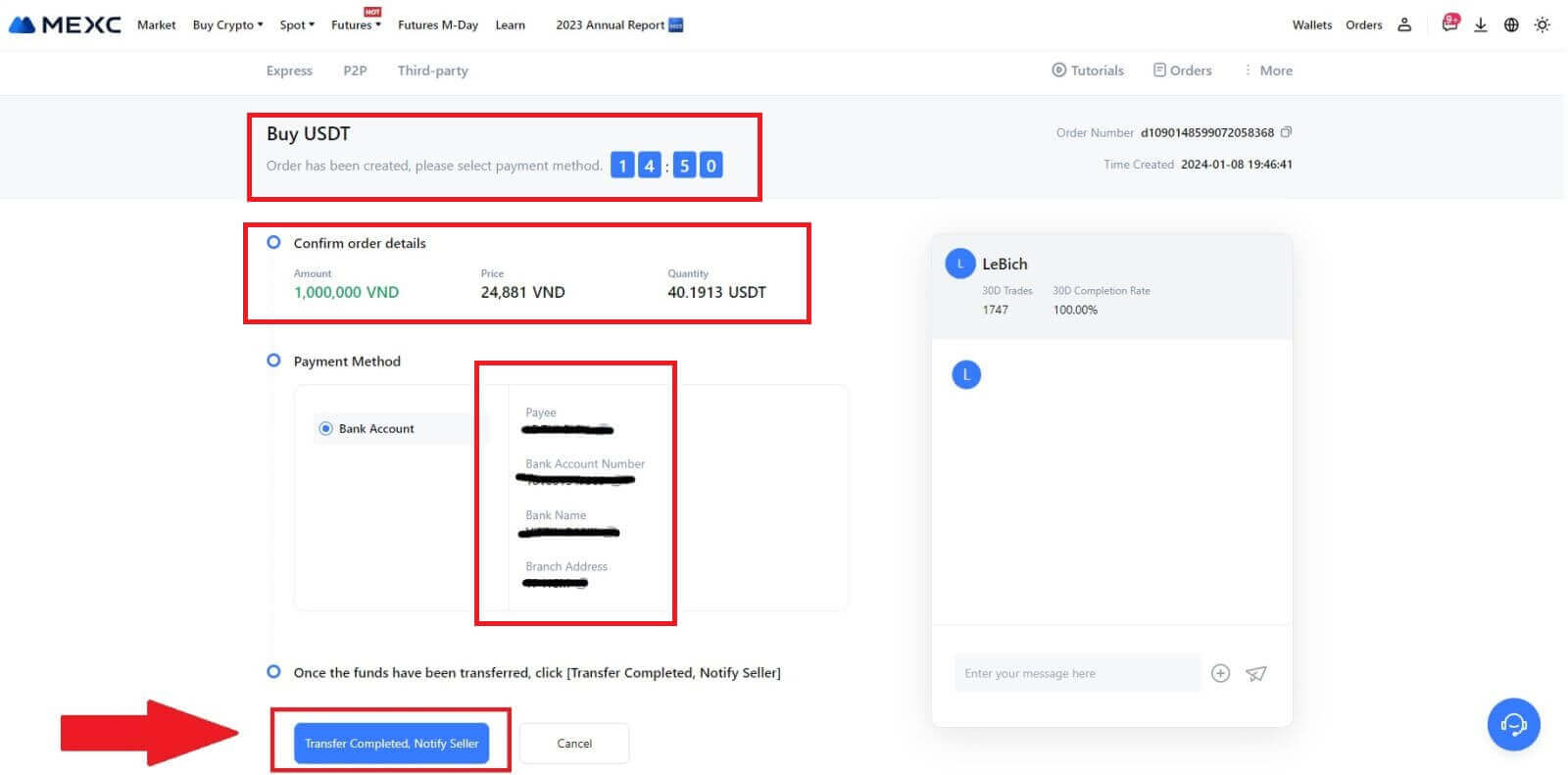
5. Til að halda áfram með P2P kauppöntunina, smelltu einfaldlega á [Staðfesta]. 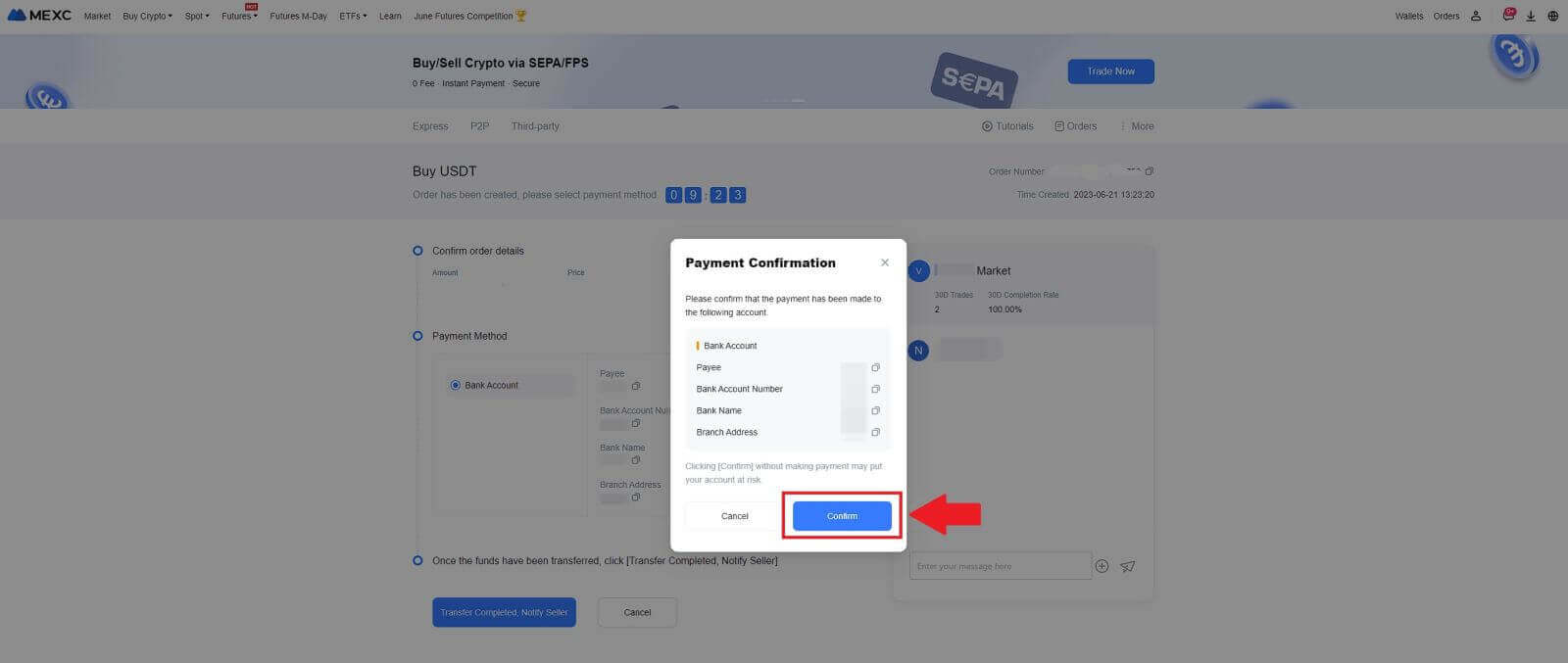
6. Vinsamlegast bíddu þar til P2P söluaðilinn sleppir USDT og ljúki pöntuninni. 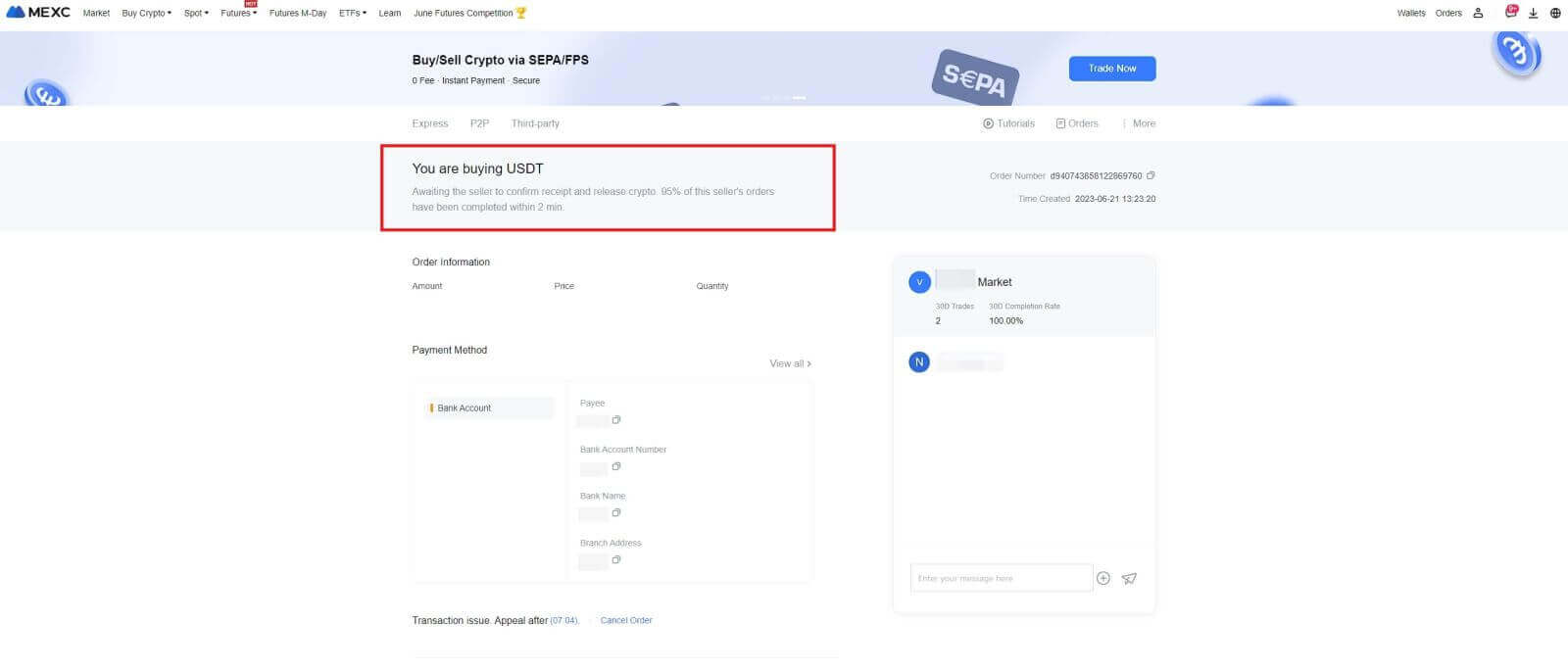
7. Til hamingju! Þú hefur gengið frá kaupum á dulkóðun í gegnum MEXC P2P. 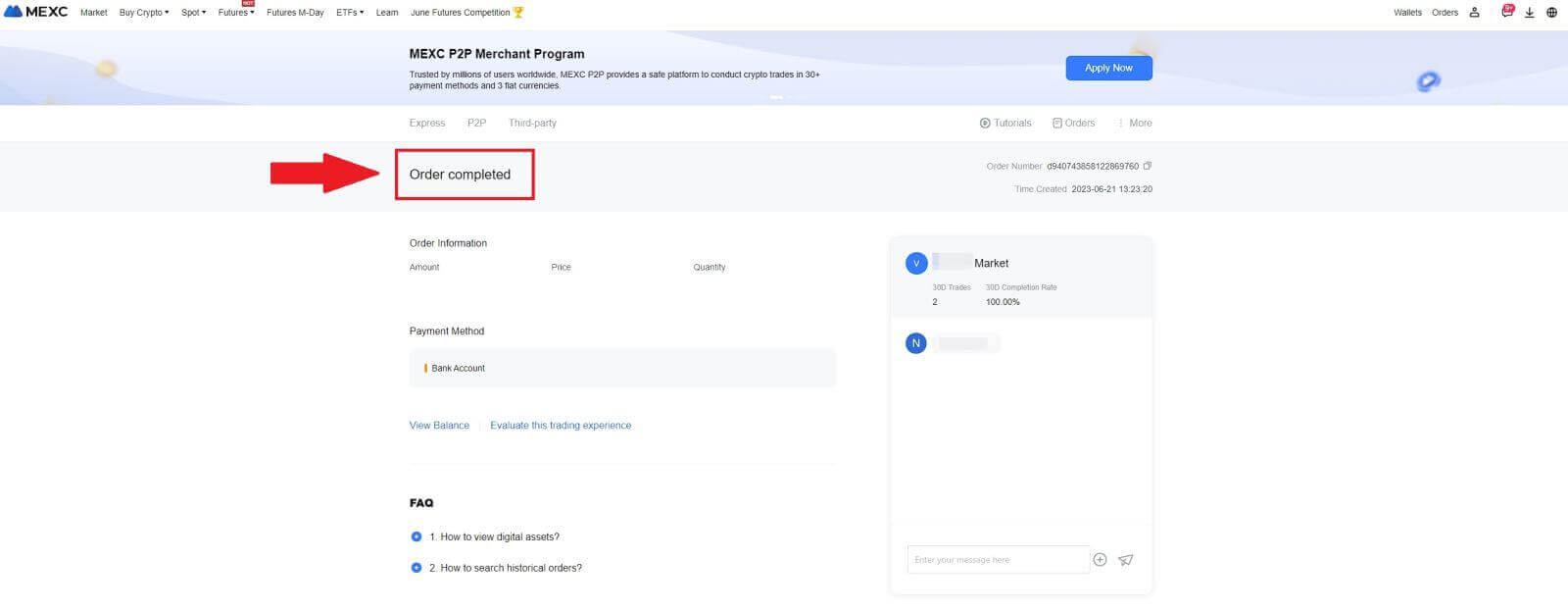
Kauptu Crypto í gegnum P2P á MEXC (appi)
1. Opnaðu MEXC appið þitt, pikkaðu á [Meira]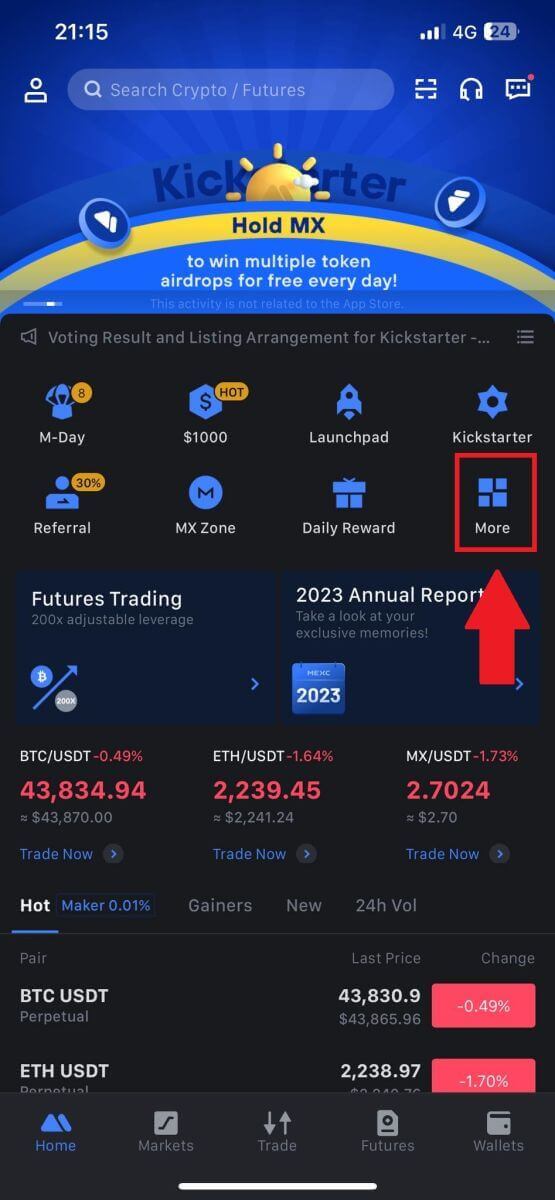 á fyrstu síðu .
á fyrstu síðu . 2. Pikkaðu á [Kaupa dulritun] til að halda áfram.
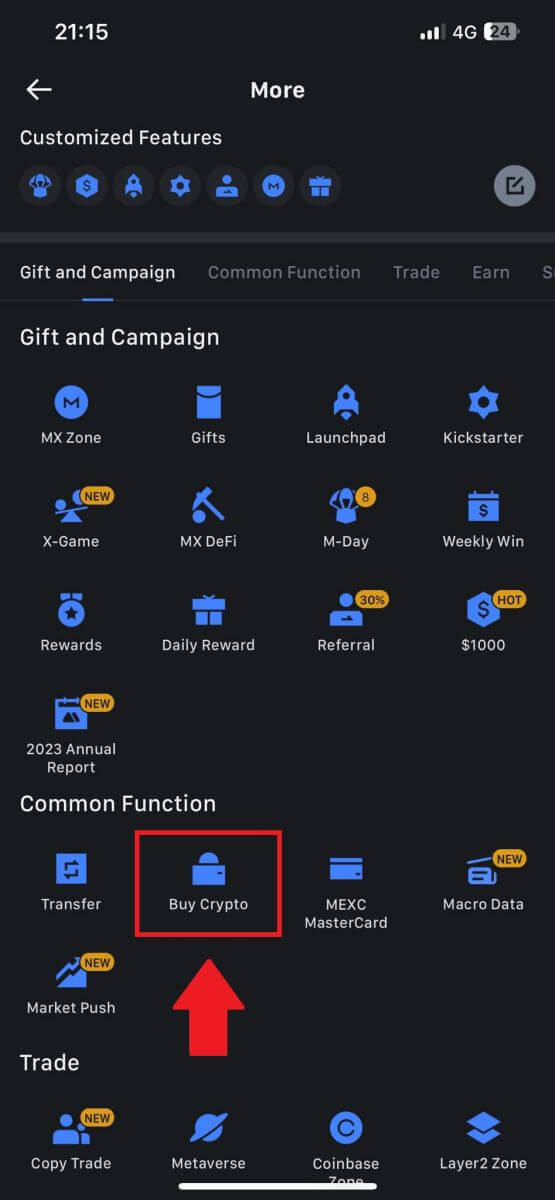
3. Á viðskiptasíðunni, veldu söluaðilann sem þú vilt eiga viðskipti við og smelltu á [Kaupa USDT].
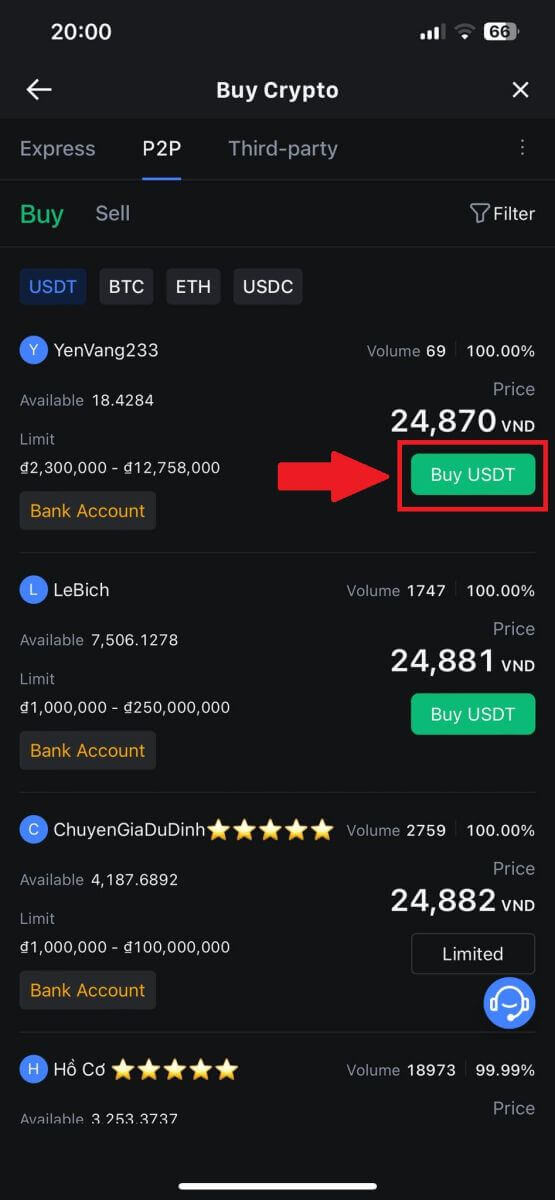
4. Tilgreindu upphæð Fiat-gjaldmiðilsins sem þú ert tilbúinn að borga í dálknum [Ég vil borga] . Að öðrum kosti hefurðu möguleika á að slá inn magnið af USDT sem þú ætlar að fá í dálkinn [Ég mun fá] . Samsvarandi greiðsluupphæð í Fiat gjaldmiðli verður reiknuð sjálfkrafa, eða öfugt, byggt á inntakinu þínu.
Eftir að hafa fylgt ofangreindum skrefum, vinsamlegast vertu viss um að haka í reitinn sem gefur til kynna [Ég hef lesið og samþykki MEXC Peer-to-Peer (P2P) þjónustusamning] . Smelltu á [Kaupa USDT] og í kjölfarið verður þér vísað á pöntunarsíðuna.
Athugið: Undir dálkunum [Limit] og [Available] hafa P2P-kaupmenn veitt upplýsingar um tiltæka dulritunargjaldmiðla sem hægt er að kaupa. Að auki eru lágmarks- og hámarksviðskipti fyrir hverja P2P pöntun, sett fram í fiat skilmálum fyrir hverja auglýsingu, einnig tilgreind.
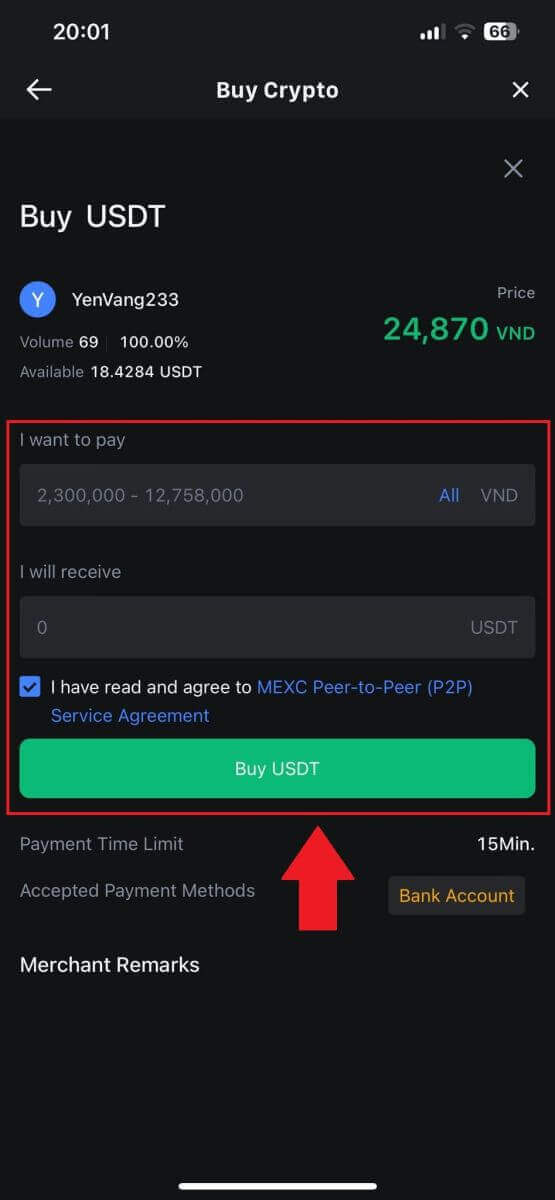
5. Vinsamlegast skoðaðu [pöntunarupplýsingar] til að tryggja að kaupin samræmist viðskiptakröfum þínum.
- Taktu þér smá stund til að skoða greiðsluupplýsingarnar sem birtar eru á pöntunarsíðunni og haltu áfram að ganga frá millifærslunni á bankareikning P2P söluaðilans.
- Nýttu þér lifandi spjallboxið fyrir rauntíma samskipti við P2P kaupmenn, tryggðu óaðfinnanleg samskipti
- Eftir að hafa lokið greiðslu, smelltu á [Flutning lokið, tilkynna seljanda].
- Kaupmaðurinn mun fljótlega staðfesta greiðsluna og dulritunargjaldmiðillinn verður fluttur á reikninginn þinn.
Athugið: MEXC P2P krefst þess að notendur flytji fiat gjaldmiðil handvirkt úr netbanka eða greiðsluforriti til tilnefnds P2P söluaðila eftir pöntunarstaðfestingu, þar sem sjálfvirk greiðsla er ekki studd.
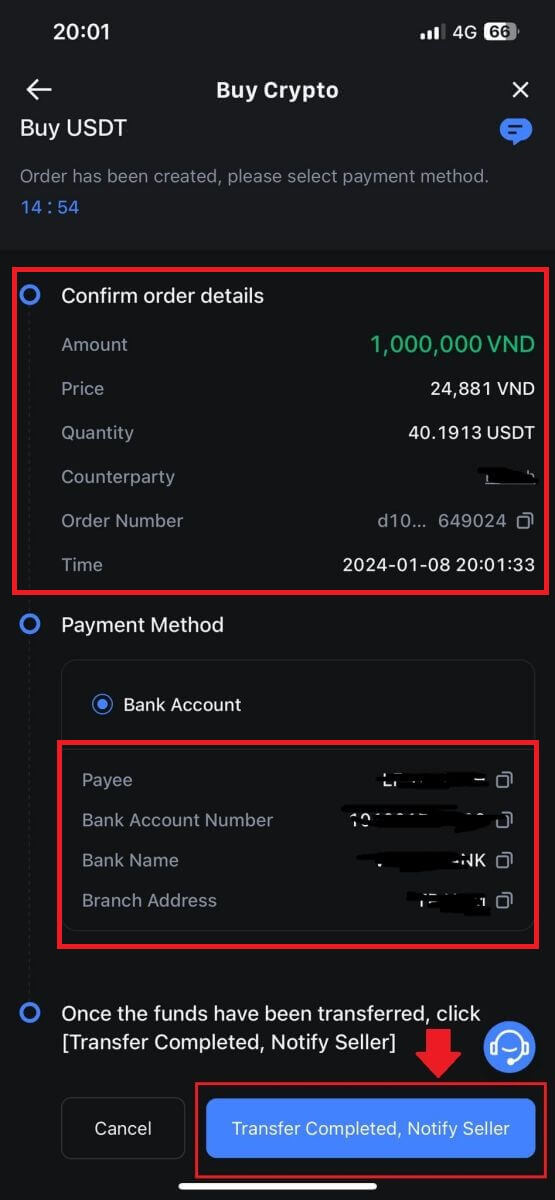
6. Til að halda áfram með P2P kauppöntunina, smelltu einfaldlega á [Staðfesta].
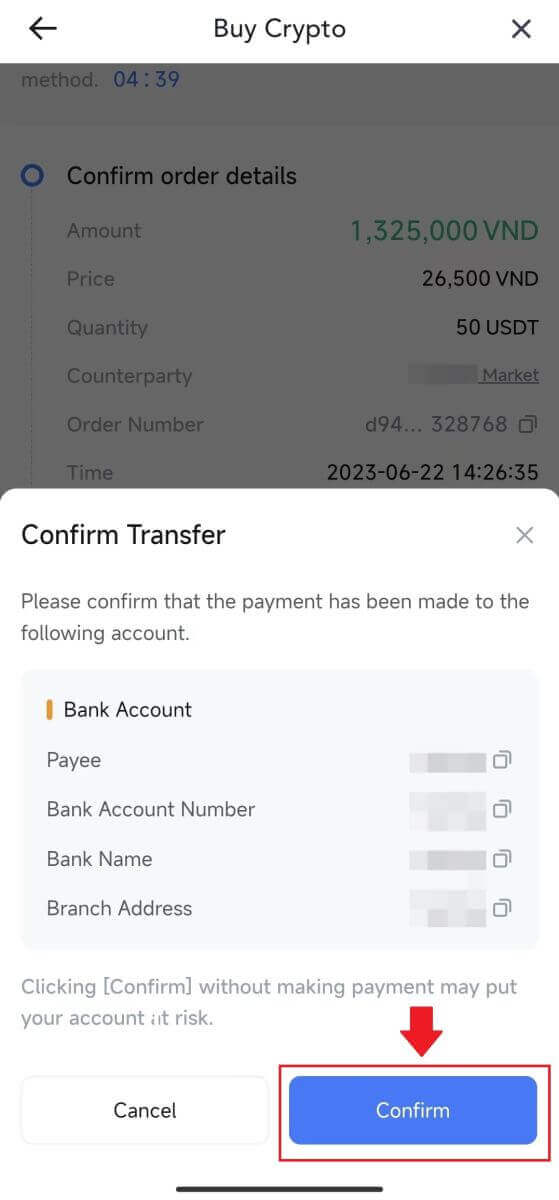
7. Vinsamlegast bíddu þar til P2P söluaðilinn sleppir USDT og ljúki pöntuninni.
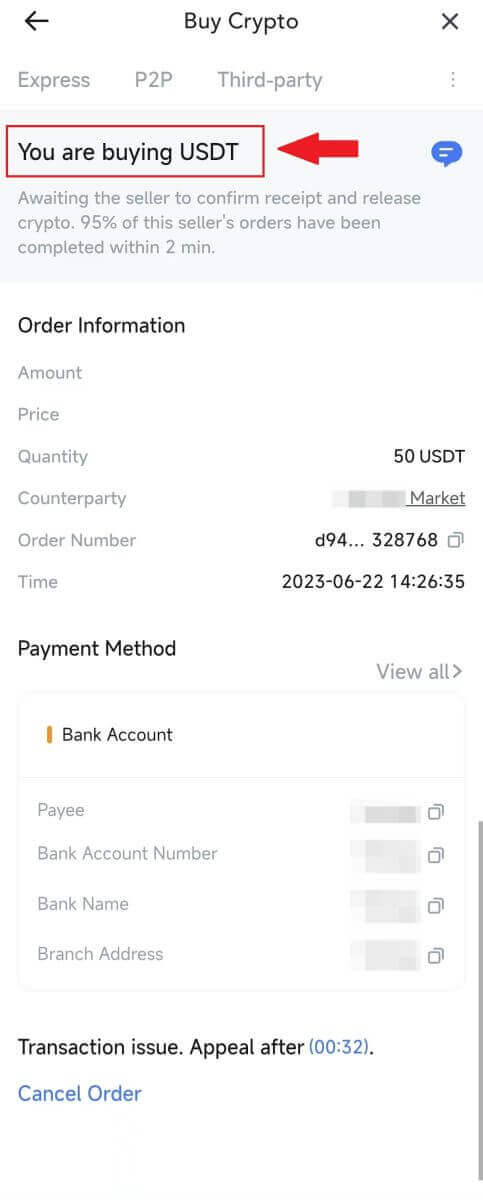
8. Til hamingju! Þú hefur gengið frá kaupum á dulkóðun í gegnum MEXC P2P.
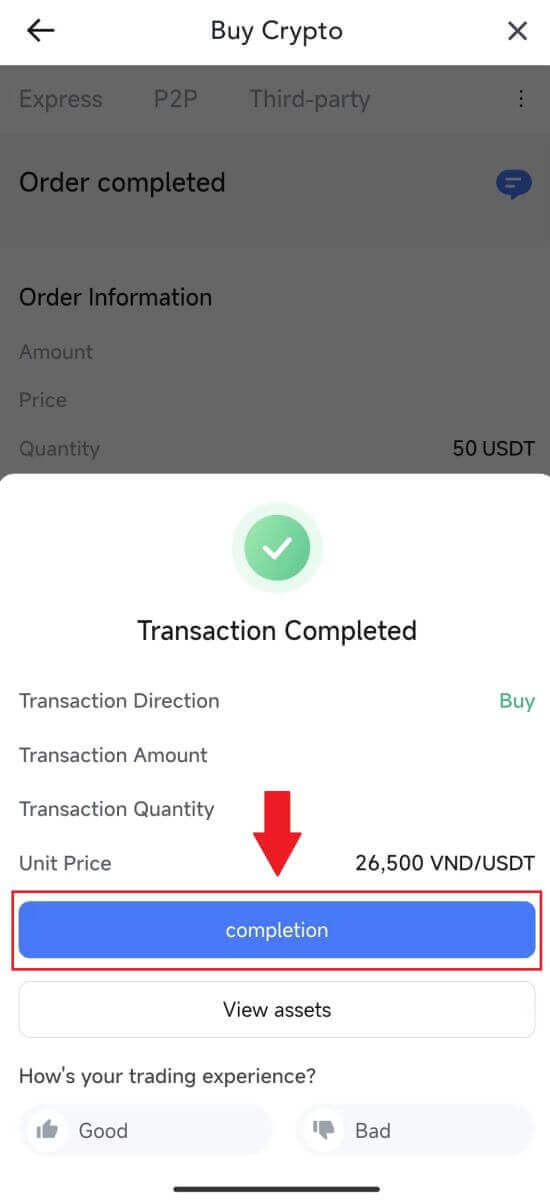
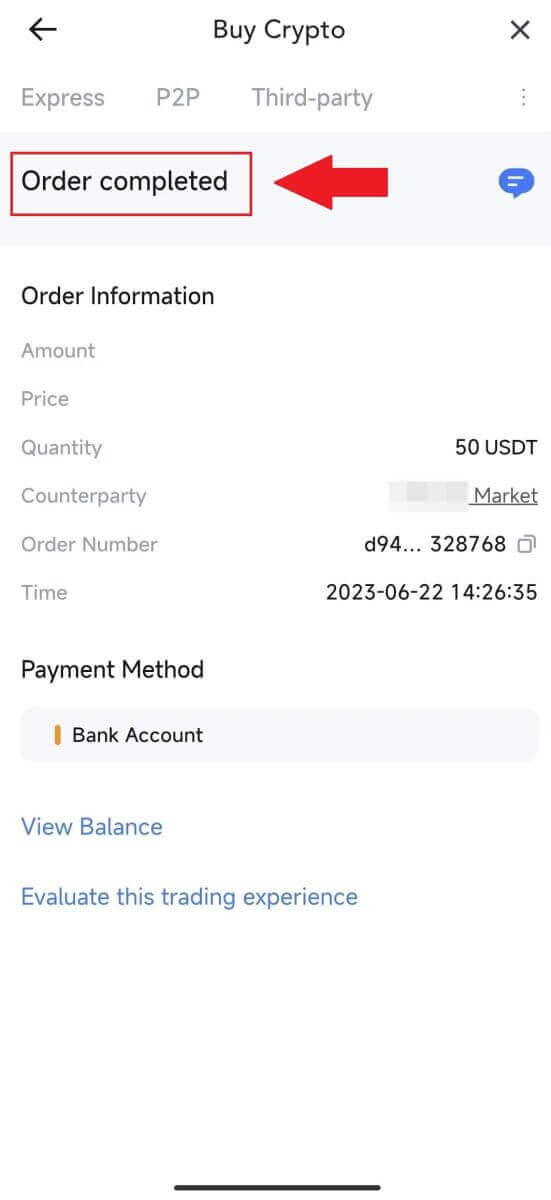
Hvernig á að leggja inn á MEXC
Leggðu inn dulrit á MEXC (vefsíða)
1. Skráðu þig inn á MEXC þinn , smelltu á [Veski] og veldu [Innborgun]. 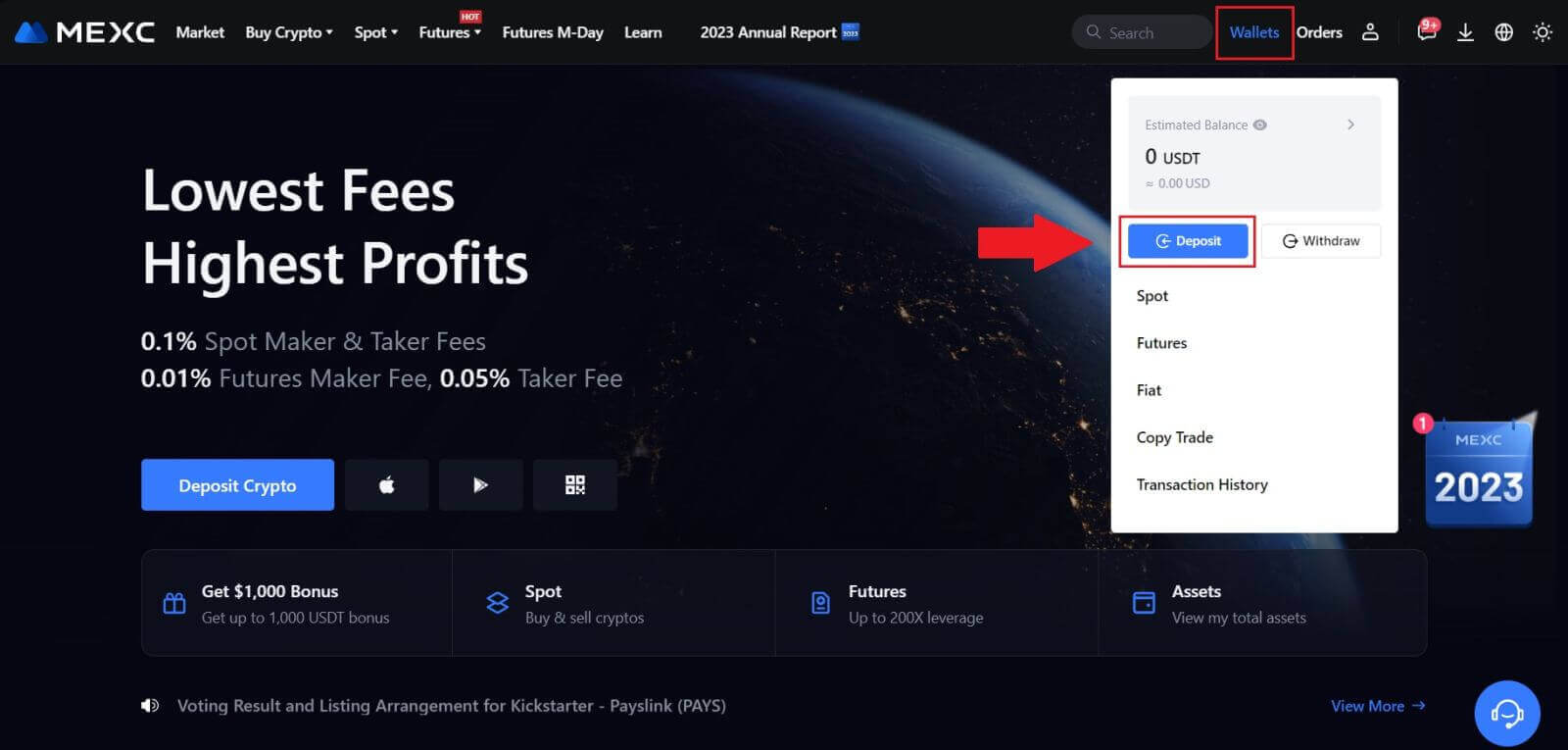
2. Veldu dulritunargjaldmiðilinn sem þú vilt leggja inn og veldu netið þitt. Hér notum við MX sem dæmi.
Athugið: Mismunandi netkerfi hafa mismunandi viðskiptagjöld. Þú getur valið net með lægri gjöldum fyrir úttektir þínar. 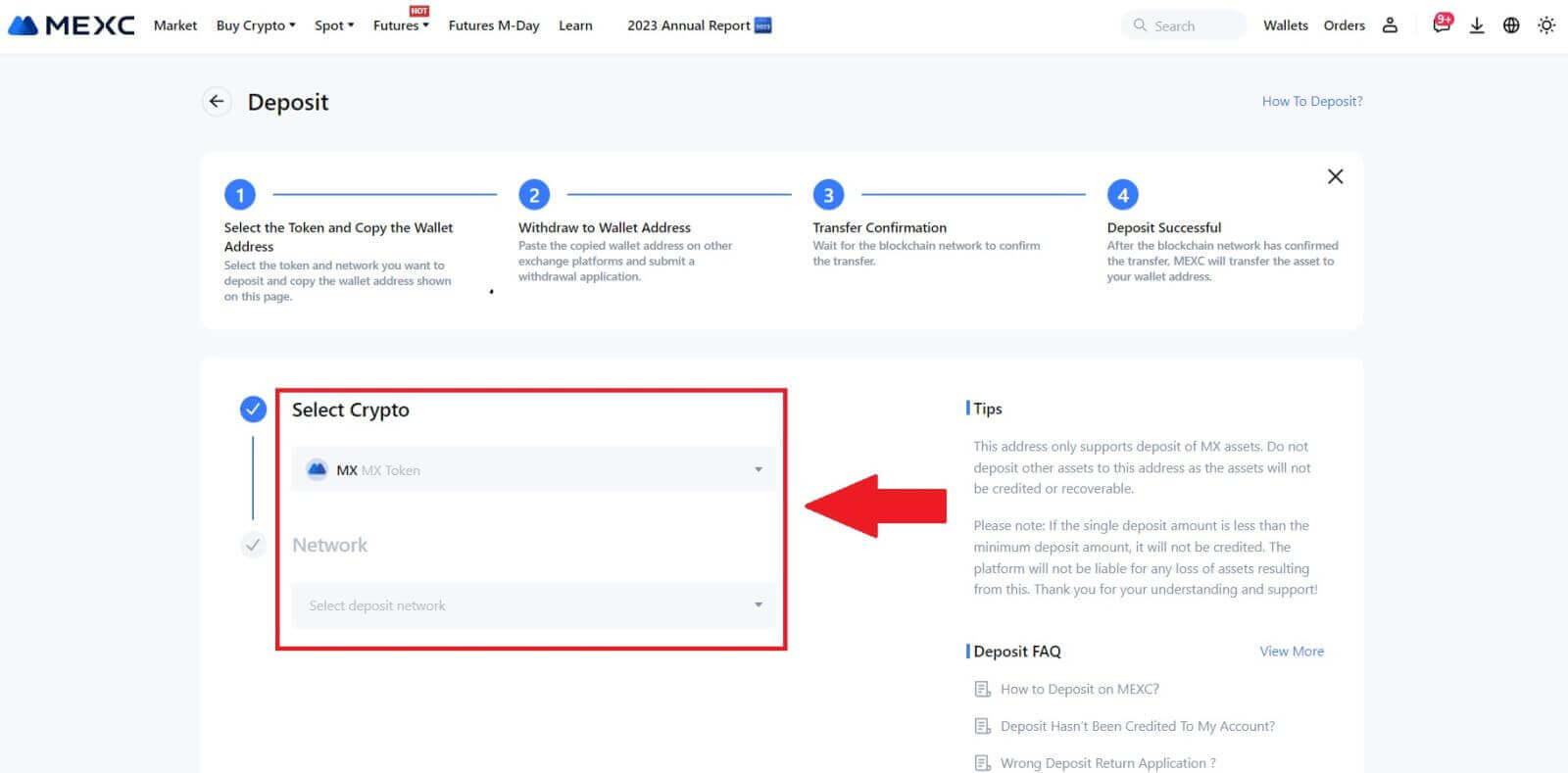
3. Smelltu á afritahnappinn eða skannaðu QR kóðann til að fá innborgunar heimilisfangið. Límdu þetta heimilisfang í reitinn fyrir afturköllun heimilisfangs á úttektarvettvanginum. Fylgdu meðfylgjandi leiðbeiningum á afturköllunarvettvanginum til að hefja beiðni um afturköllun.
Fyrir ákveðin net eins og EOS, mundu að láta minnisblað fylgja með heimilisfanginu þegar þú leggur inn. Án minnisblaðsins gæti heimilisfangið þitt ekki fundist. 4. Notum MetaMask veskið sem dæmi til að sýna hvernig á að taka MX Token út á MEXC vettvang.
Í MetaMask veskinu þínu skaltu velja [Senda]. 5. Afritaðu og límdu innborgunarfangið inn í reitinn fyrir úttektarfang í MetaMask. Gakktu úr skugga um að velja sama net og innborgunar heimilisfangið þitt.
6. Sláðu inn upphæðina sem þú vilt taka út og smelltu síðan á [Næsta]. 7. Skoðaðu úttektarupphæðina fyrir MX Token, staðfestu núverandi netviðskiptagjald, staðfestu að allar upplýsingar séu réttar og smelltu síðan á [Staðfesta] til að ganga frá afturkölluninni á MEXC vettvang. Fjármunir þínir verða lagðir inn á MEXC reikninginn þinn innan skamms. 8. Eftir að þú hefur beðið um afturköllun þarf tákninnborgunin staðfestingu frá blockchain. Þegar það hefur verið staðfest verður innborgunin bætt við spotreikninginn þinn.
Athugaðu [Spot] reikninginn þinn til að sjá innlagða upphæð. Þú getur fundið nýlegar innborganir neðst á innborgunarsíðunni, eða skoðað allar fyrri innstæður undir [Saga].
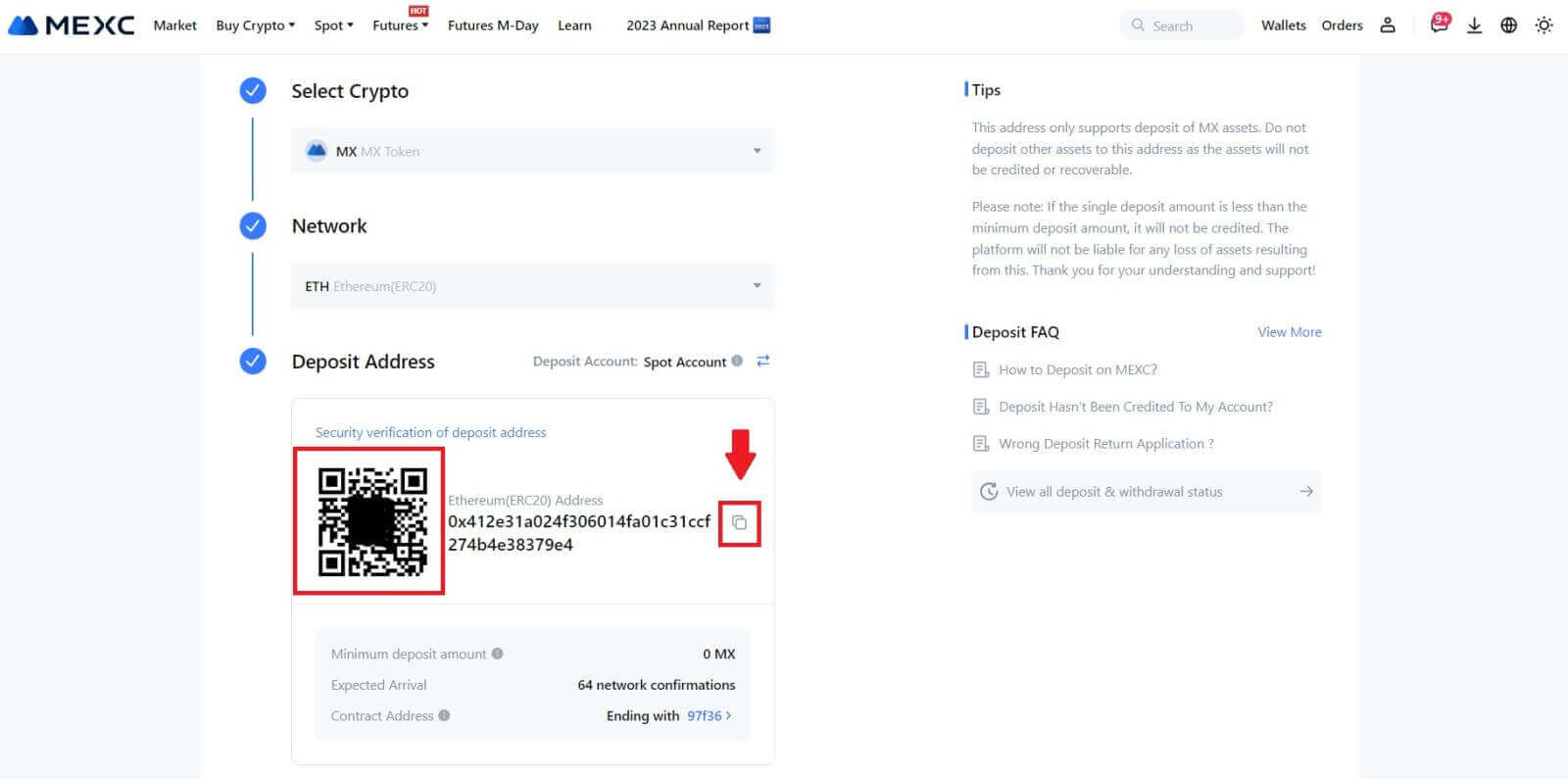
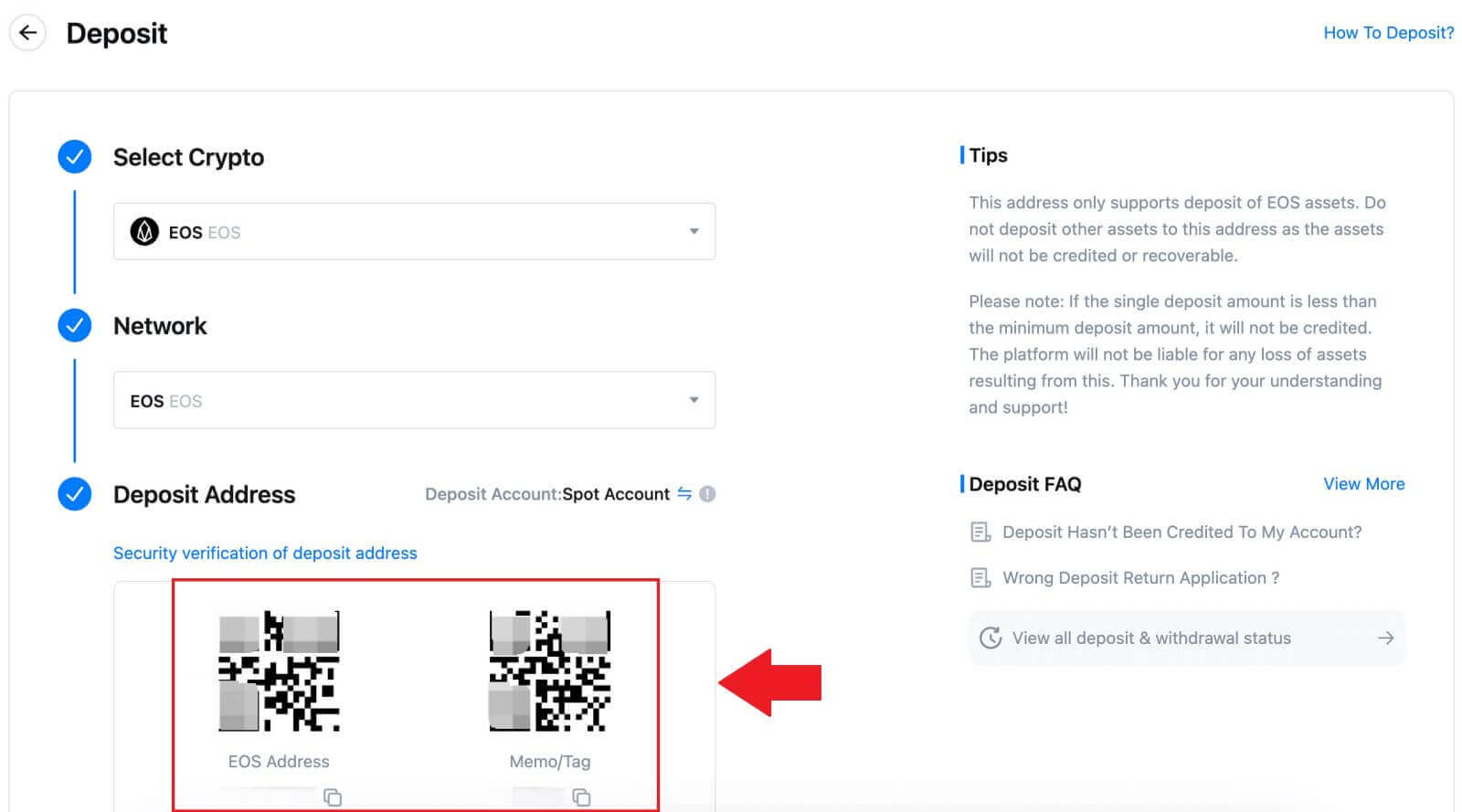
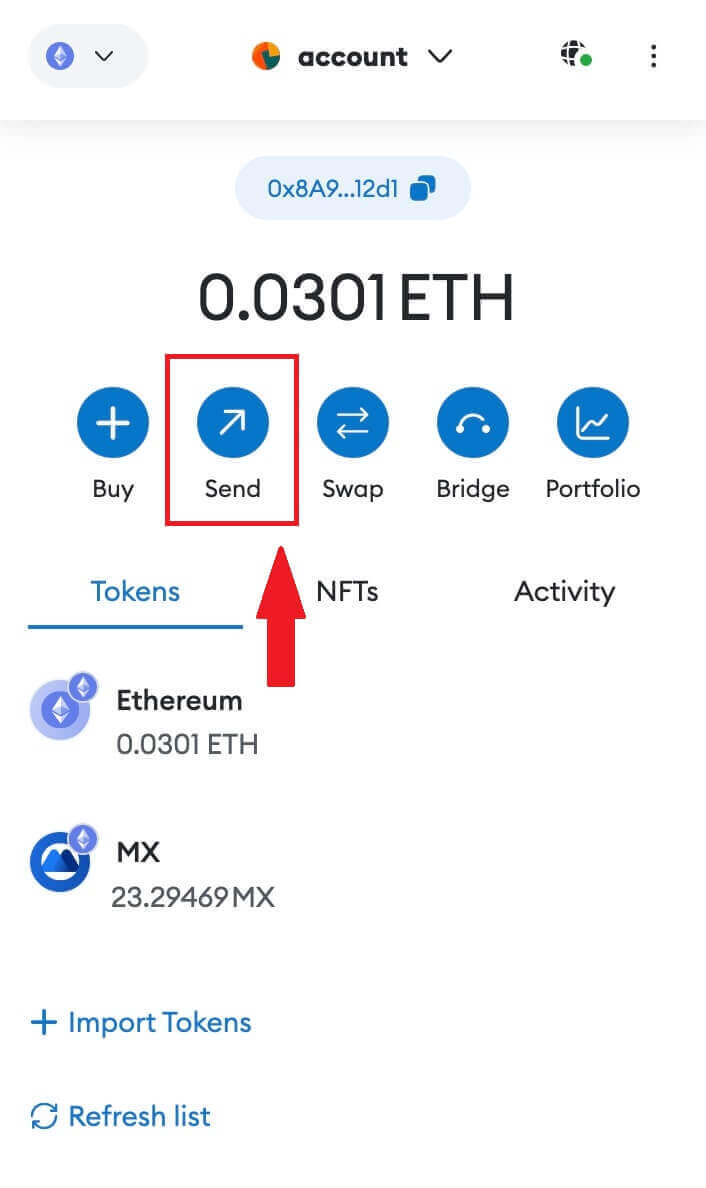
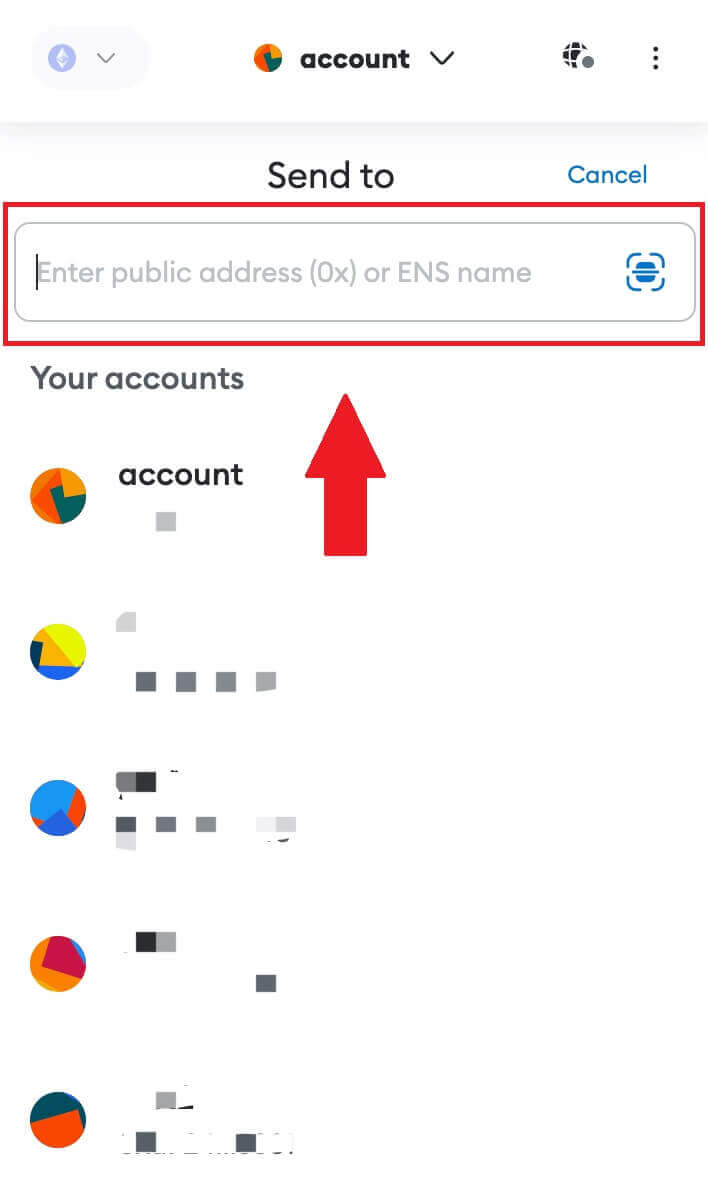
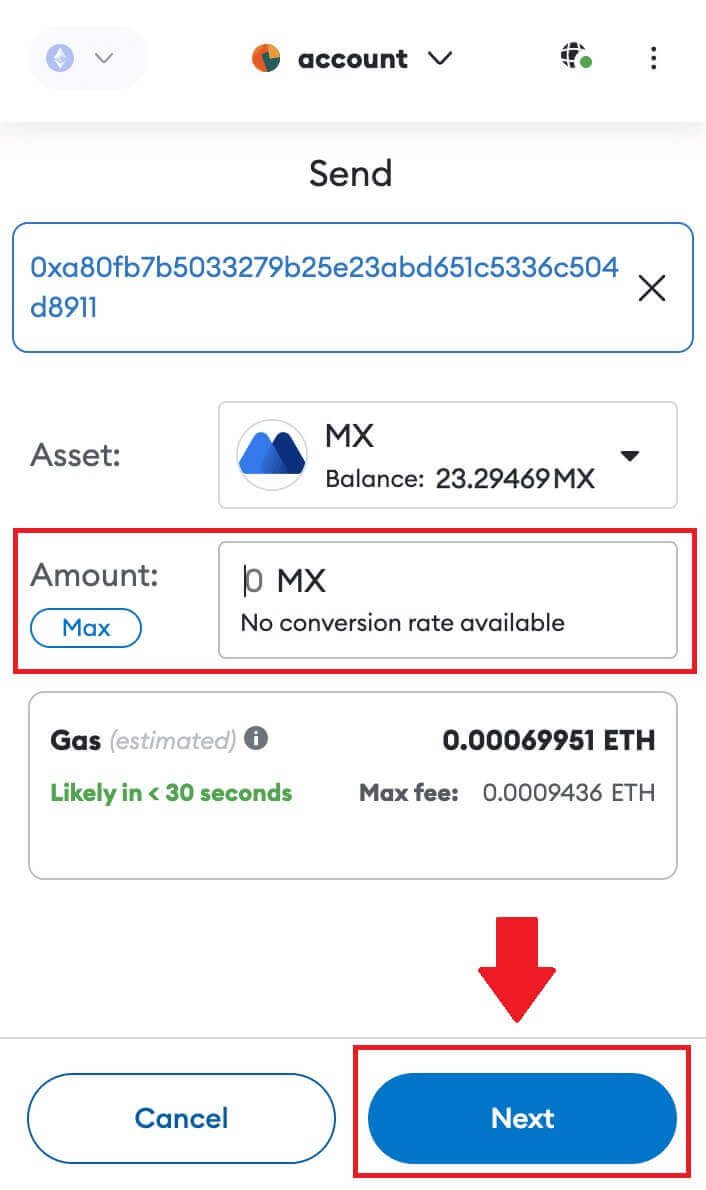
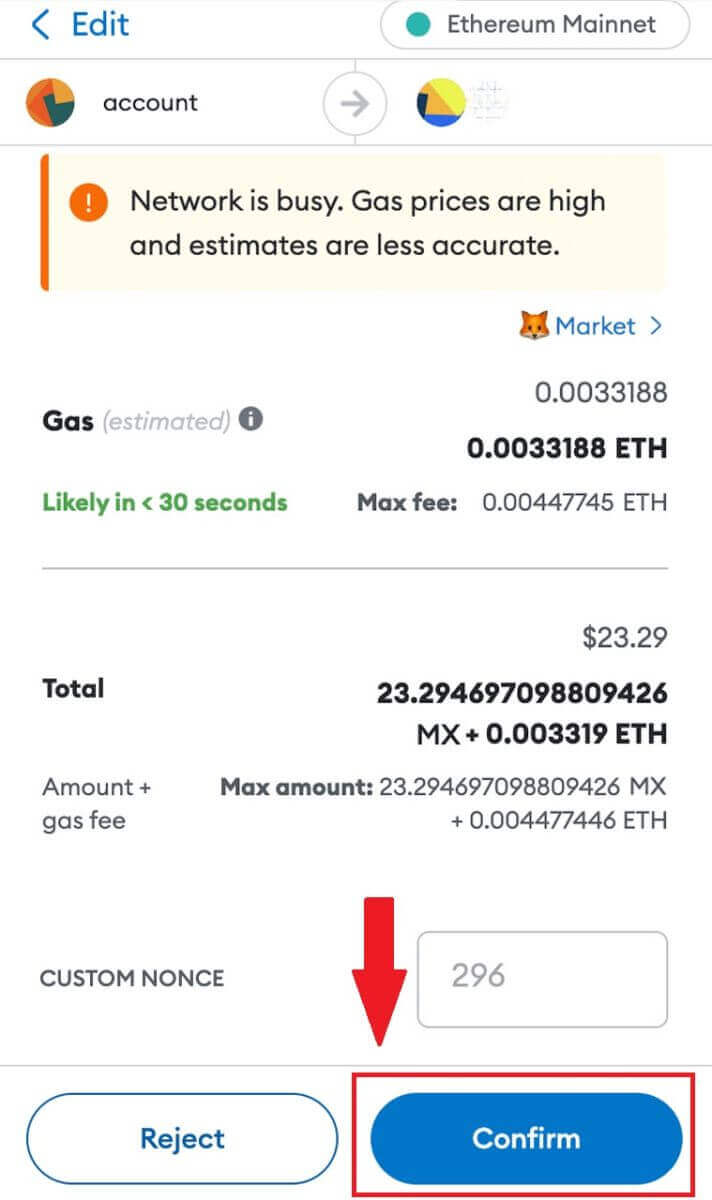
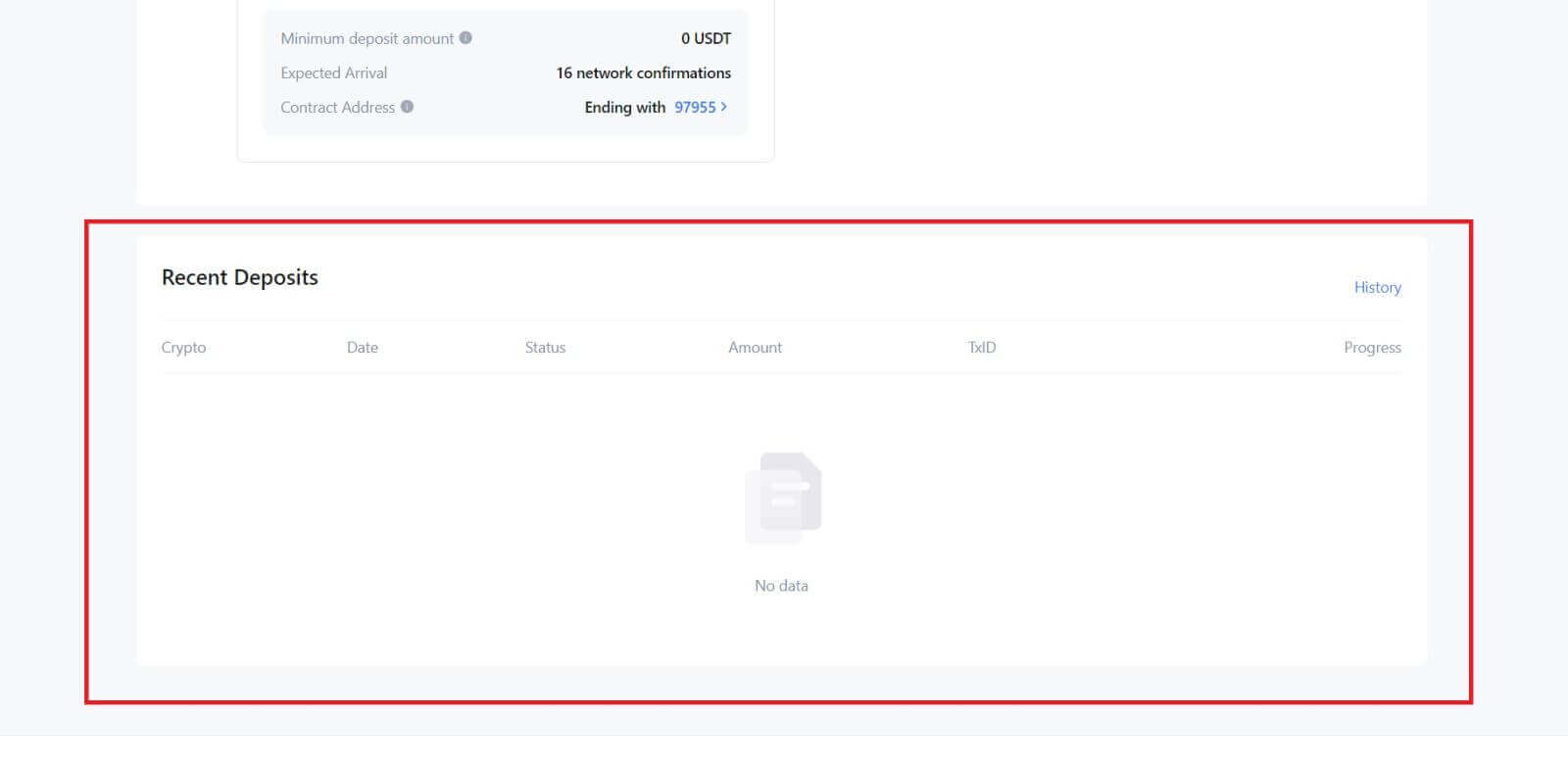
Leggðu inn dulrit á MEXC (app)
1. Opnaðu MEXC appið þitt, pikkaðu á [Veski] á fyrstu síðu .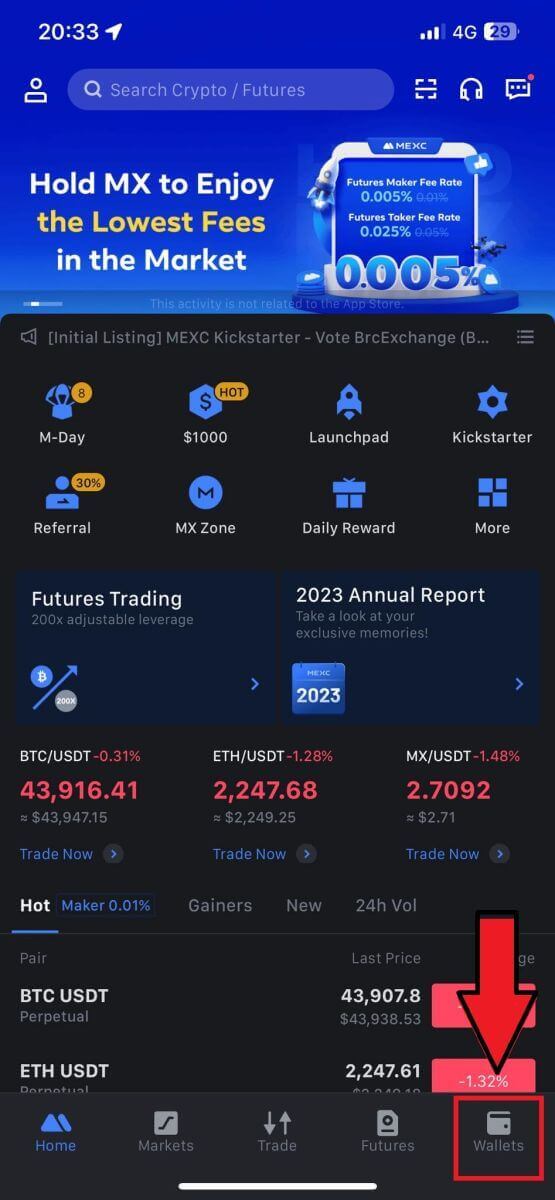
2. Pikkaðu á [Innborgun] til að halda áfram.
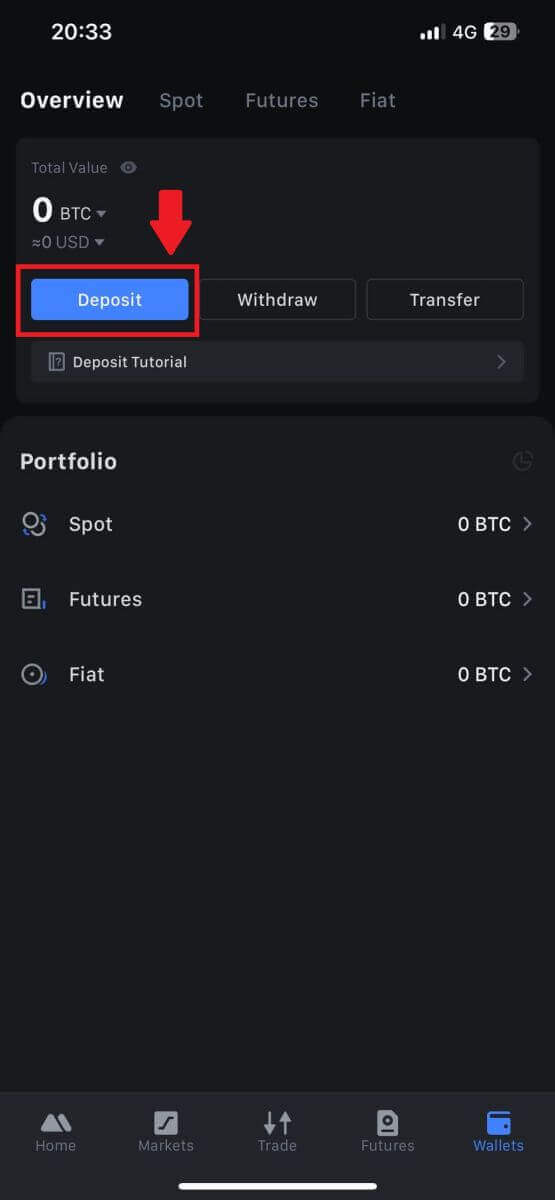
3. Þegar þú hefur beint á næstu síðu skaltu velja dulmálið sem þú vilt leggja inn. Þú getur gert það með því að smella á dulritunarleit. Hér erum við að nota MX sem dæmi.
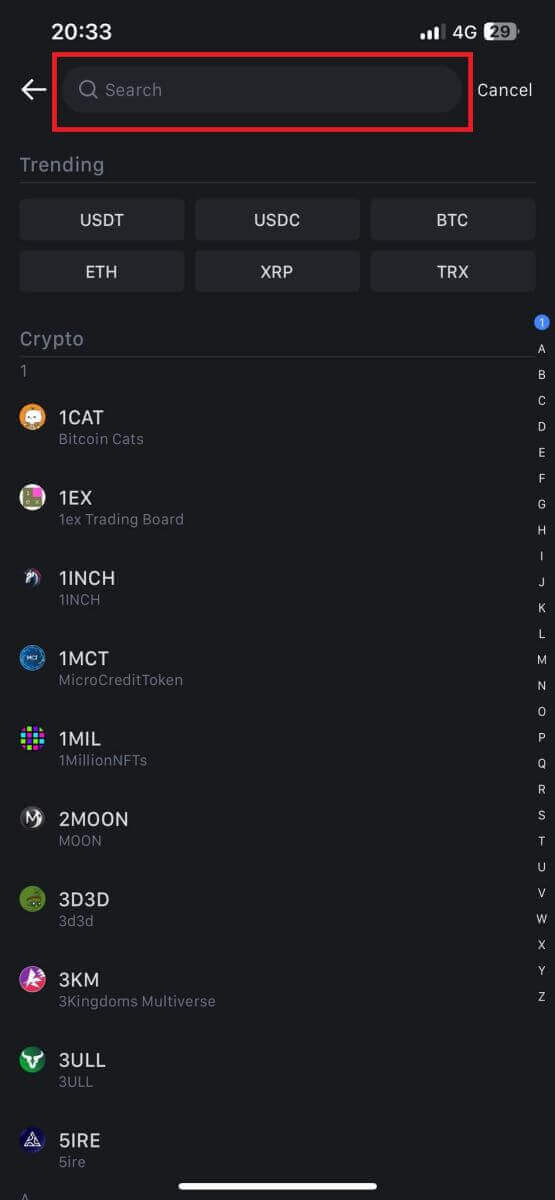
4. Á Innborgunarsíðunni skaltu velja netið.
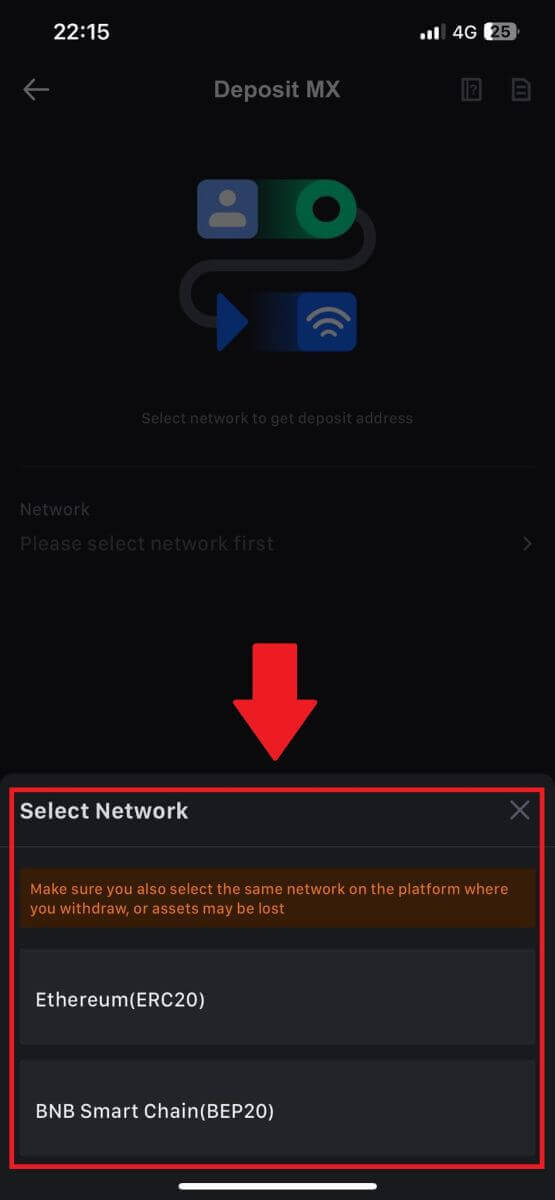
5. Þegar þú hefur valið net, birtast heimilisfang innborgunar og QR kóða.
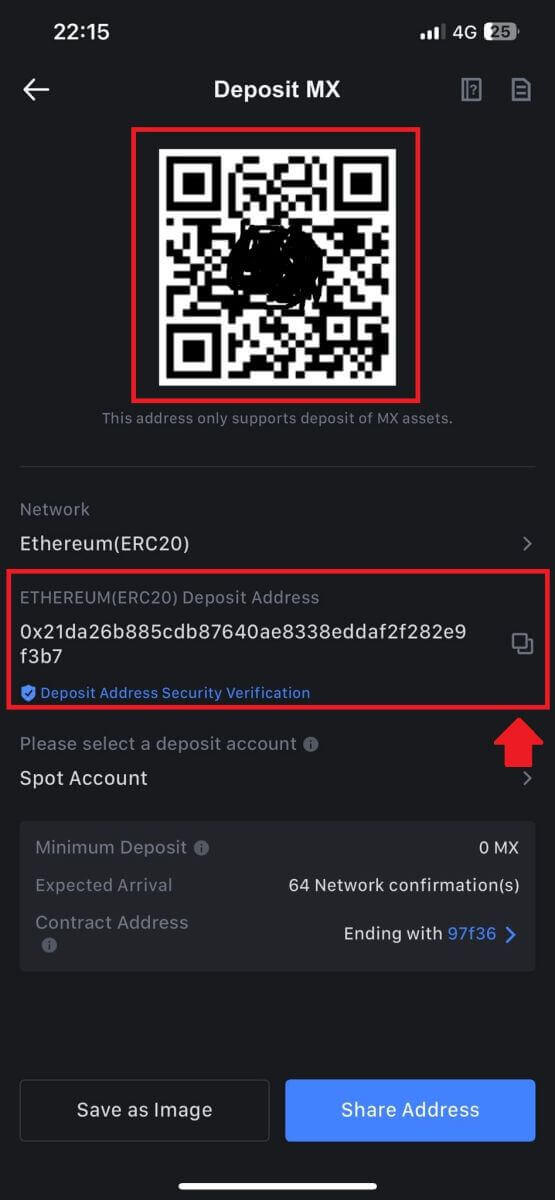
Fyrir ákveðin net eins og EOS, mundu að láta minnisblað fylgja með heimilisfanginu þegar þú leggur inn. Án minnisblaðsins gæti heimilisfangið þitt ekki fundist.
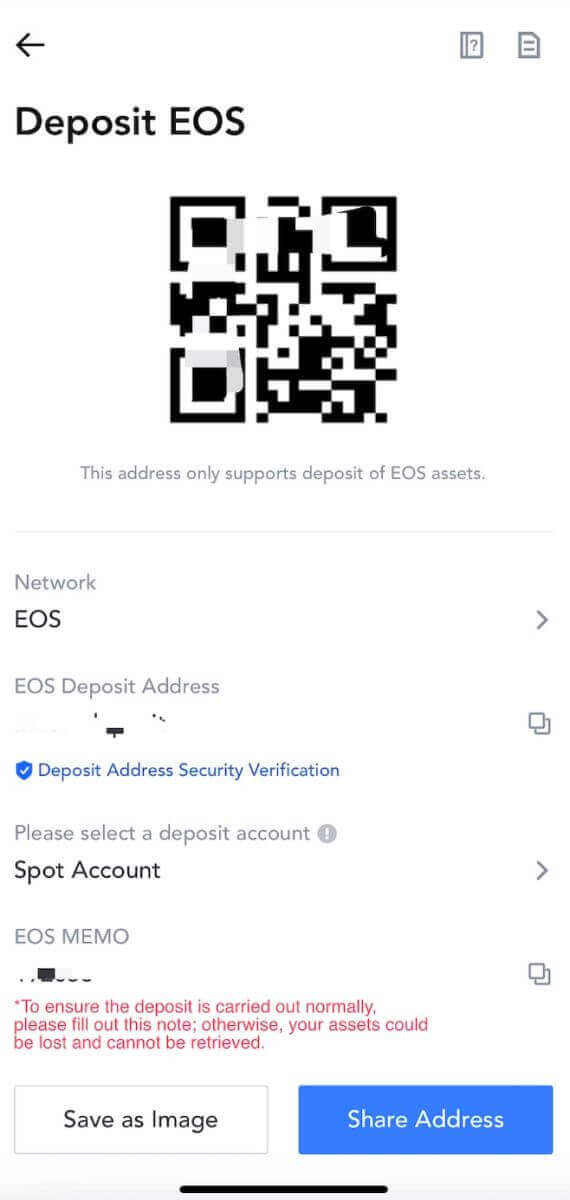
6. Notum MetaMask veskið sem dæmi til að sýna hvernig á að taka MX Token út á MEXC vettvang.
Afritaðu og límdu innborgunarfangið inn í reitinn fyrir úttektarfang í MetaMask. Gakktu úr skugga um að velja sama net og innborgunar heimilisfangið þitt. Pikkaðu á [Næsta] til að halda áfram.
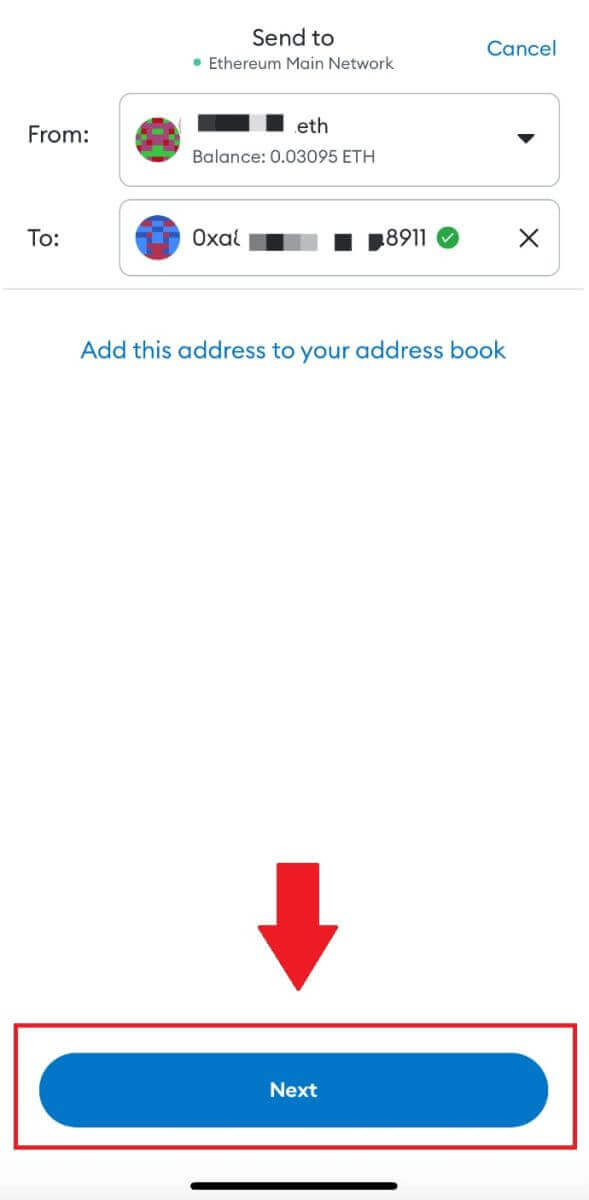
7. Sláðu inn upphæðina sem þú vilt taka út og smelltu síðan á [Næsta].
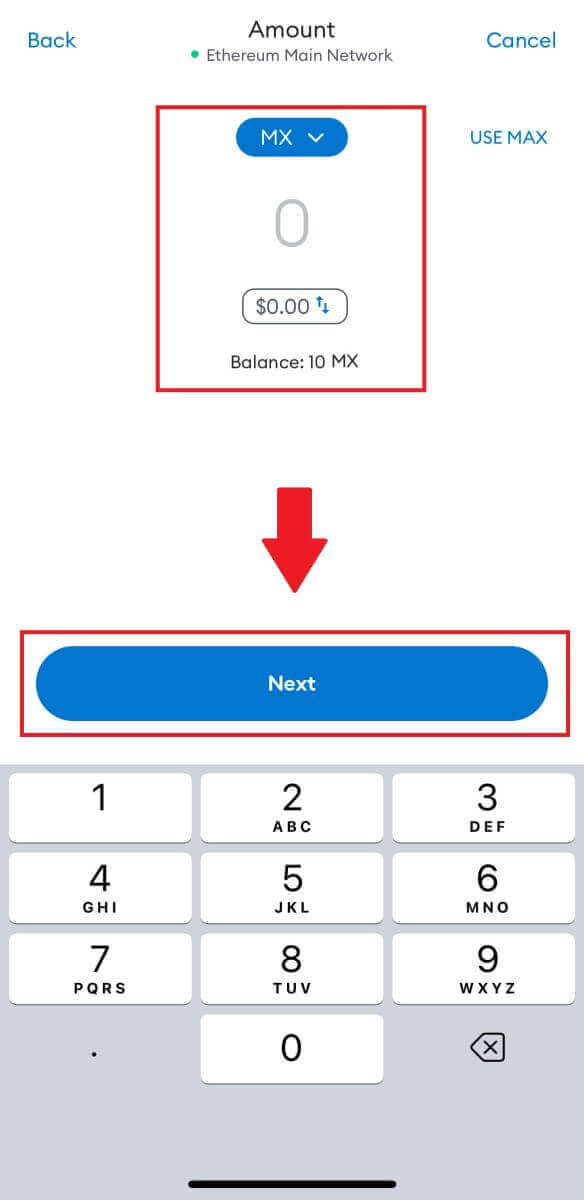
7. Skoðaðu úttektarupphæðina fyrir MX Token, staðfestu núverandi netviðskiptagjald, staðfestu að allar upplýsingar séu réttar og smelltu síðan á [Senda] til að ganga frá afturkölluninni á MEXC vettvang. Fjármunir þínir verða lagðir inn á MEXC reikninginn þinn innan skamms.
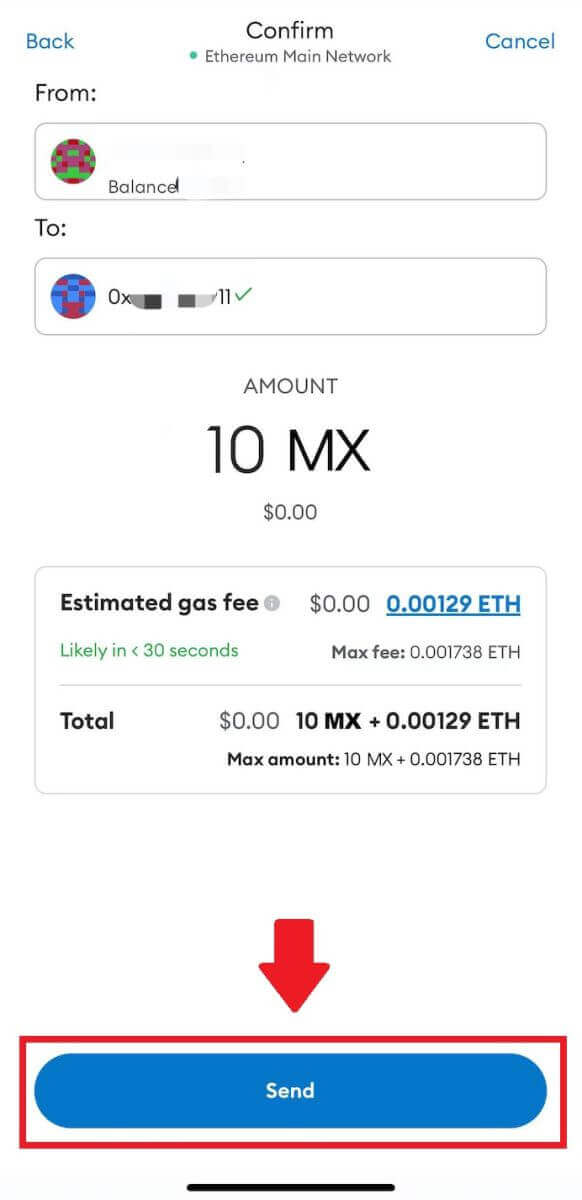
Algengar spurningar (algengar spurningar)
Hvað er merki eða meme, og hvers vegna þarf ég að slá það inn þegar ég sendi inn dulmál?
Merki eða minnisblað er einstakt auðkenni sem er úthlutað hverjum reikningi til að auðkenna innborgun og leggja inn á viðeigandi reikning. Þegar þú leggur tiltekið dulmál, eins og BNB, XEM, XLM, XRP, KAVA, ATOM, BAND, EOS, o.s.frv., þarftu að slá inn viðkomandi merki eða minnisblað til að það geti verið skráð.Hvernig á að athuga viðskiptaferil minn?
1. Skráðu þig inn á MEXC reikninginn þinn, smelltu á [Veski] og veldu [Transaction History] .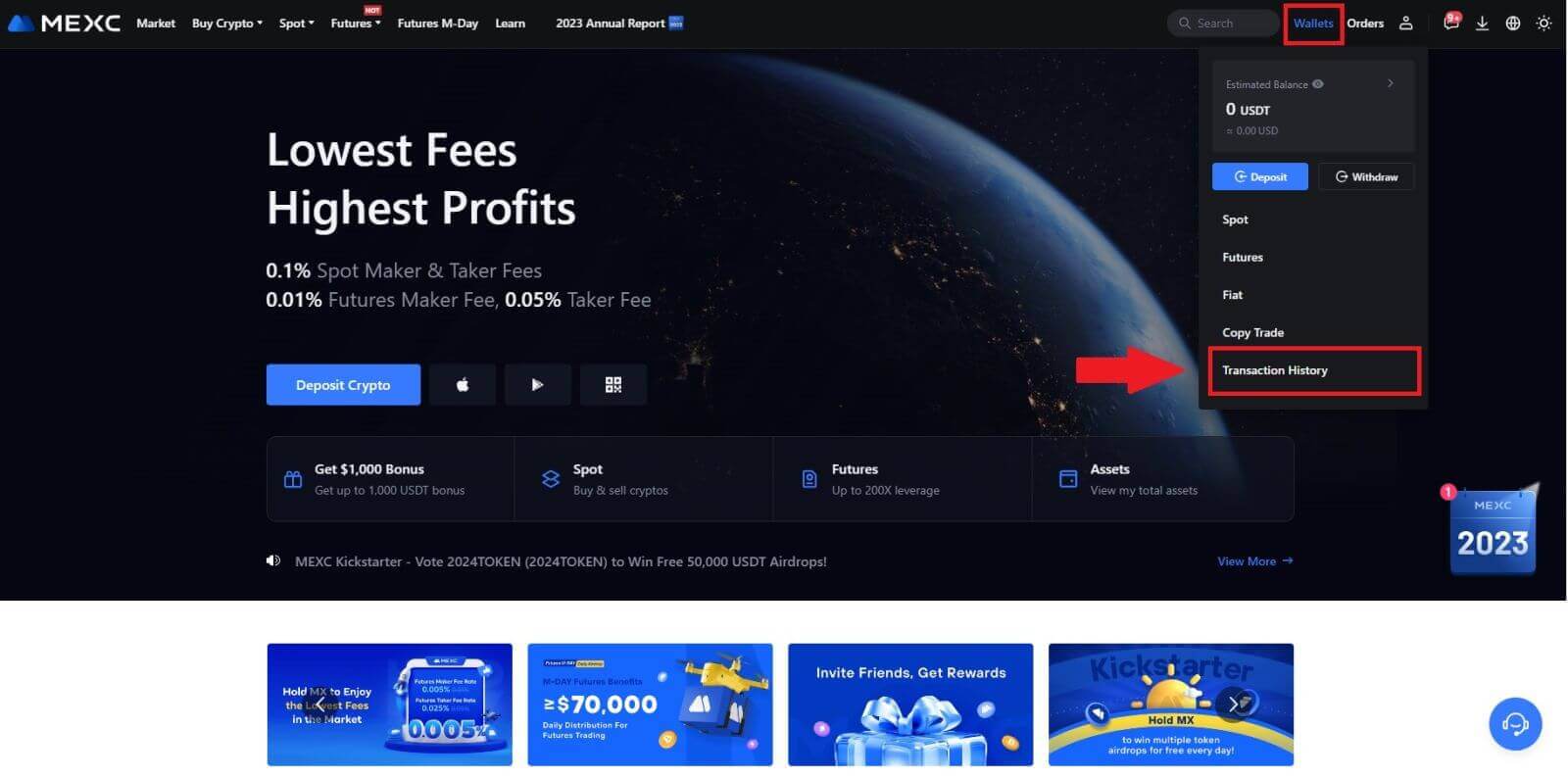
2. Þú getur athugað stöðu innborgunar eða úttektar héðan.
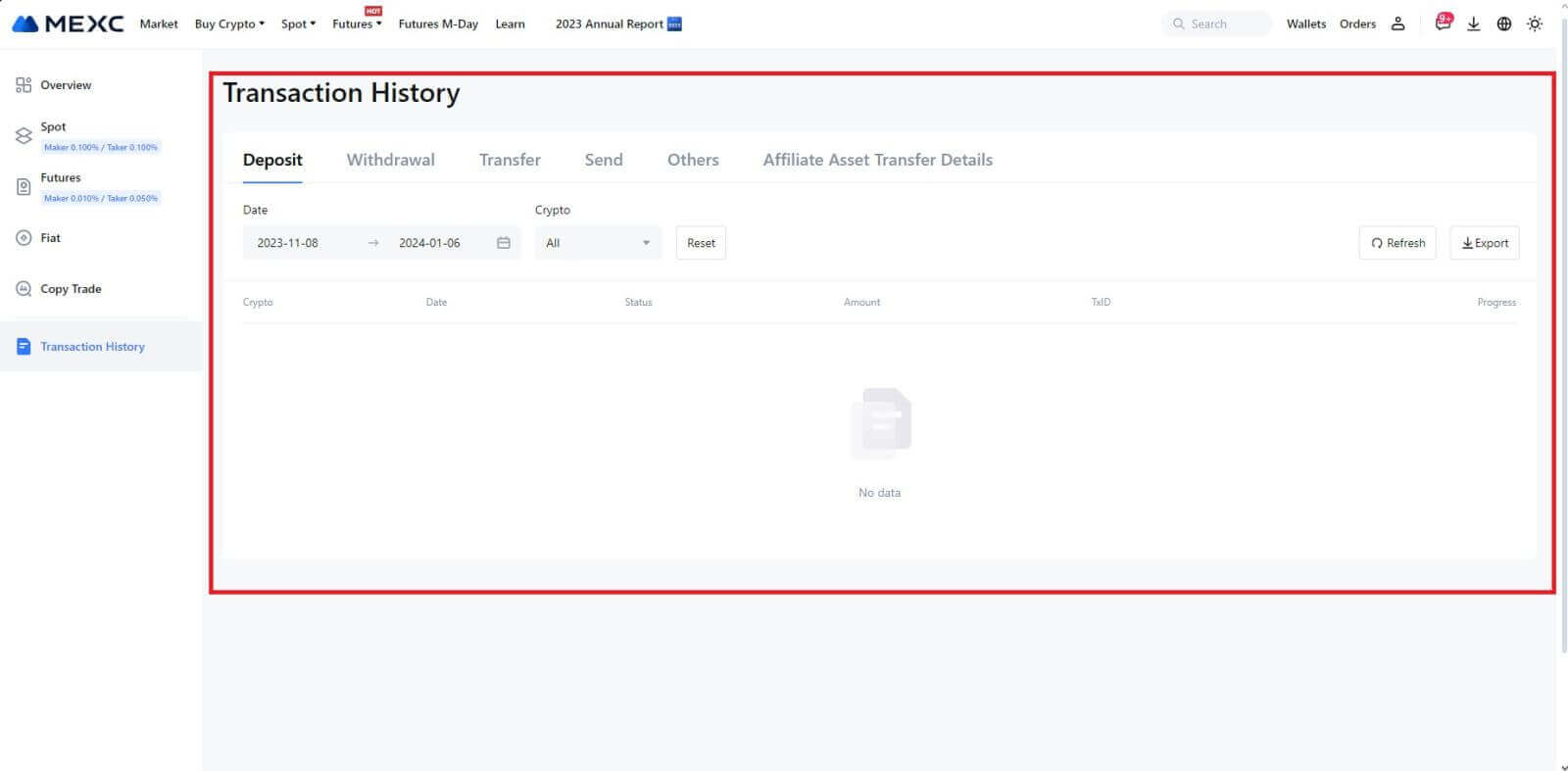
Ástæður fyrir ólánum innlánum
1. Ófullnægjandi fjöldi blokkunarstaðfestinga fyrir eðlilega innborgun
Undir venjulegum kringumstæðum krefst hver dulritunarnúmer ákveðins fjölda blokkunarstaðfestinga áður en hægt er að leggja inn á MEXC reikninginn þinn. Til að athuga nauðsynlegan fjölda blokkunarstaðfestinga, vinsamlegast farðu á innborgunarsíðu samsvarandi dulmáls.
Gakktu úr skugga um að dulritunargjaldmiðillinn sem þú ætlar að leggja inn á MEXC vettvang passi við studdu dulritunargjaldmiðlana. Staðfestu fullt nafn dulmálsins eða samningsfang þess til að koma í veg fyrir misræmi. Ef ósamræmi kemur í ljós gæti innborgunin ekki verið lögð inn á reikninginn þinn. Í slíkum tilfellum skaltu leggja fram umsókn um ranga innborgun til að fá aðstoð frá tækniteymi við afgreiðslu skila.
3. Innborgun í gegnum óstudda snjallsamningsaðferðSem stendur er ekki hægt að leggja suma dulritunargjaldmiðla inn á MEXC vettvanginn með því að nota snjallsamningsaðferðina. Innborganir sem gerðar eru með snjöllum samningum endurspeglast ekki á MEXC reikningnum þínum. Þar sem ákveðnar snjallflutningar á samningum krefjast handvirkrar vinnslu, vinsamlegast hafðu samband við þjónustuver á netinu til að senda inn beiðni þína um aðstoð.
4. Innborgun á rangt dulmálsfang eða valið rangt innborgunarnet
Gakktu úr skugga um að þú hafir slegið inn innlánsfangið nákvæmlega og valið rétt innborgunarnet áður en þú byrjar innborgunina. Ef það er ekki gert getur það leitt til þess að eignirnar verði ekki færðar til greiðslu. Í slíkri atburðarás, vinsamlegast sendu inn [Röng umsókn um endurheimt innborgunar] fyrir tækniteymið til að auðvelda skilavinnslu.


